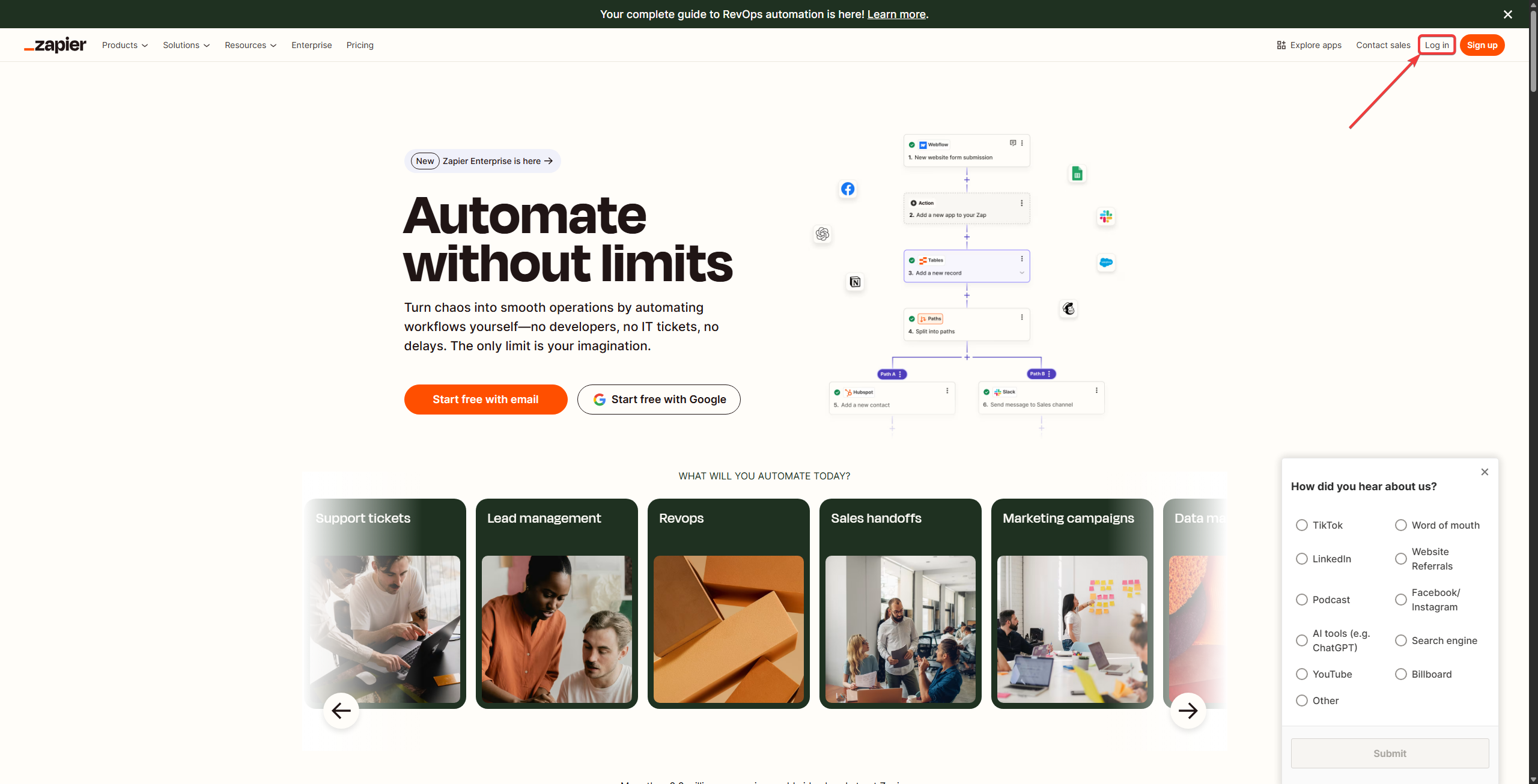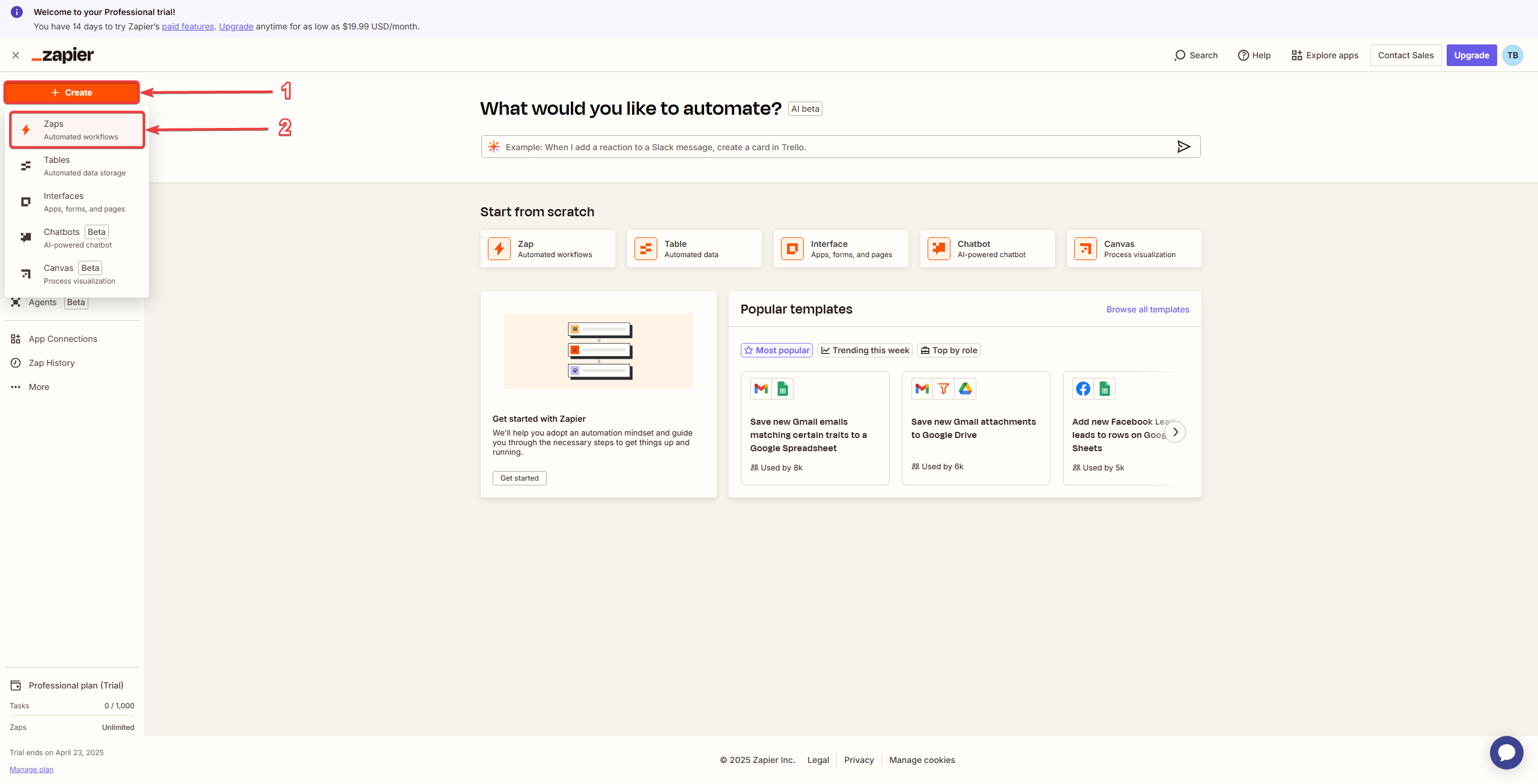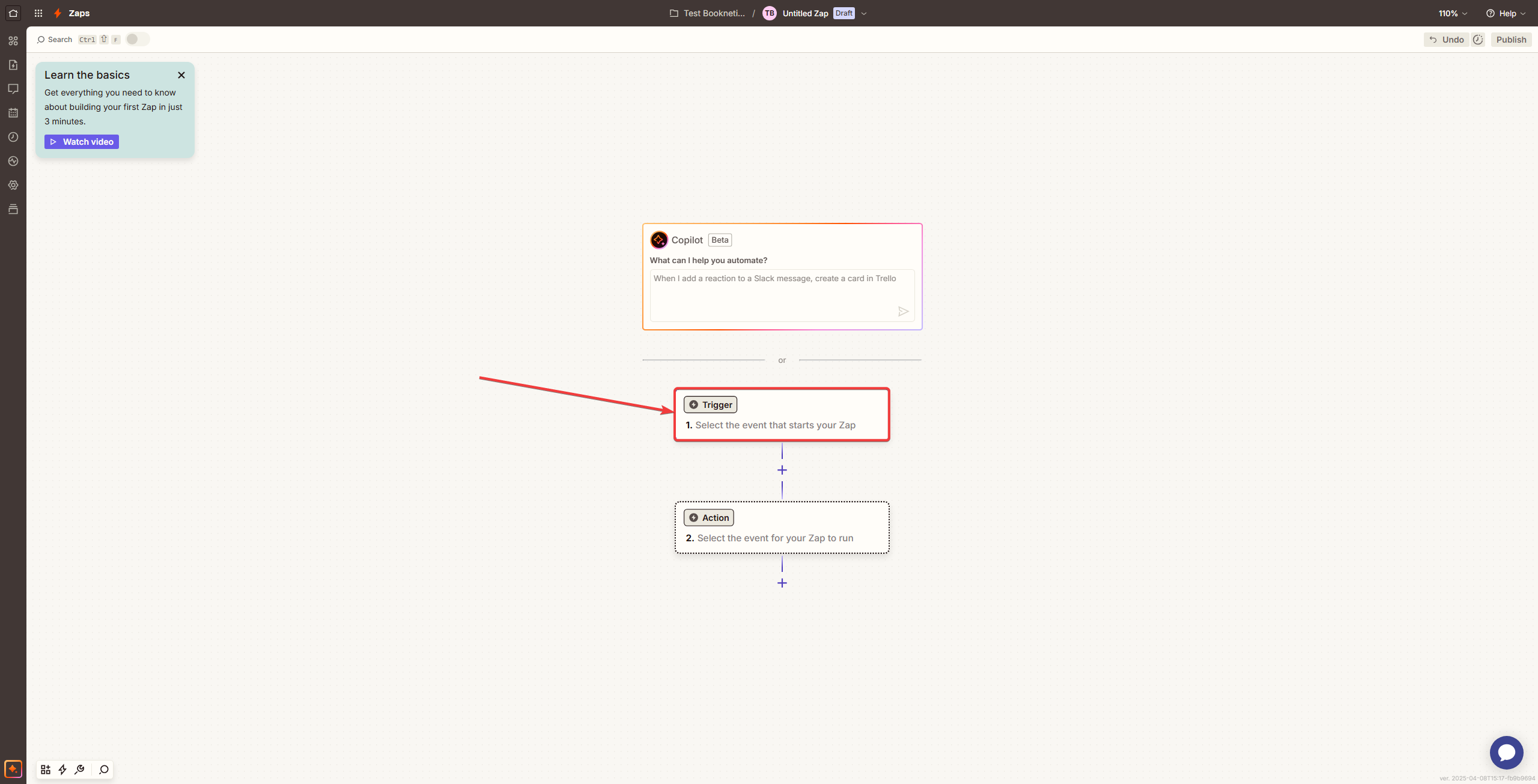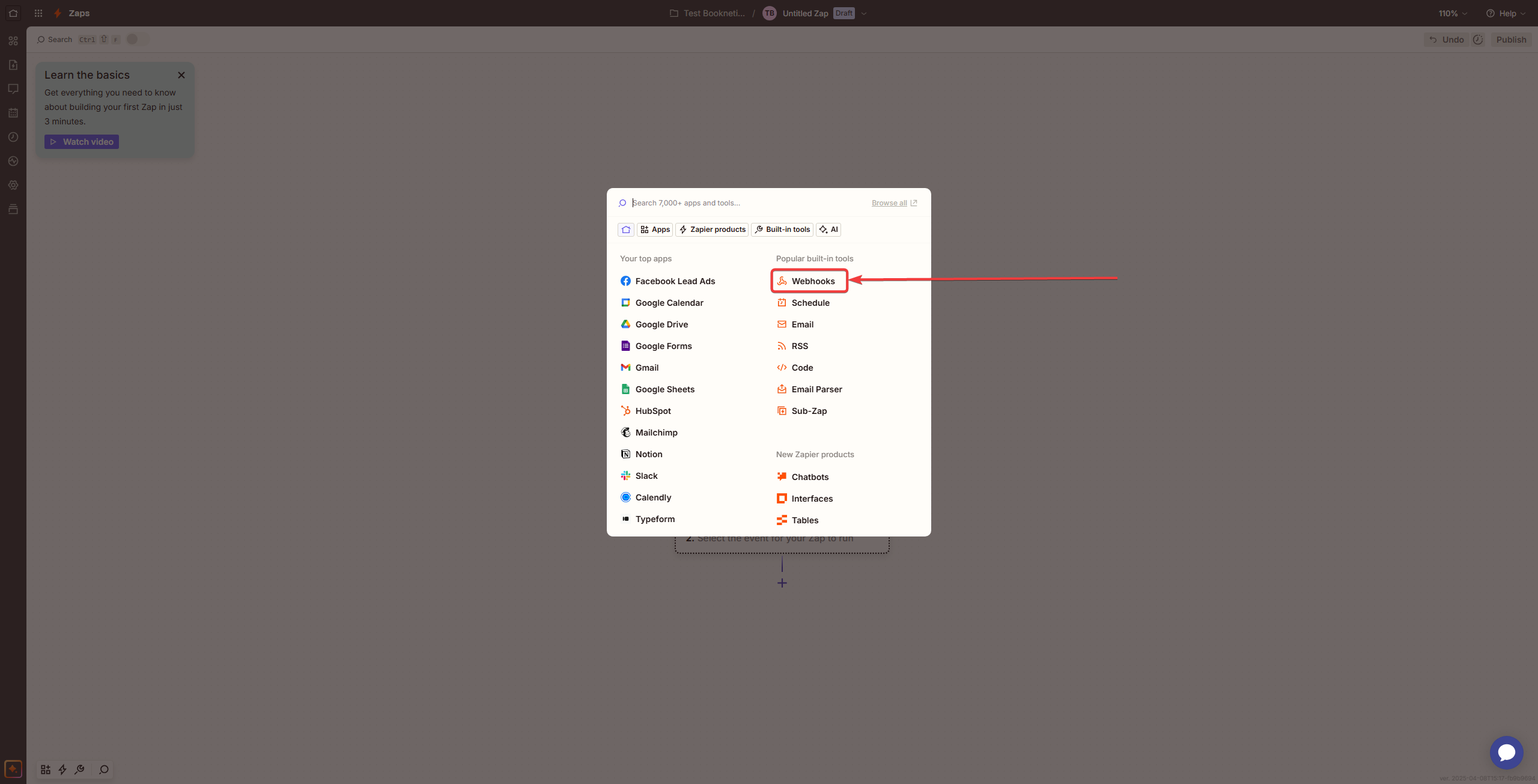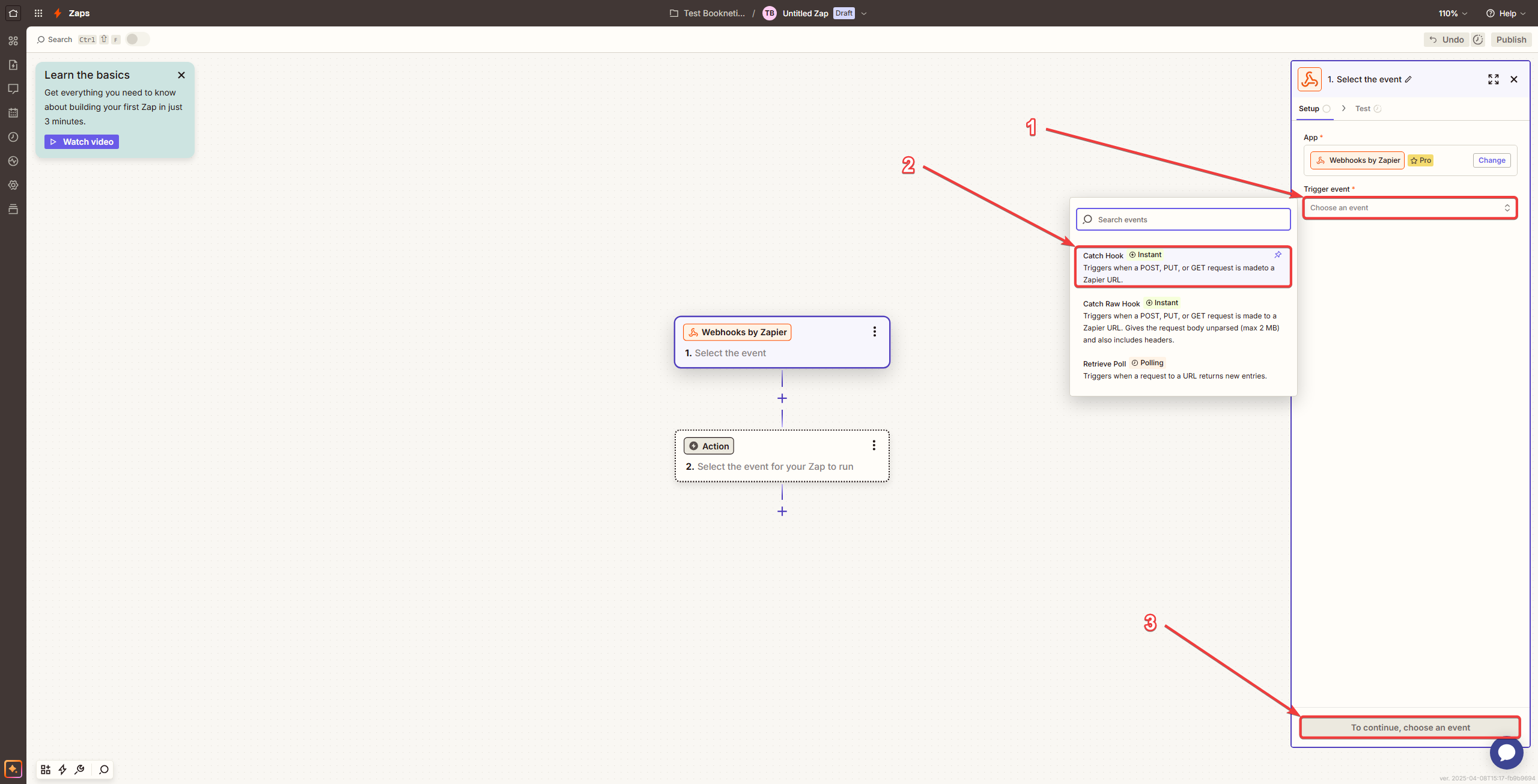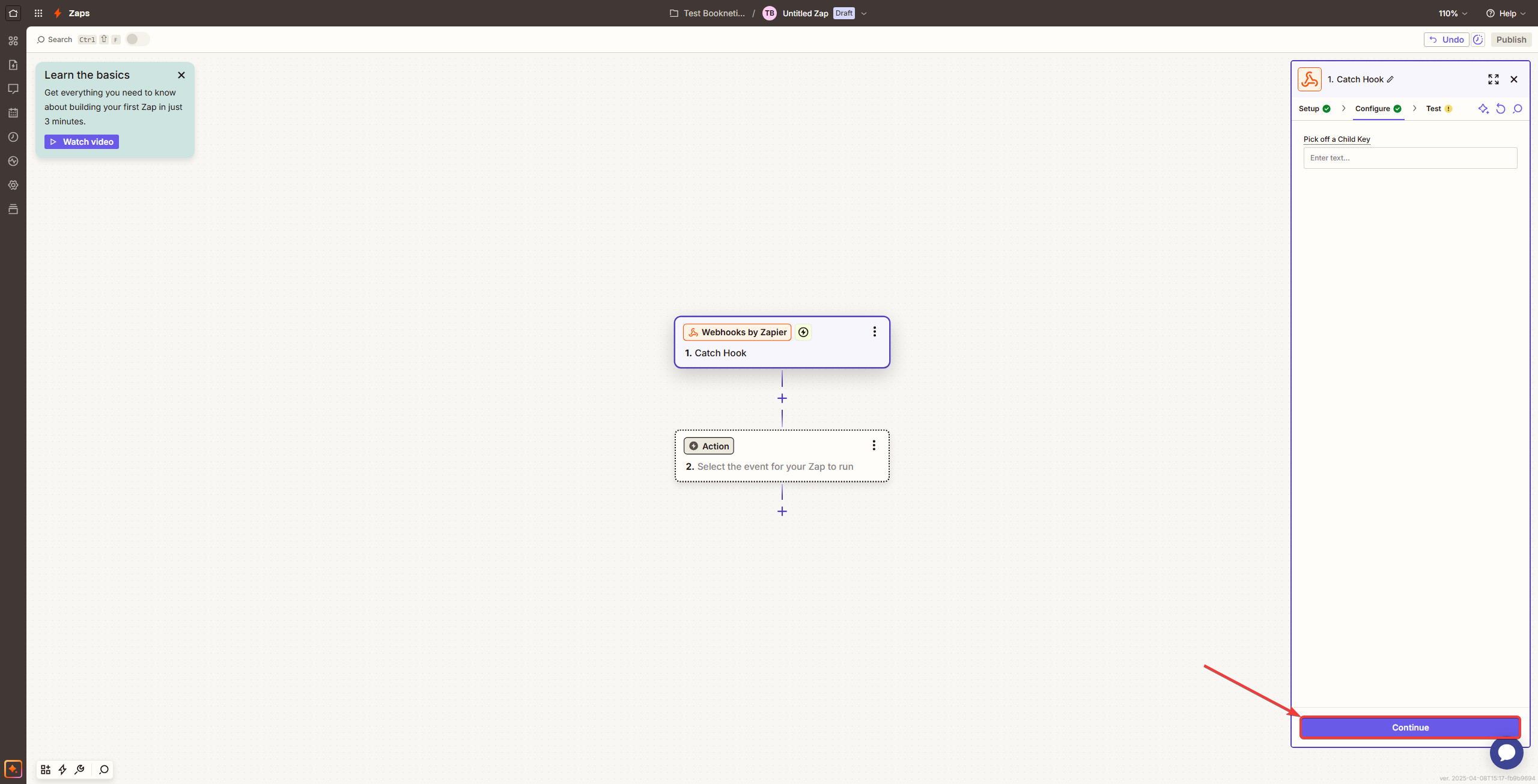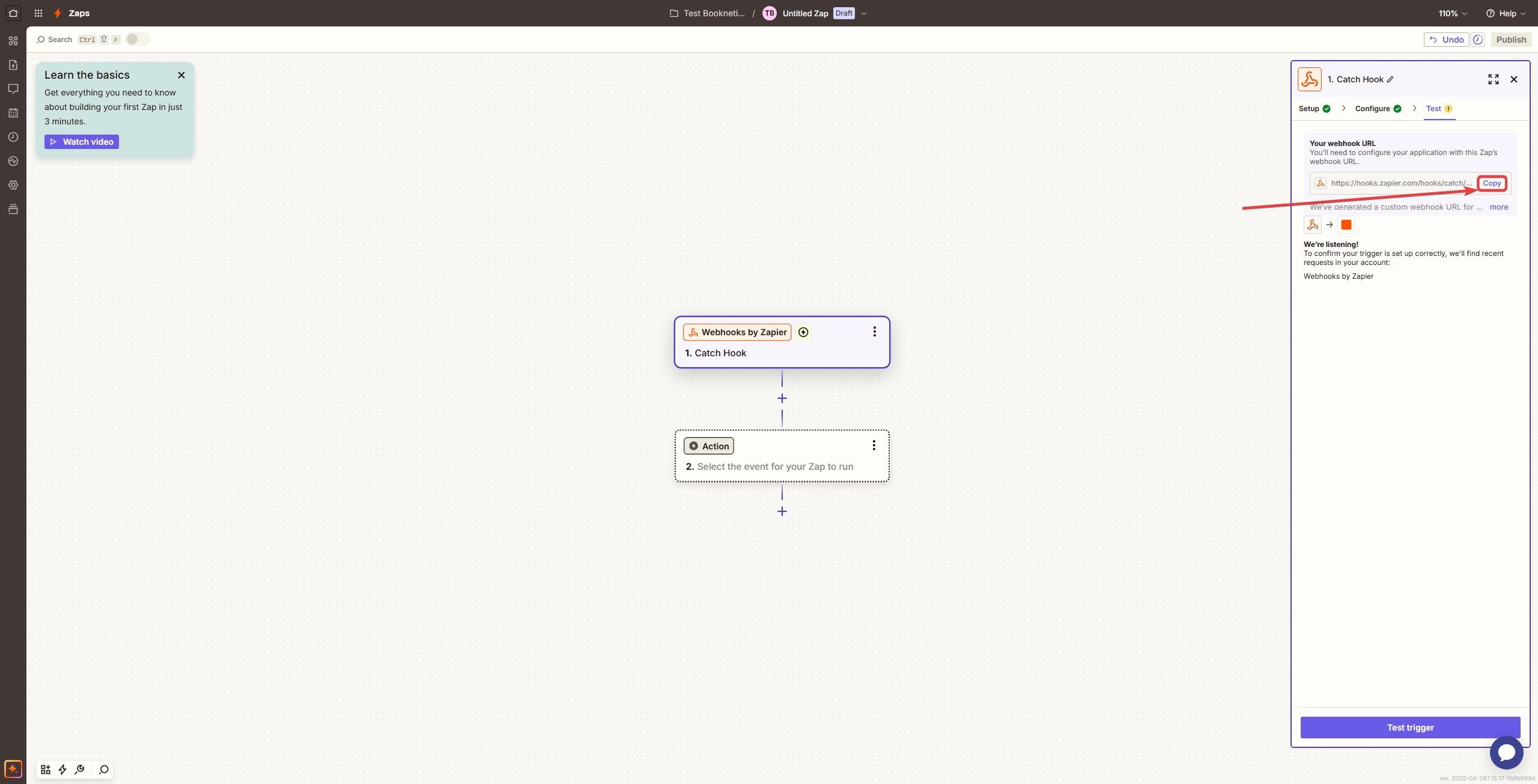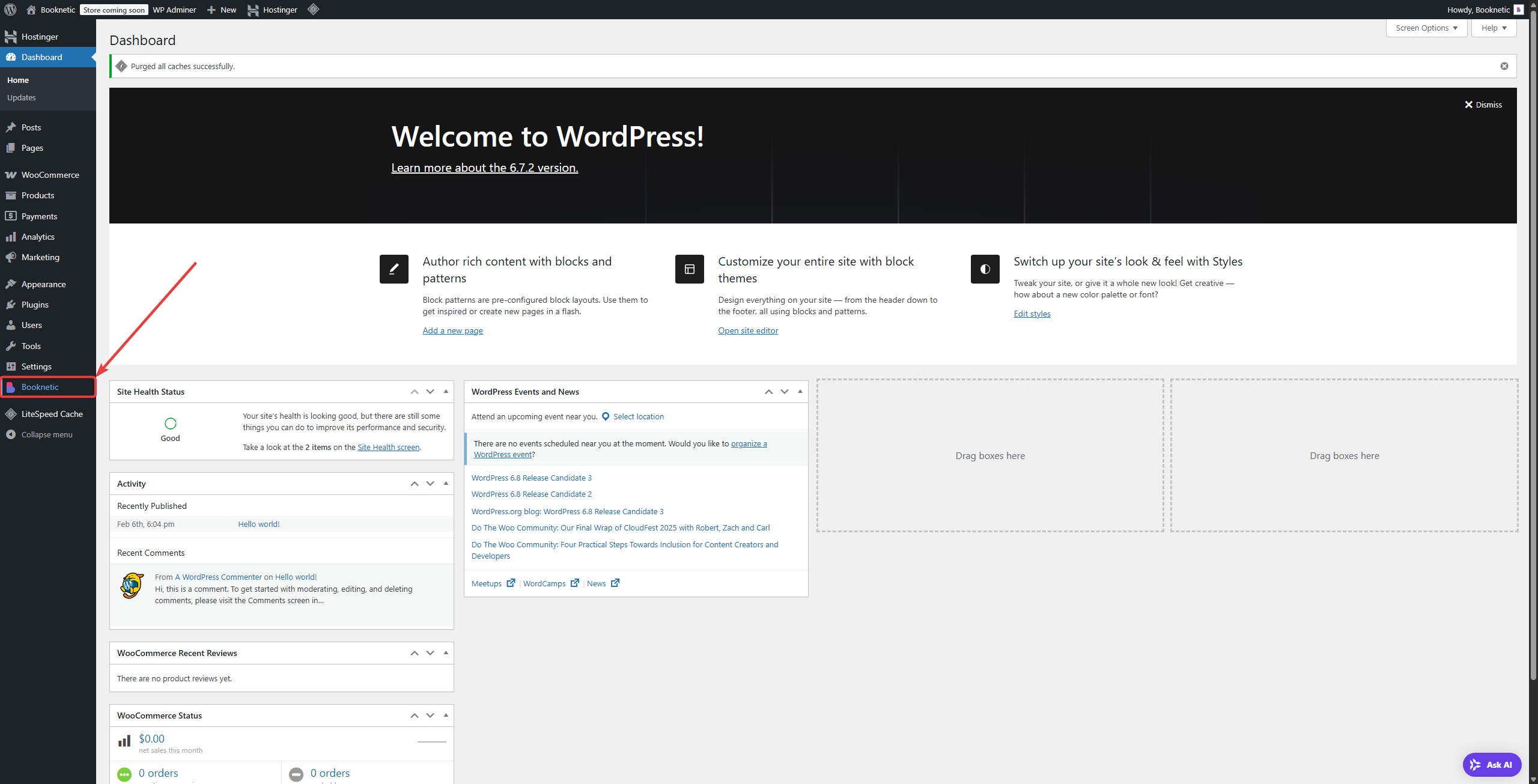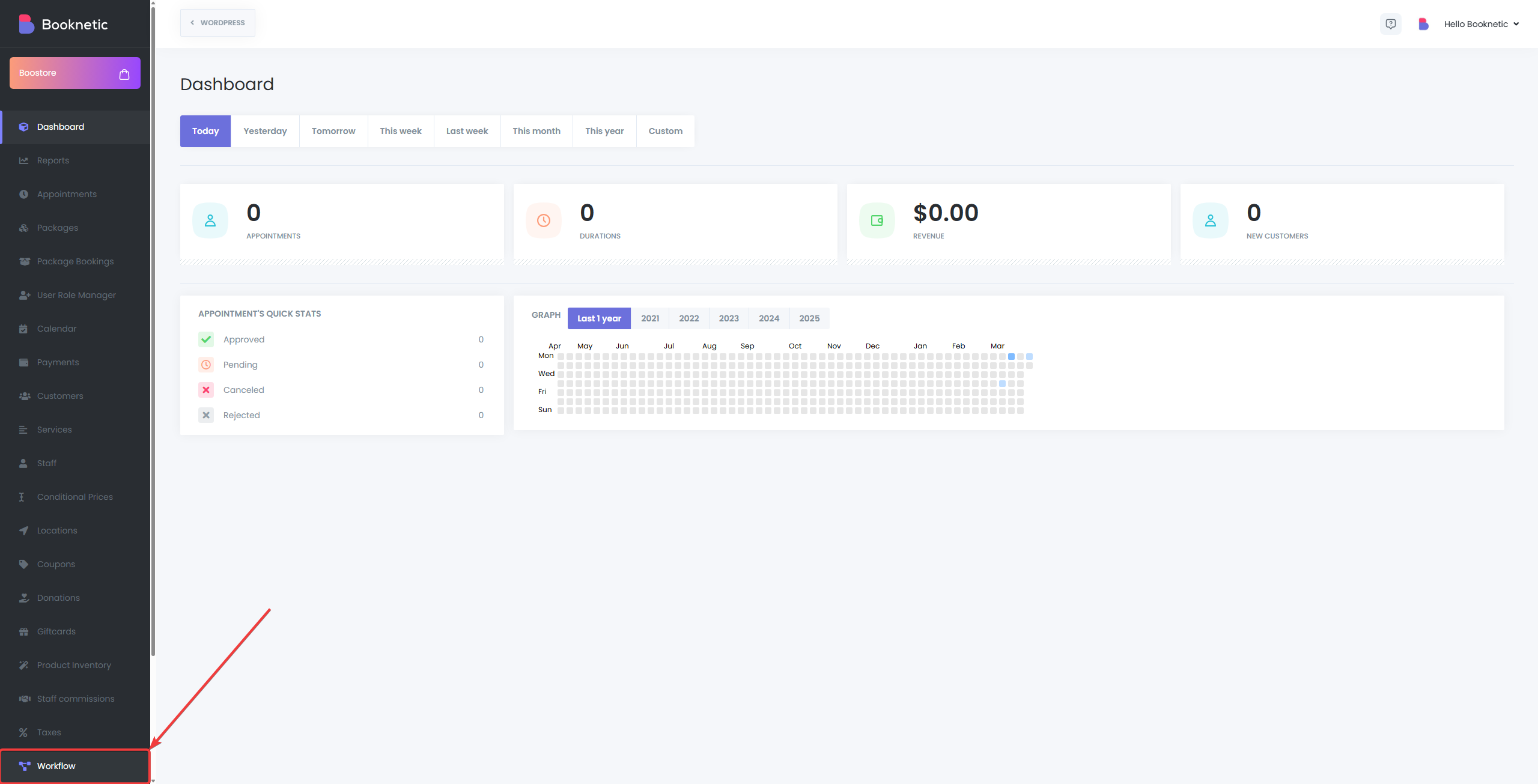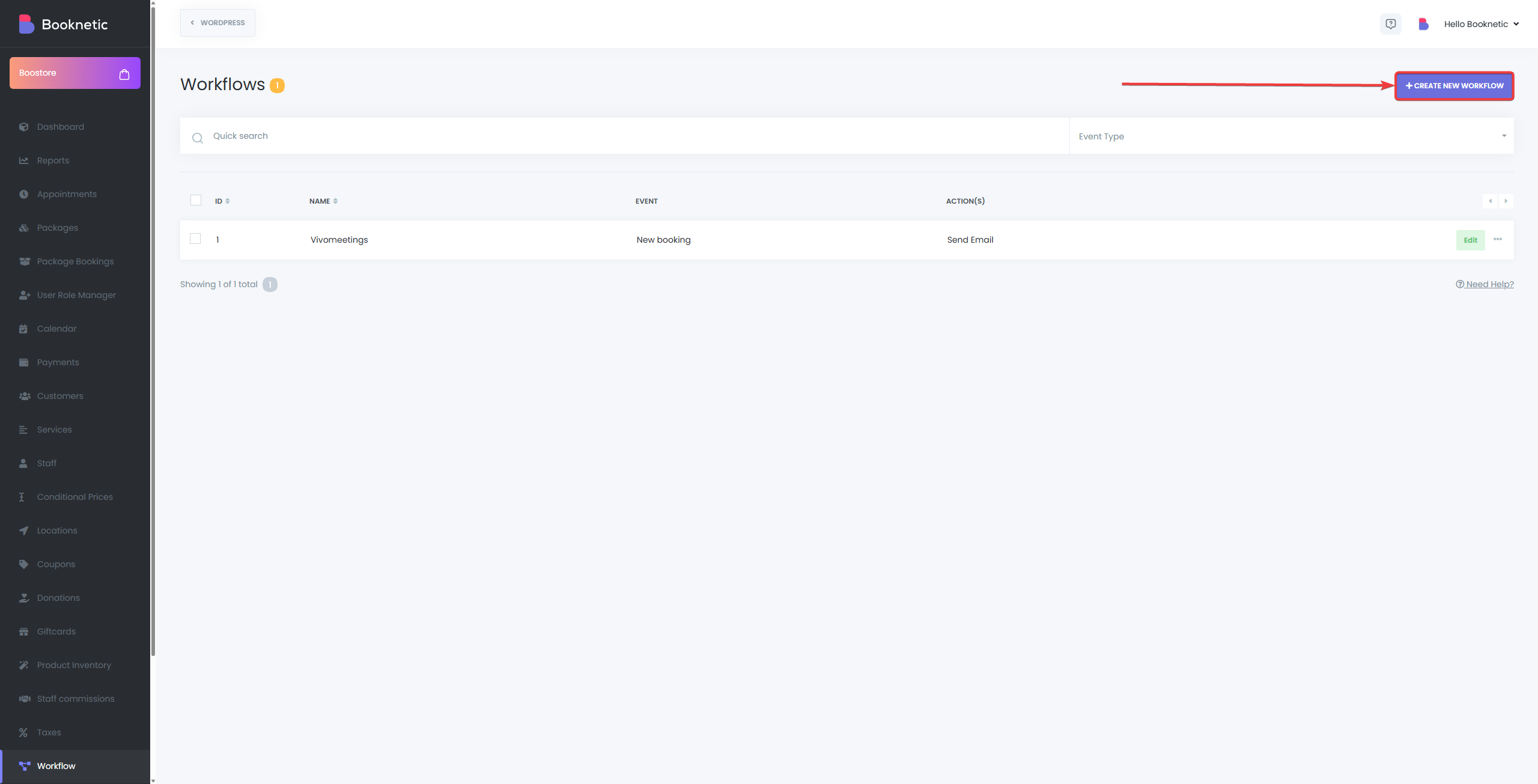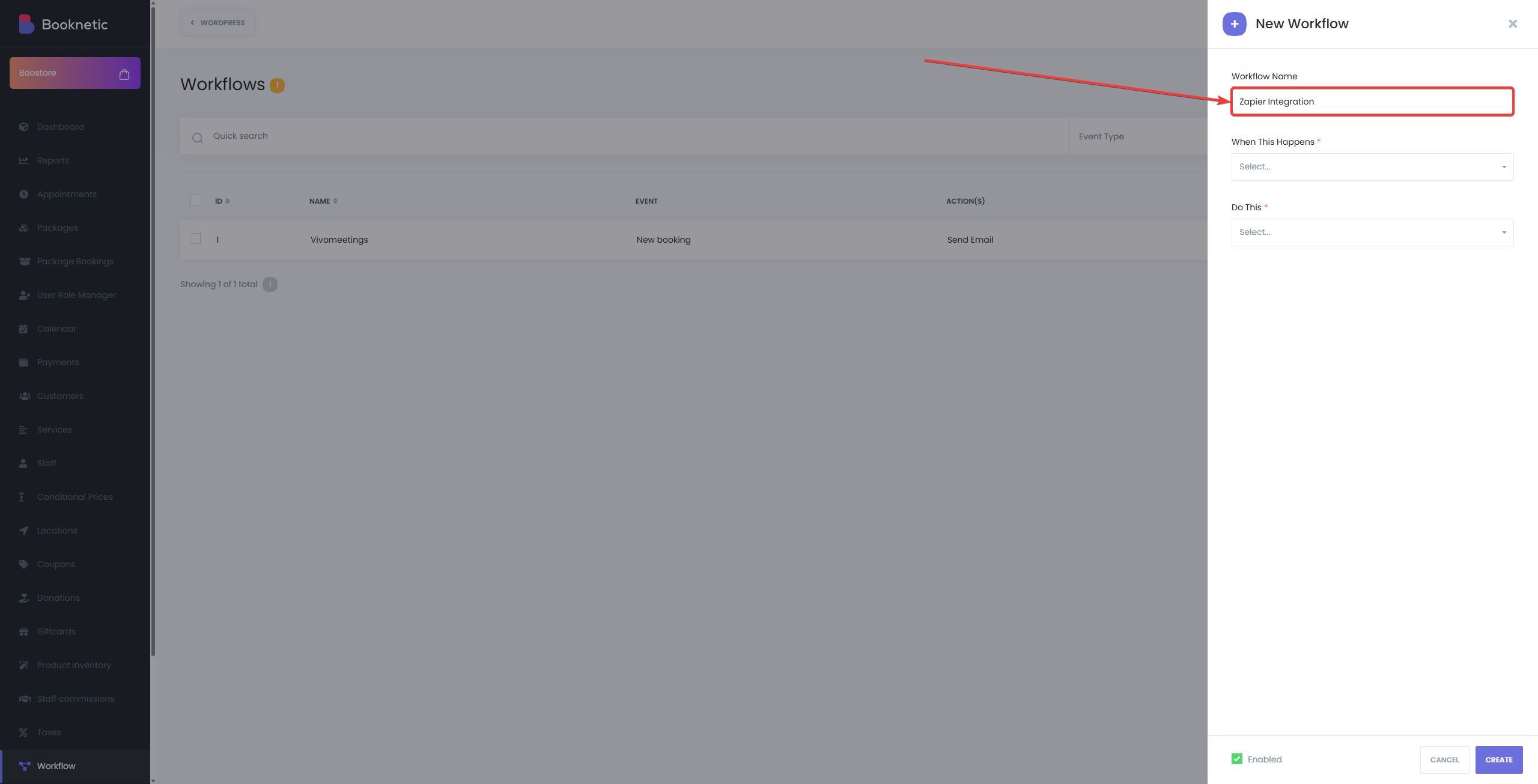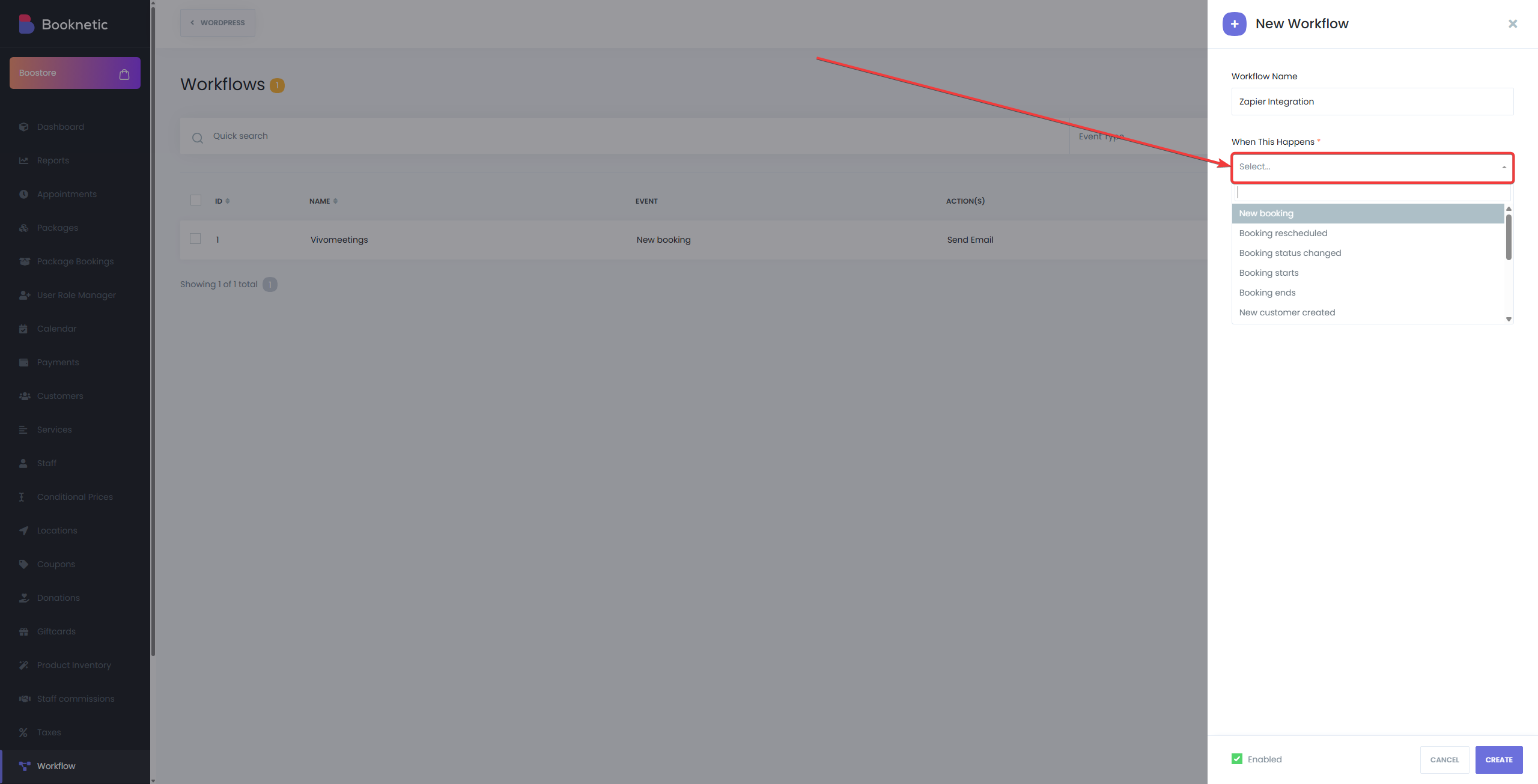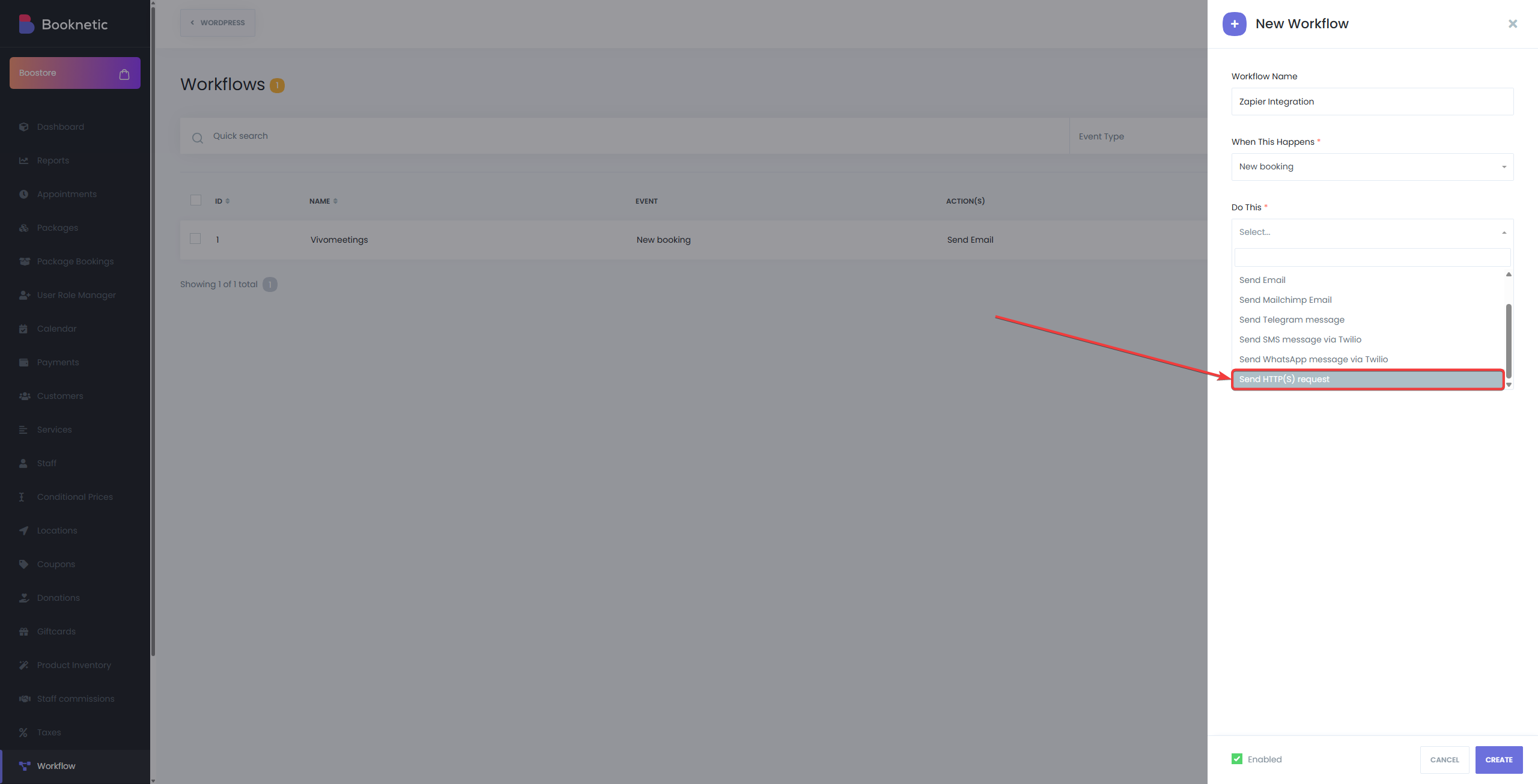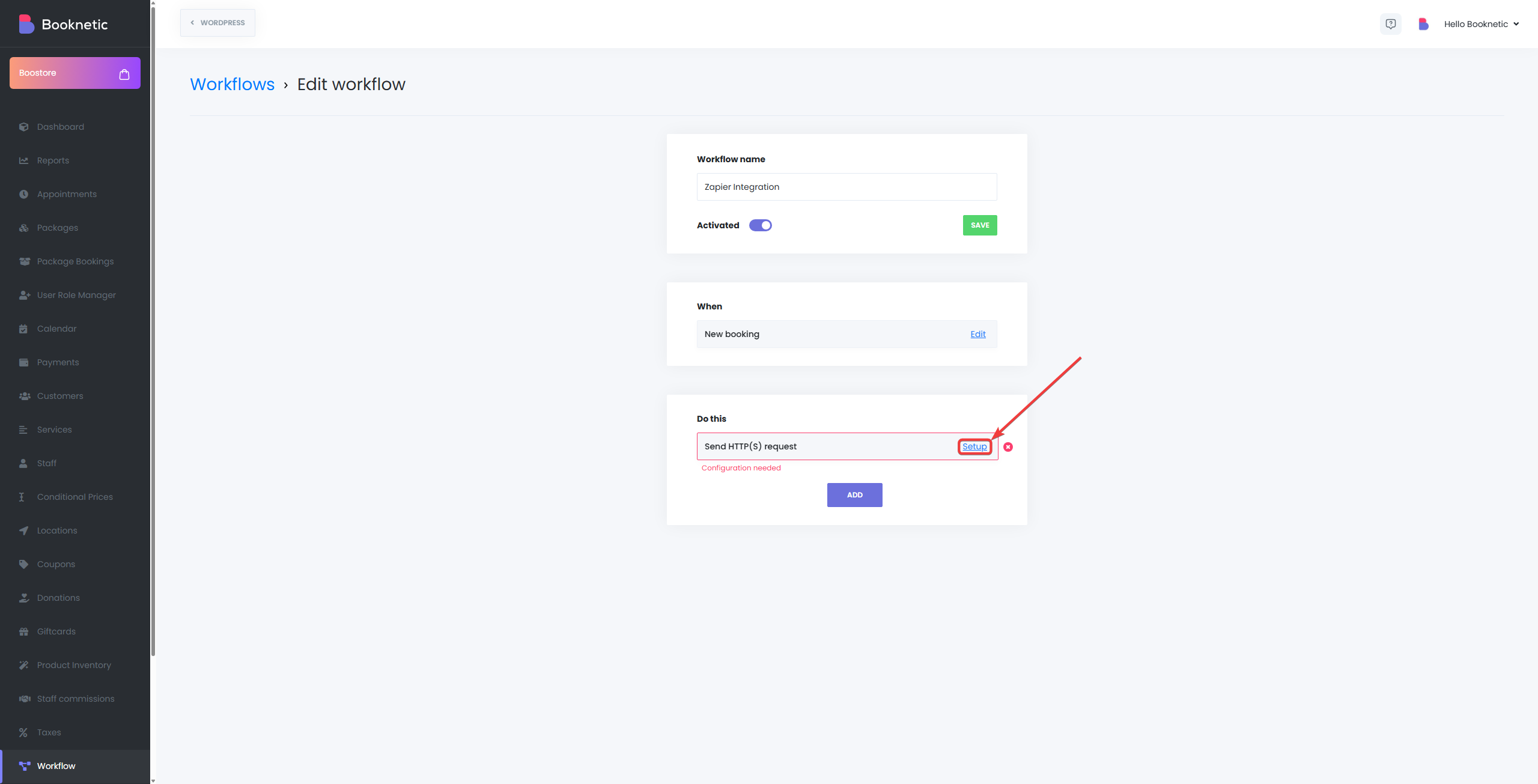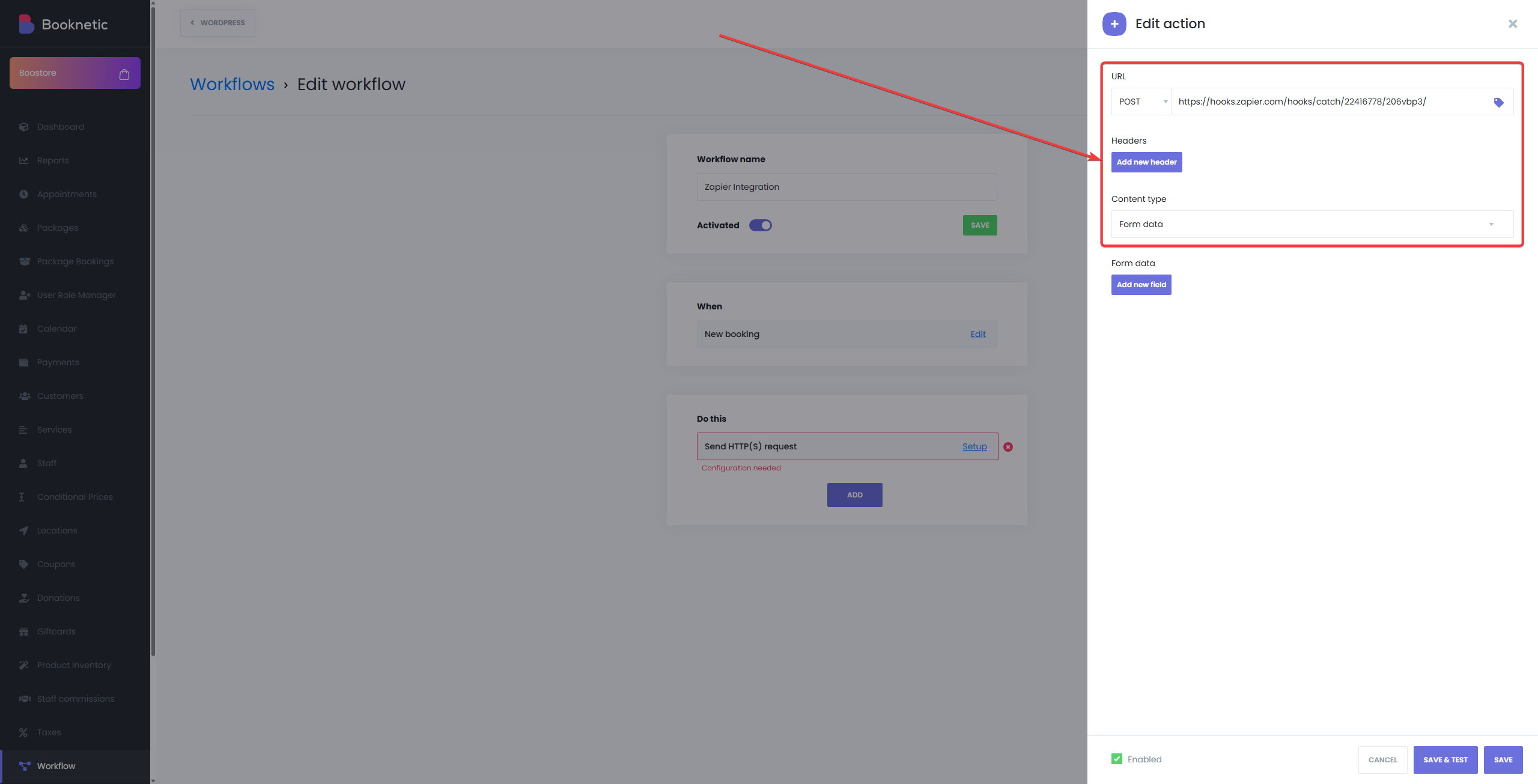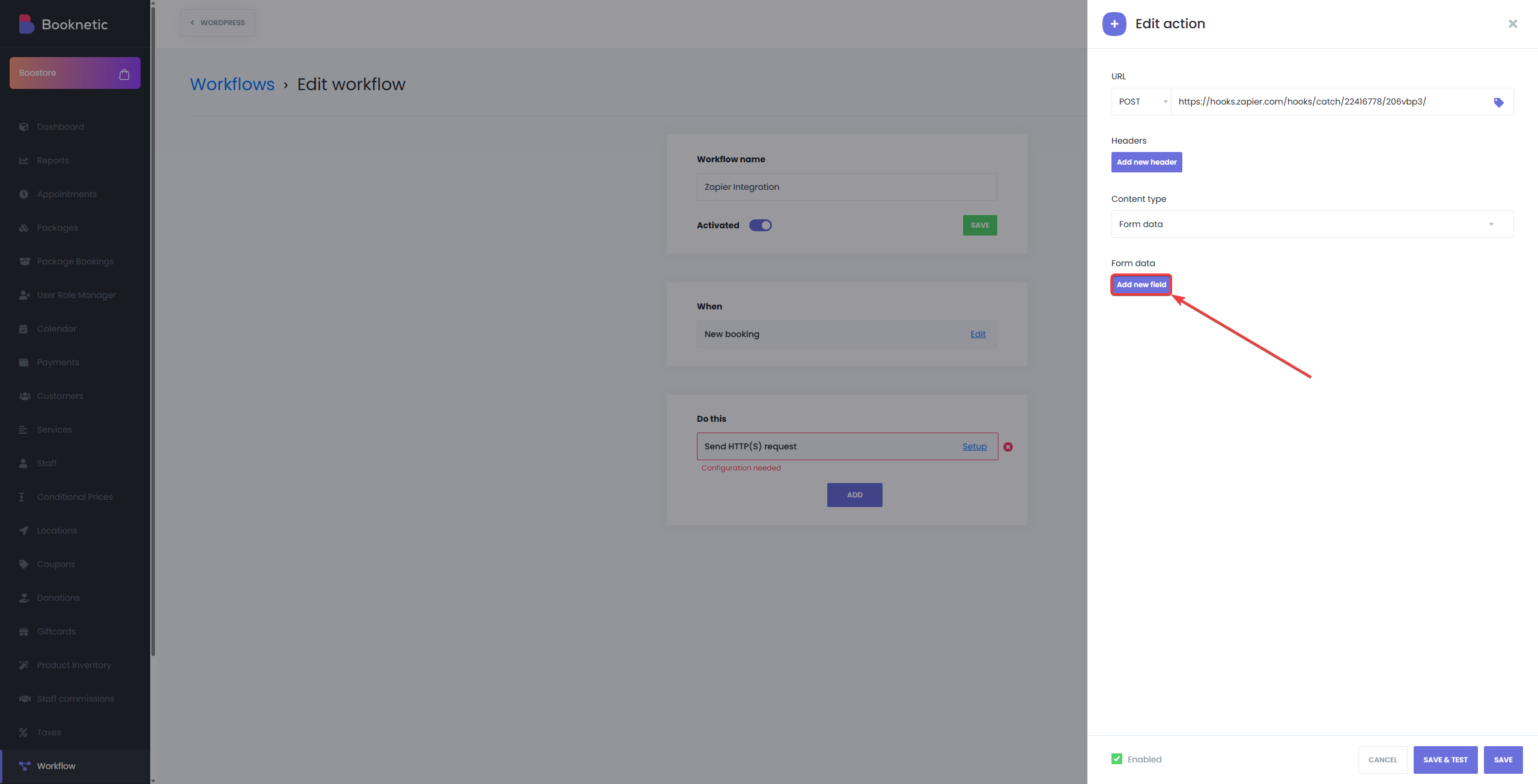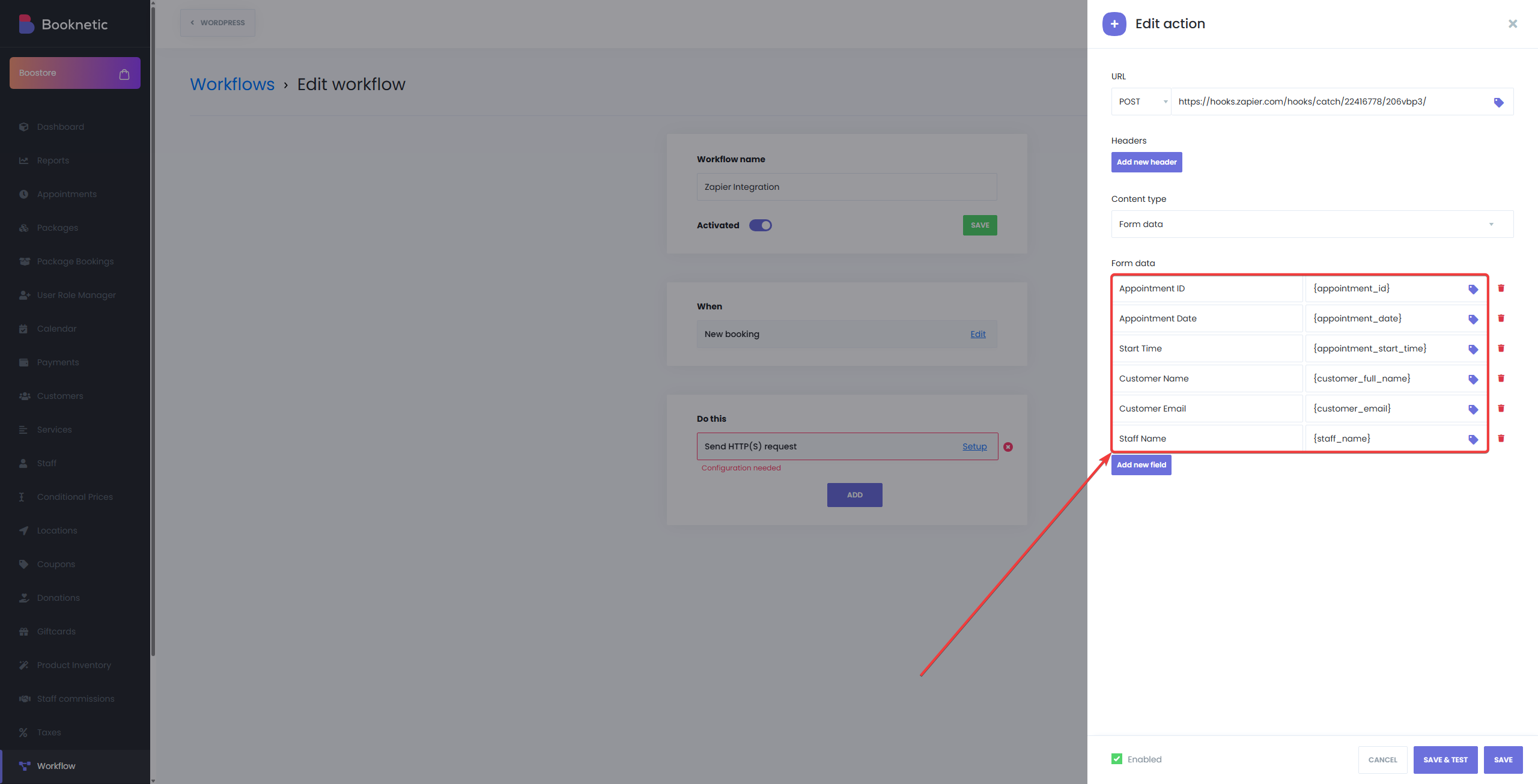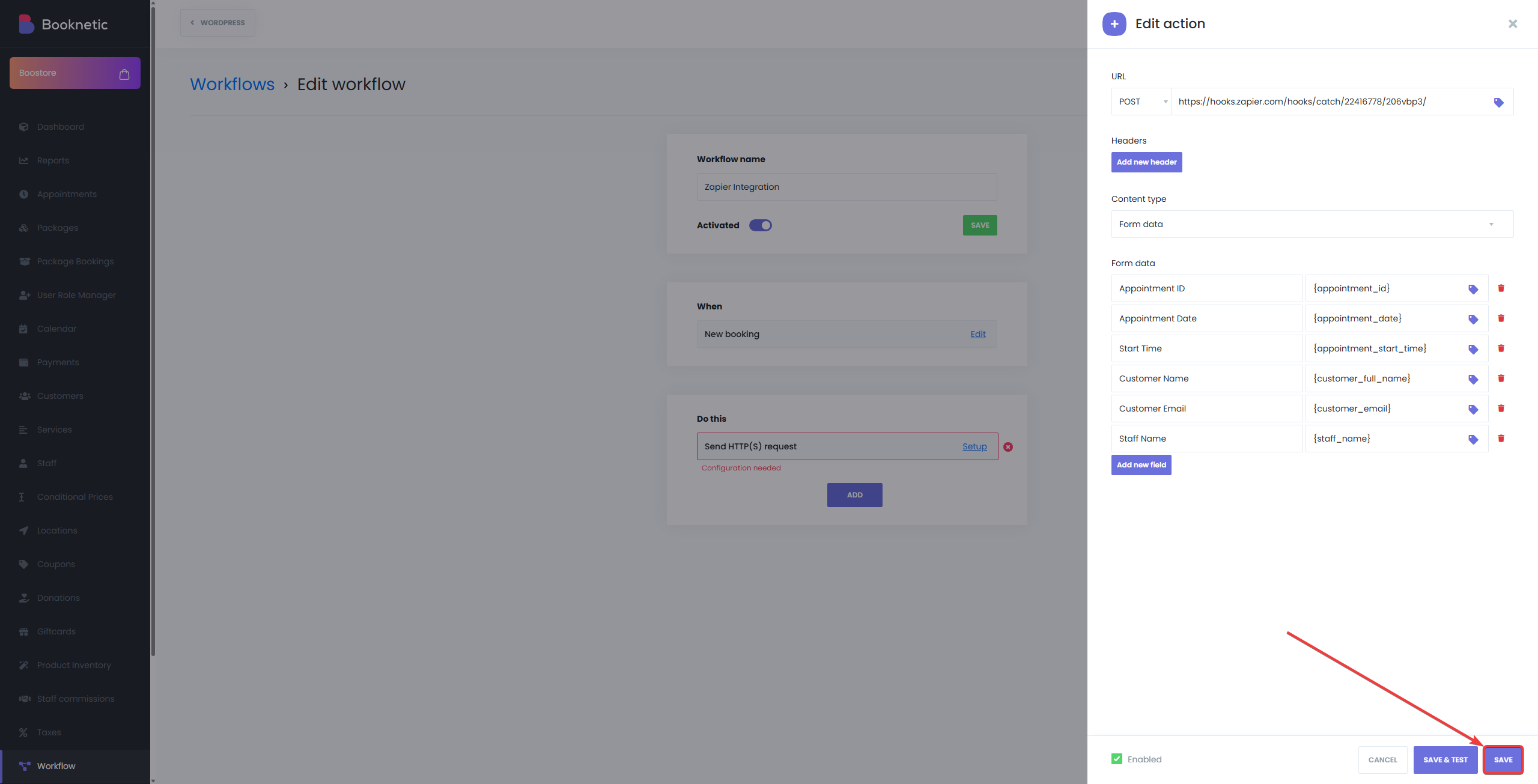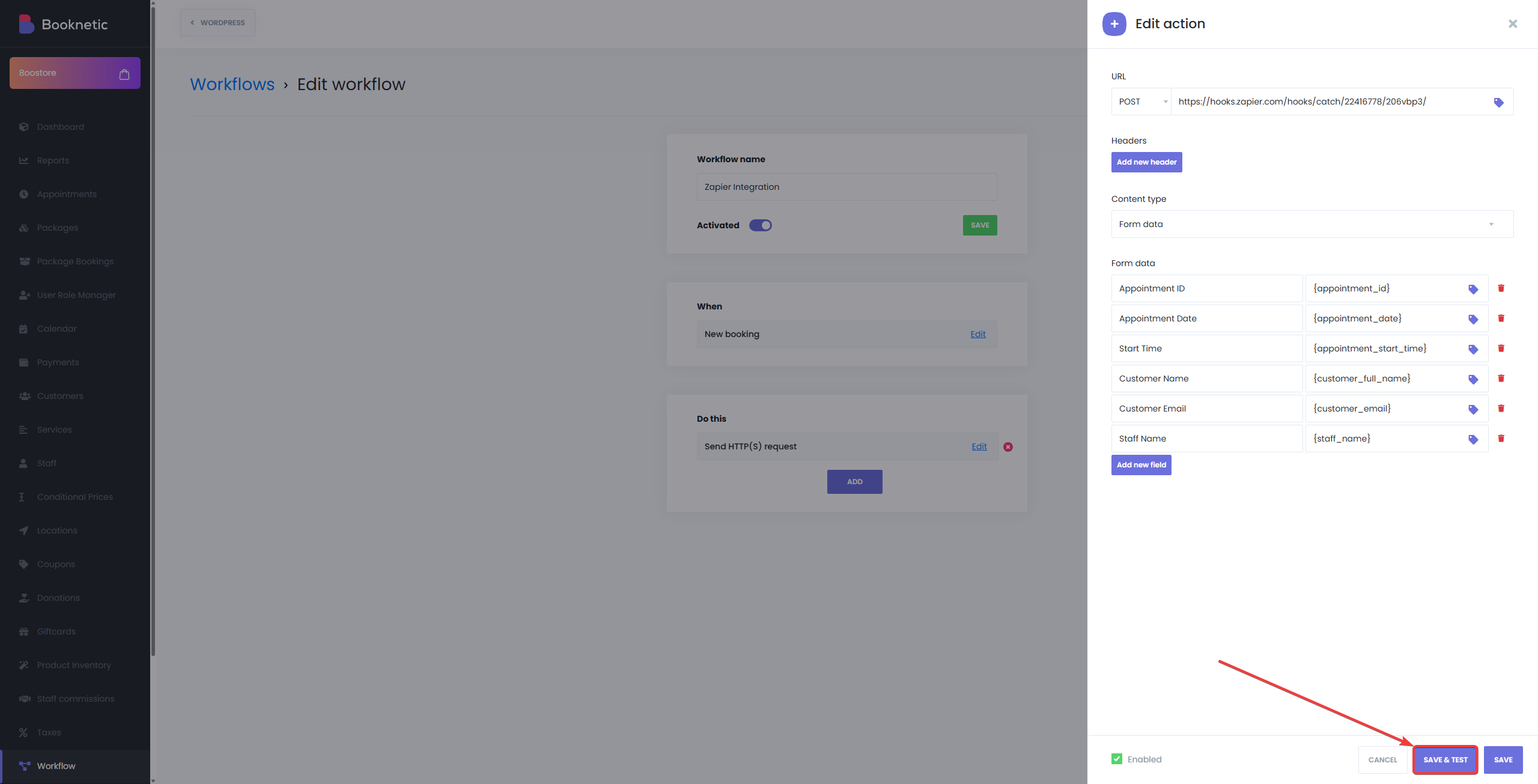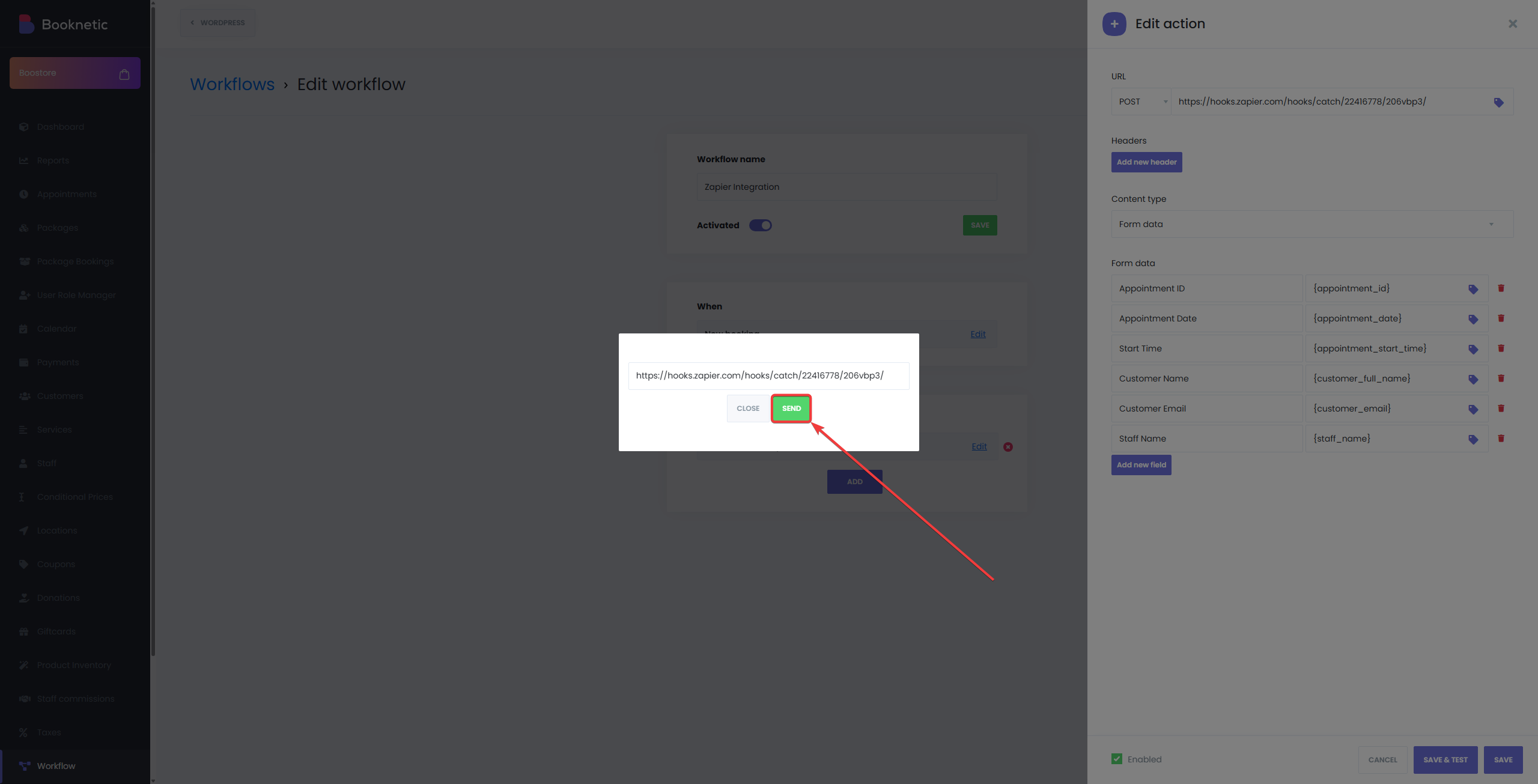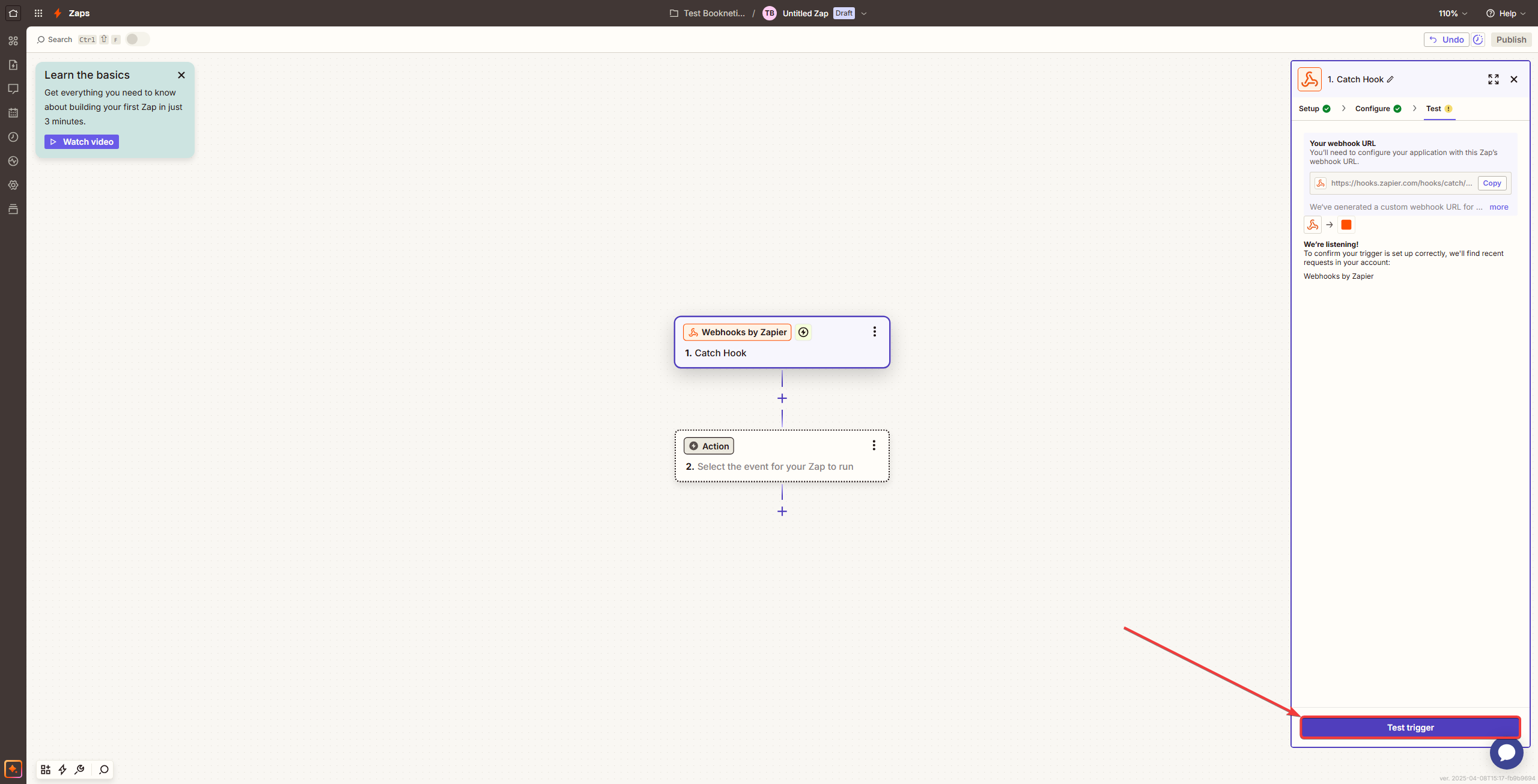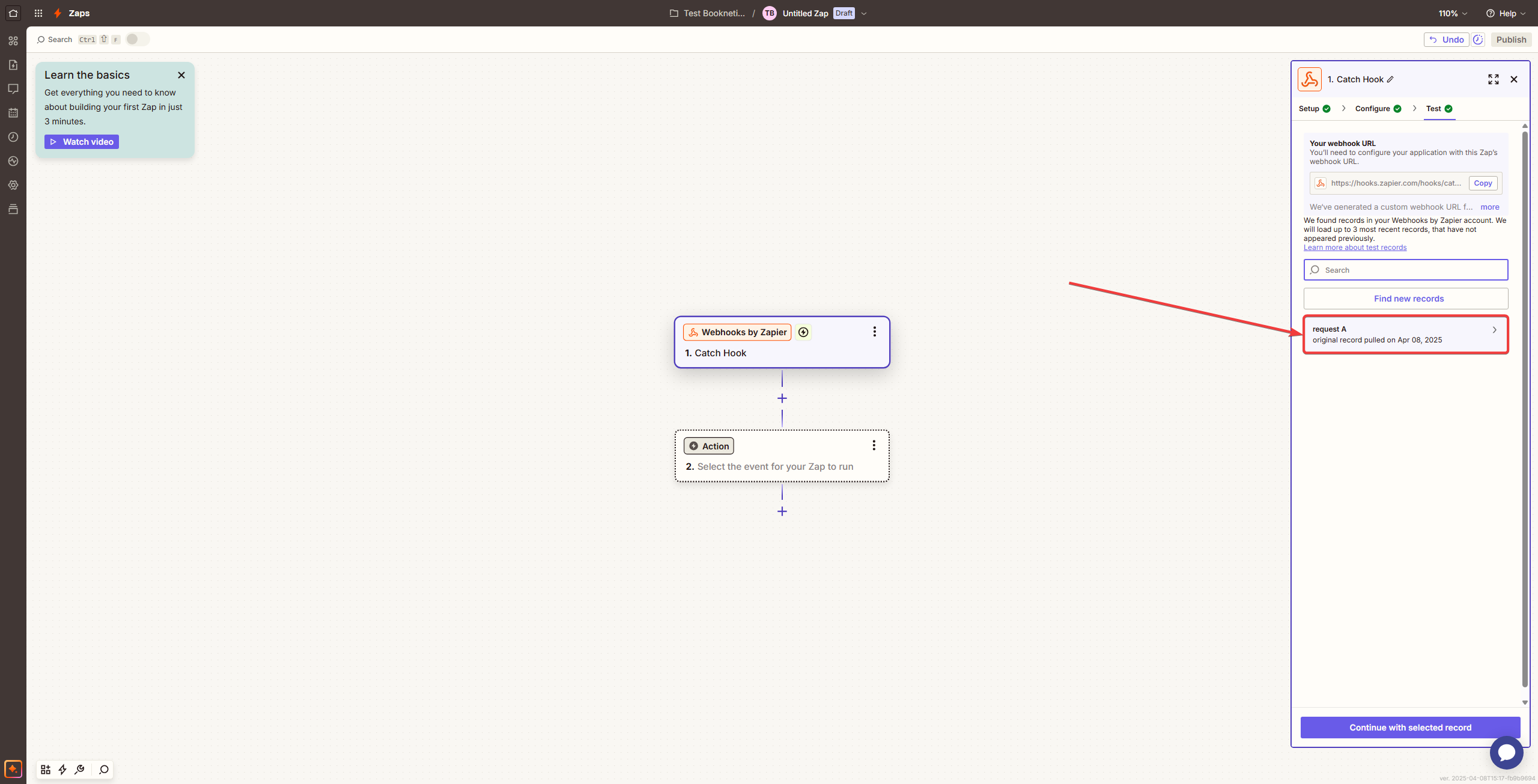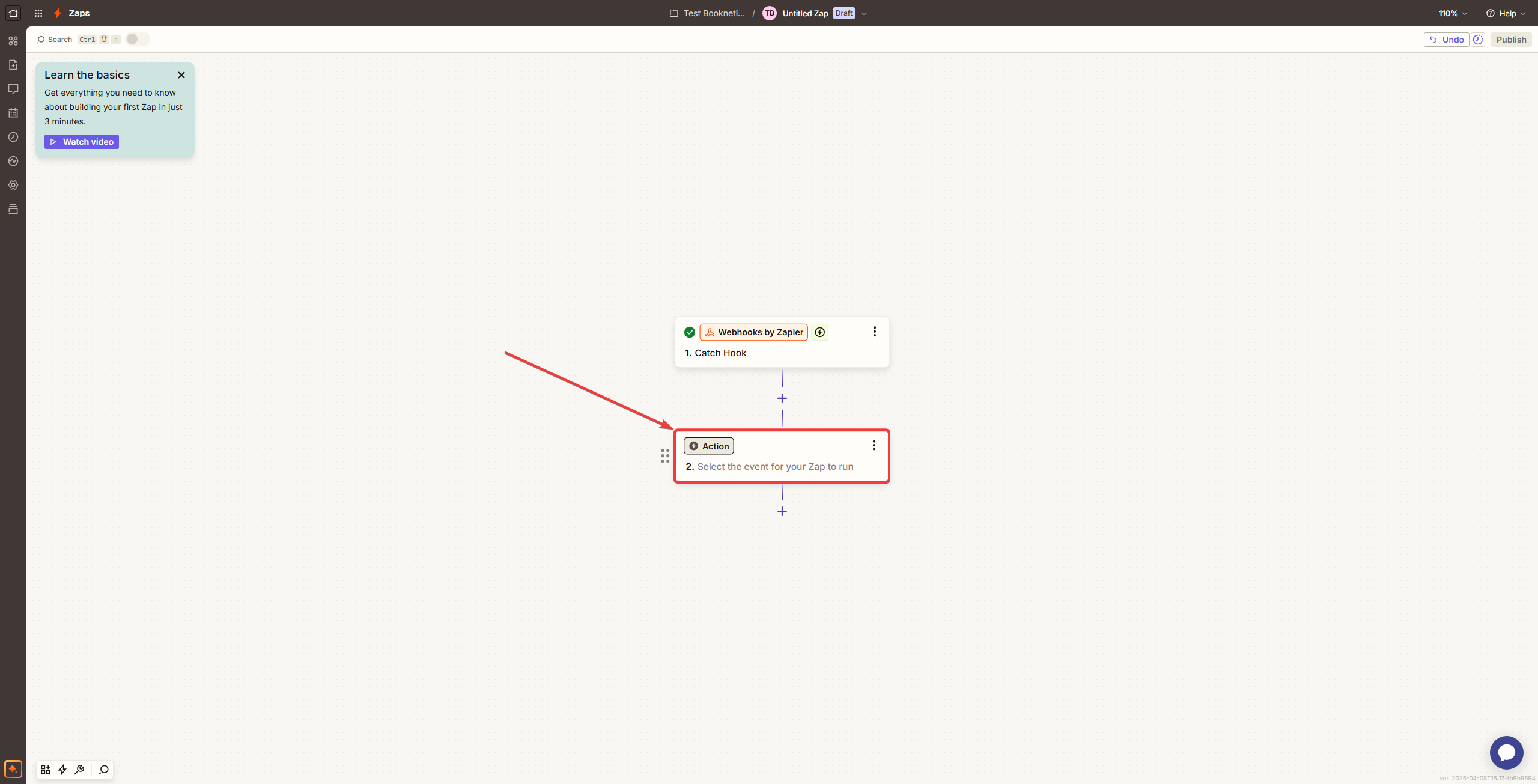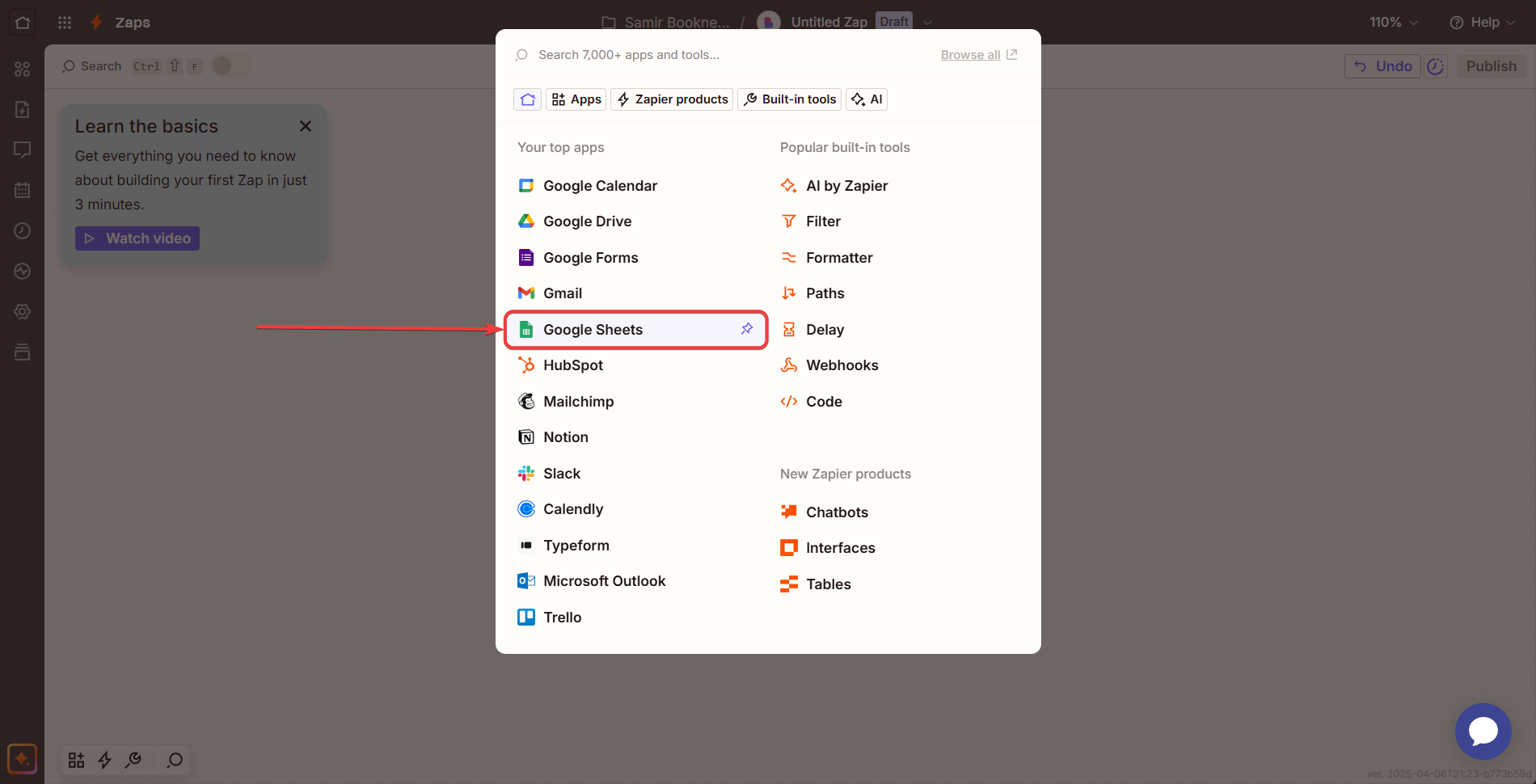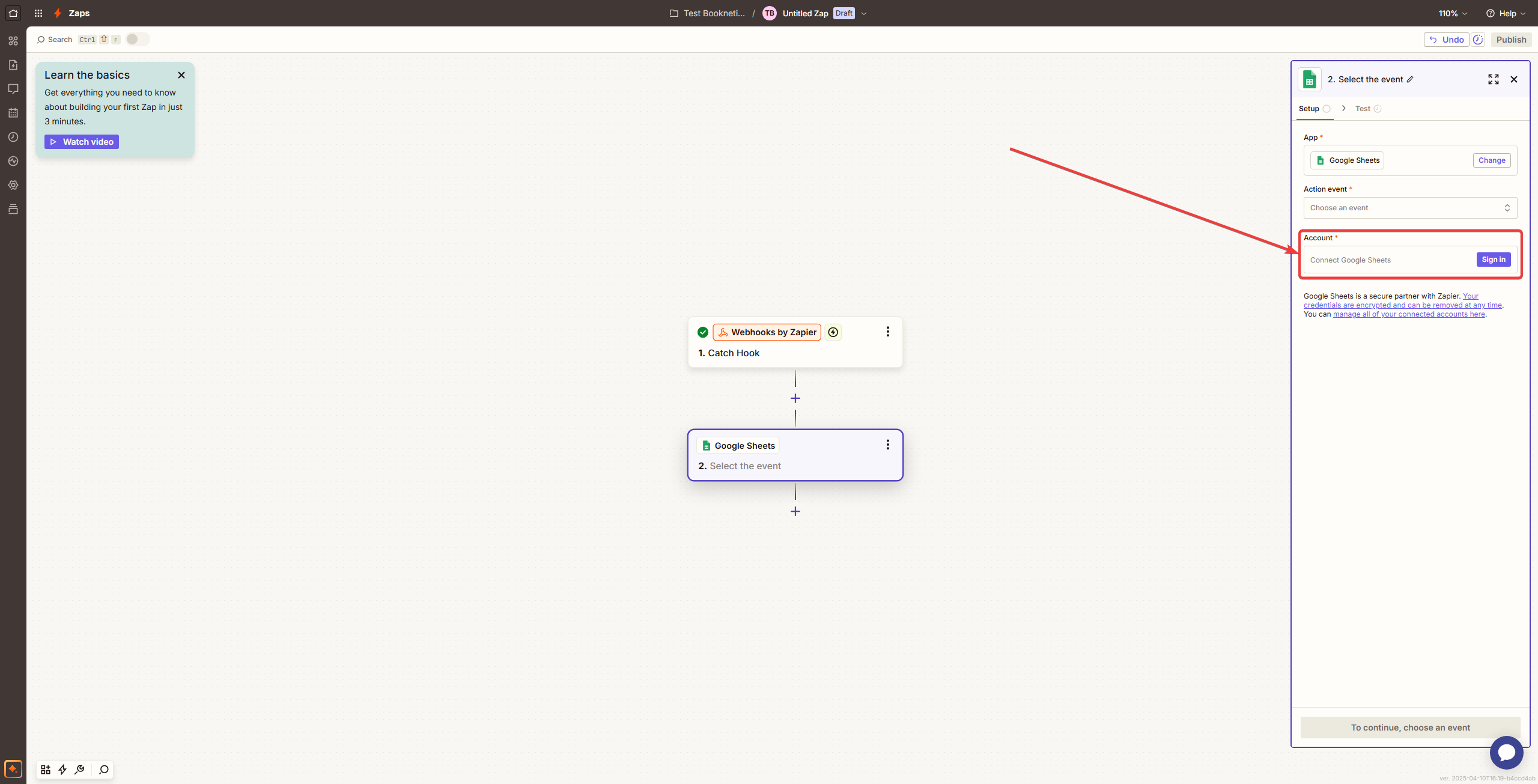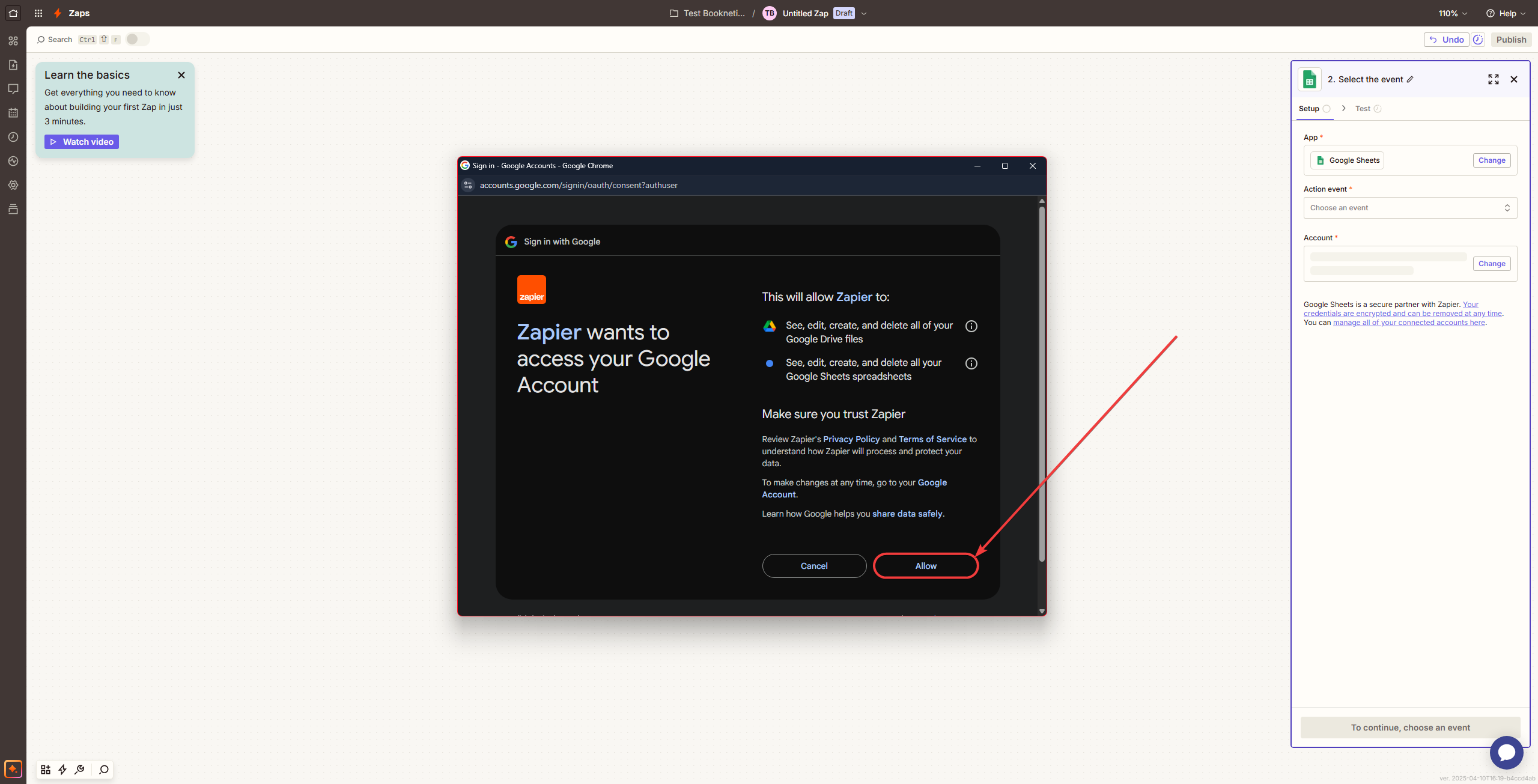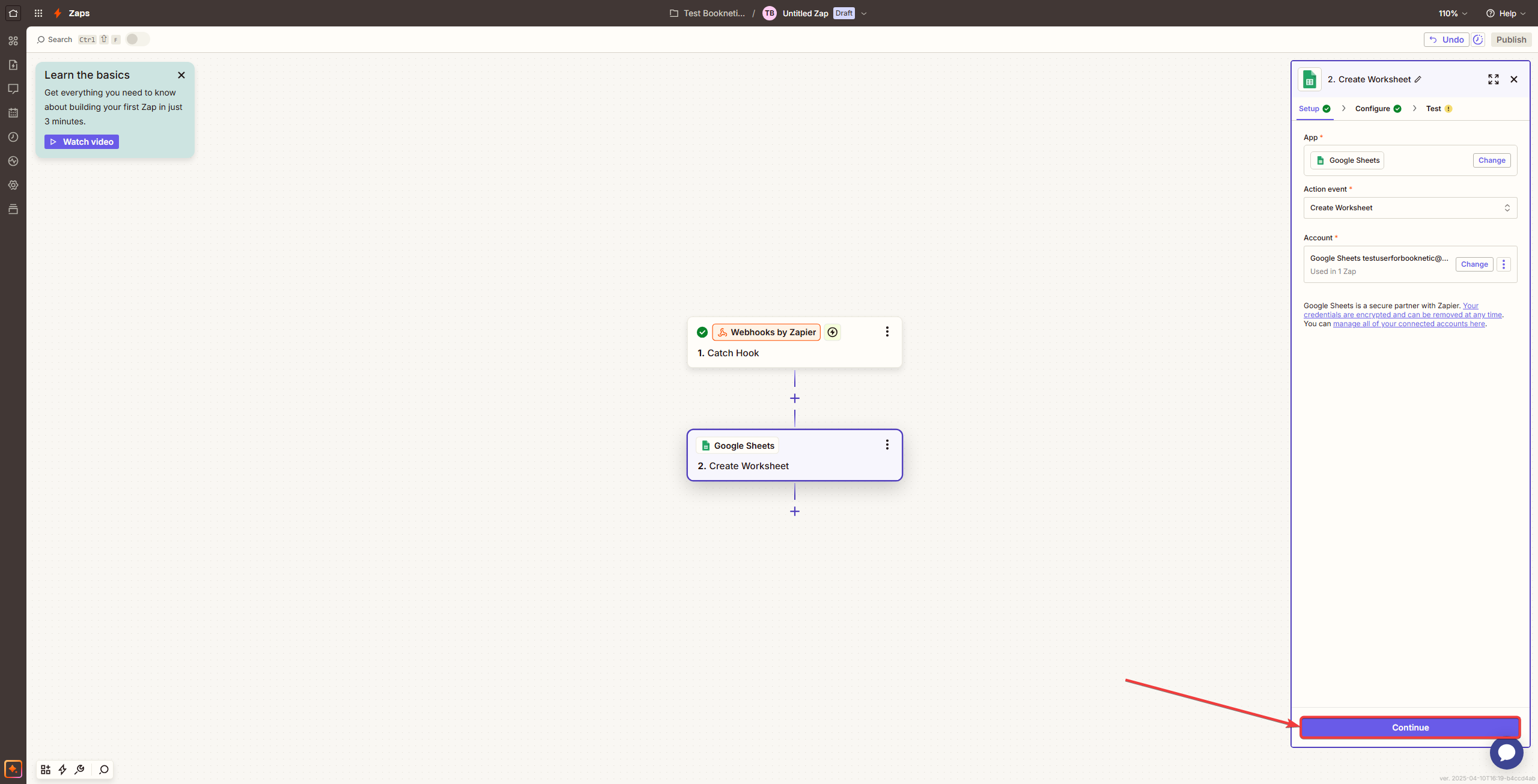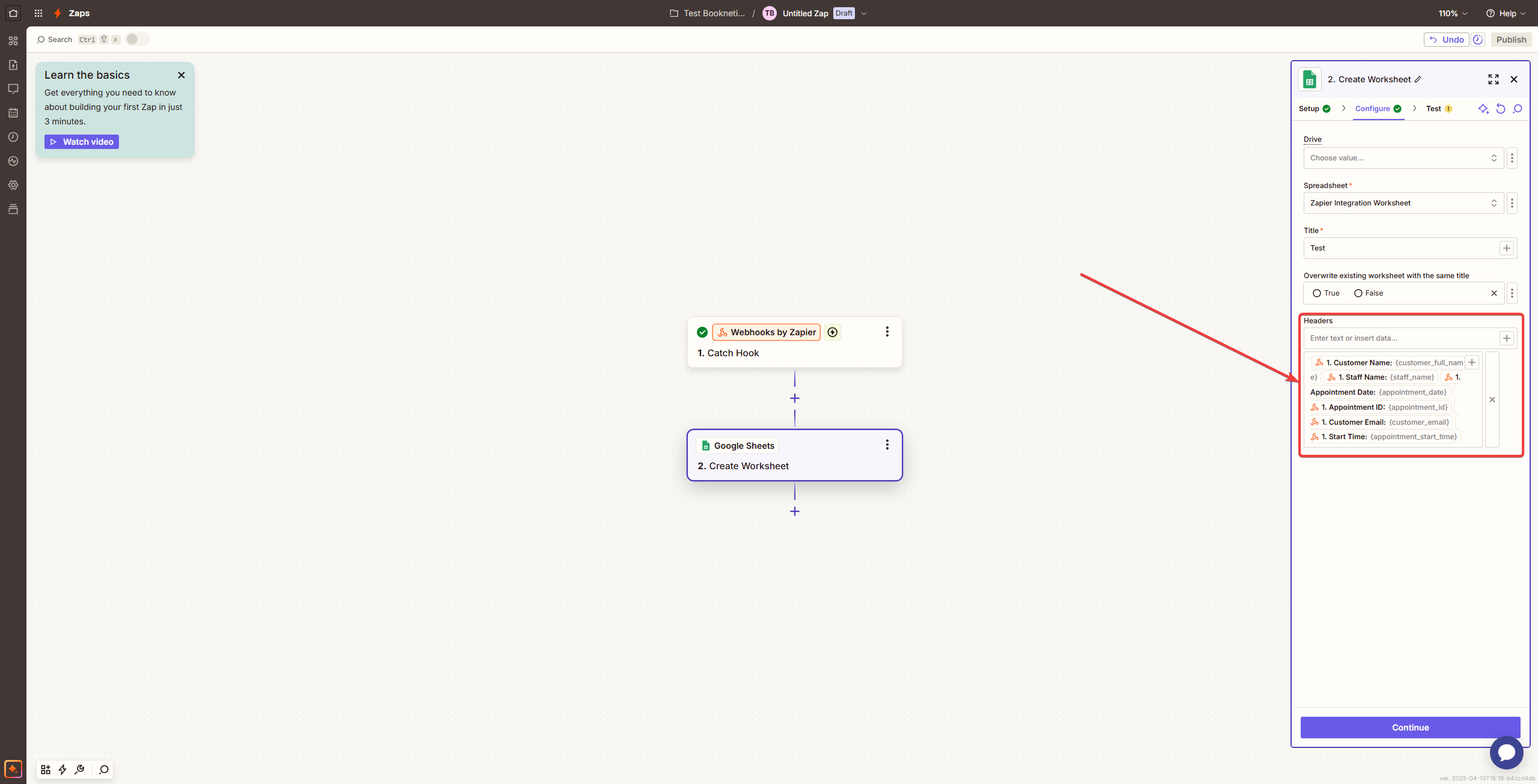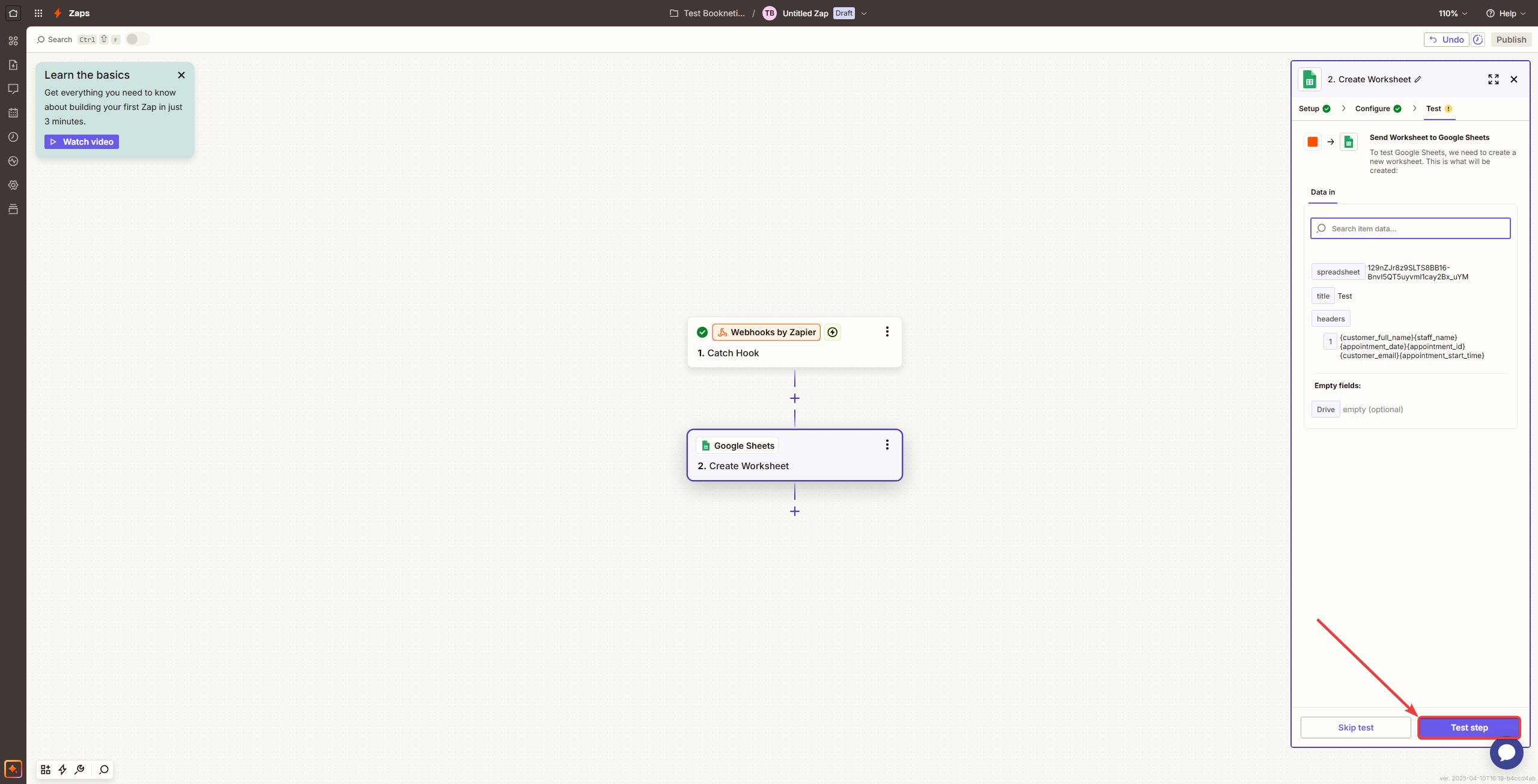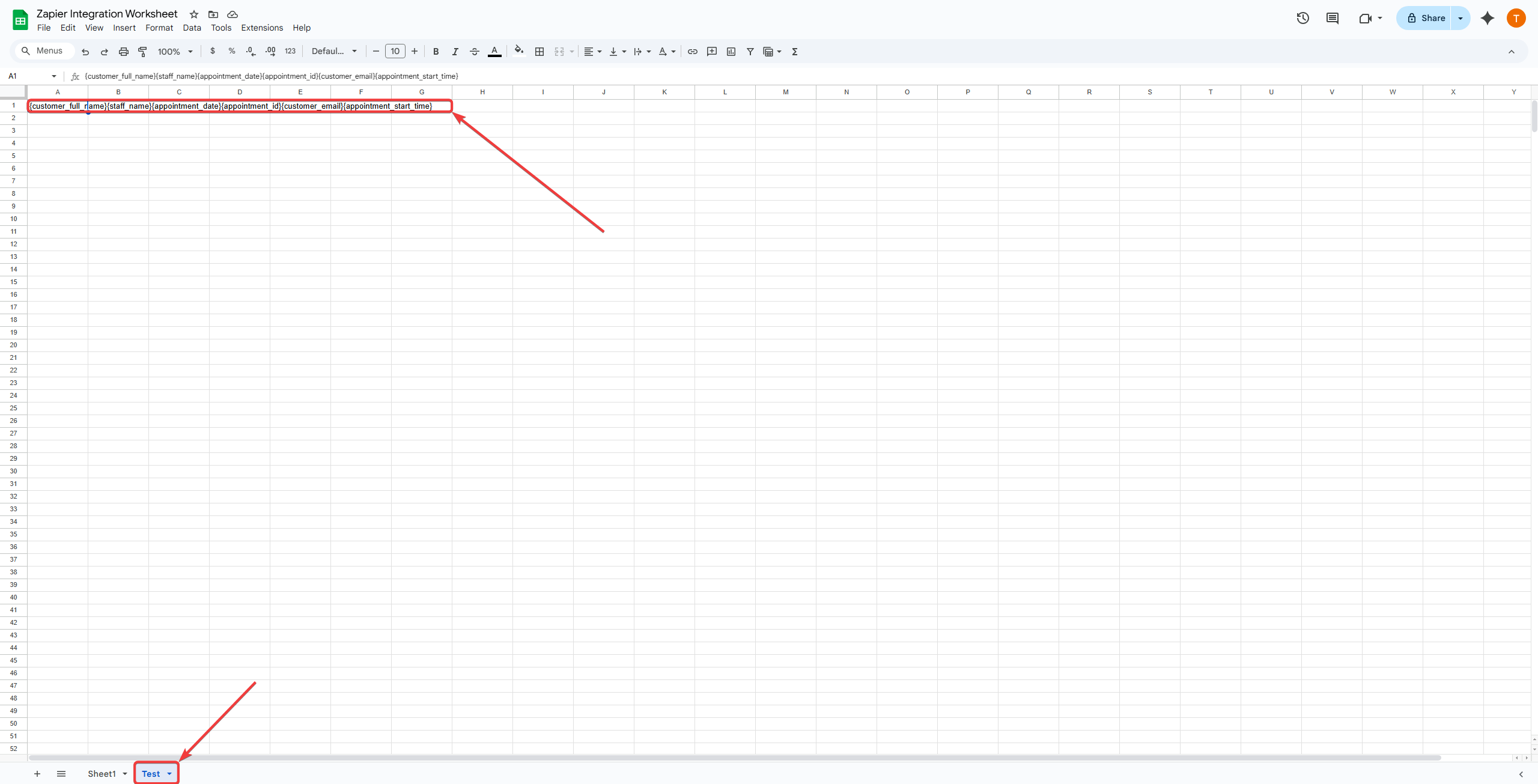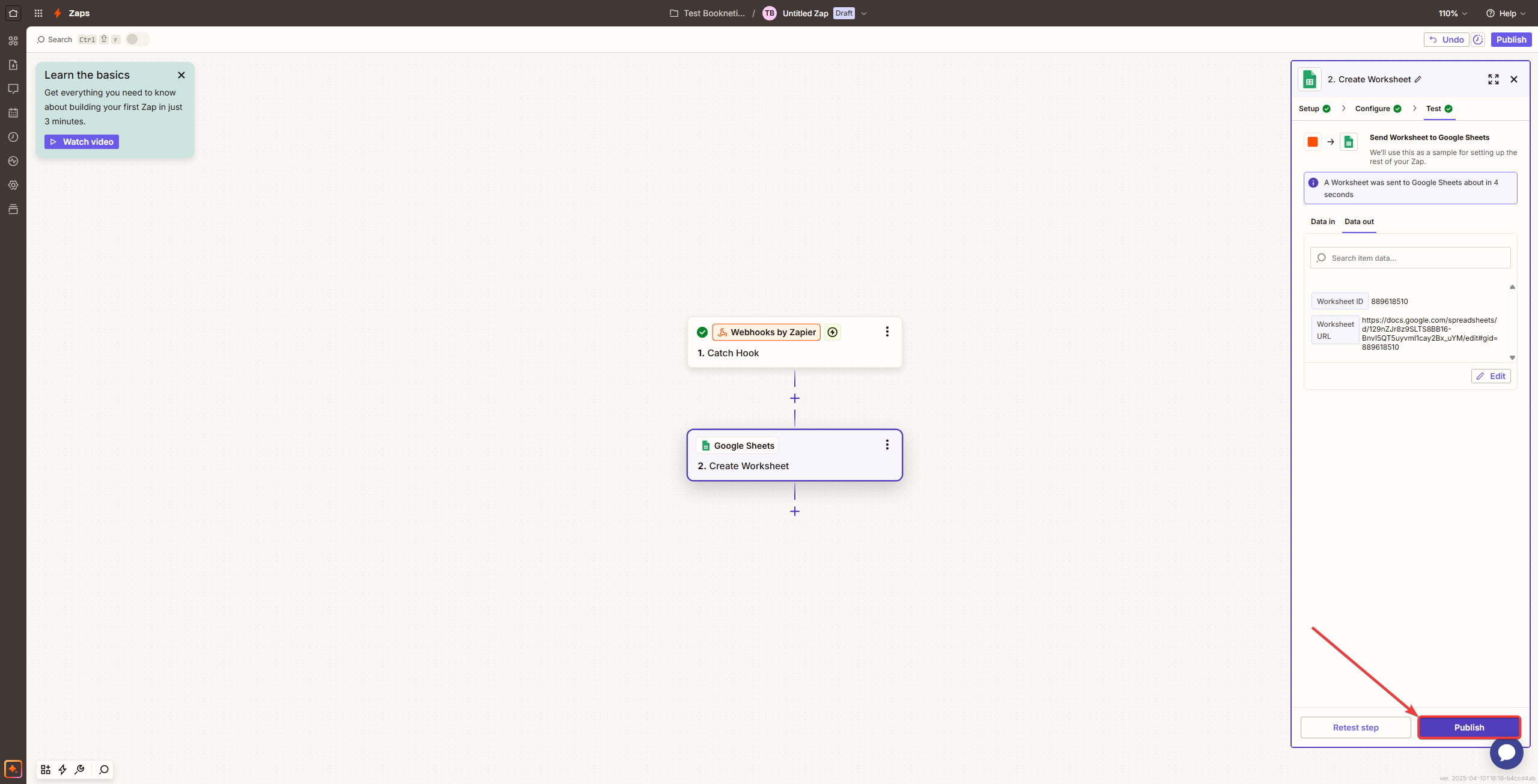Das Zapier-Integrations-Add-on für Booknetic ermöglicht nahtlose Konnektivität zwischen Booknetic und über 3.000 von Zapier unterstützten Anwendungen. Mit den Automatisierungsfunktionen von Zapier können Sie mühelos Routineaufgaben automatisieren, die durch Buchungsereignisse ausgelöst werden, und so die Produktivität und Effizienz des Workflows verbessern.
Diese Dokumentation führt Sie durch die Einrichtung der Zapier-Integration mit Booknetic und die effektive Nutzung von Webhooks.
Übersicht
Zapier verbindet Booknetic mit Tausenden von Drittanbieteranwendungen (z. B. Google Sheets, Mailchimp, Slack) mithilfe von Triggern und Aktionen. Mit der Integration von Booknetic können Sie Buchungsinformationen automatisch an andere Apps senden, wann immer bestimmte Ereignisse auftreten (z. B. neue Buchung, Buchung umgeplant, Buchungsstatus geändert usw.).
Schritt-für-Schritt-Integrationsanleitung
Schritt 1: Bei Zapier anmelden
-
Bei Zapier anmelden:
- Gehen Sie zu Zapier und melden Sie sich in Ihrem Konto an.
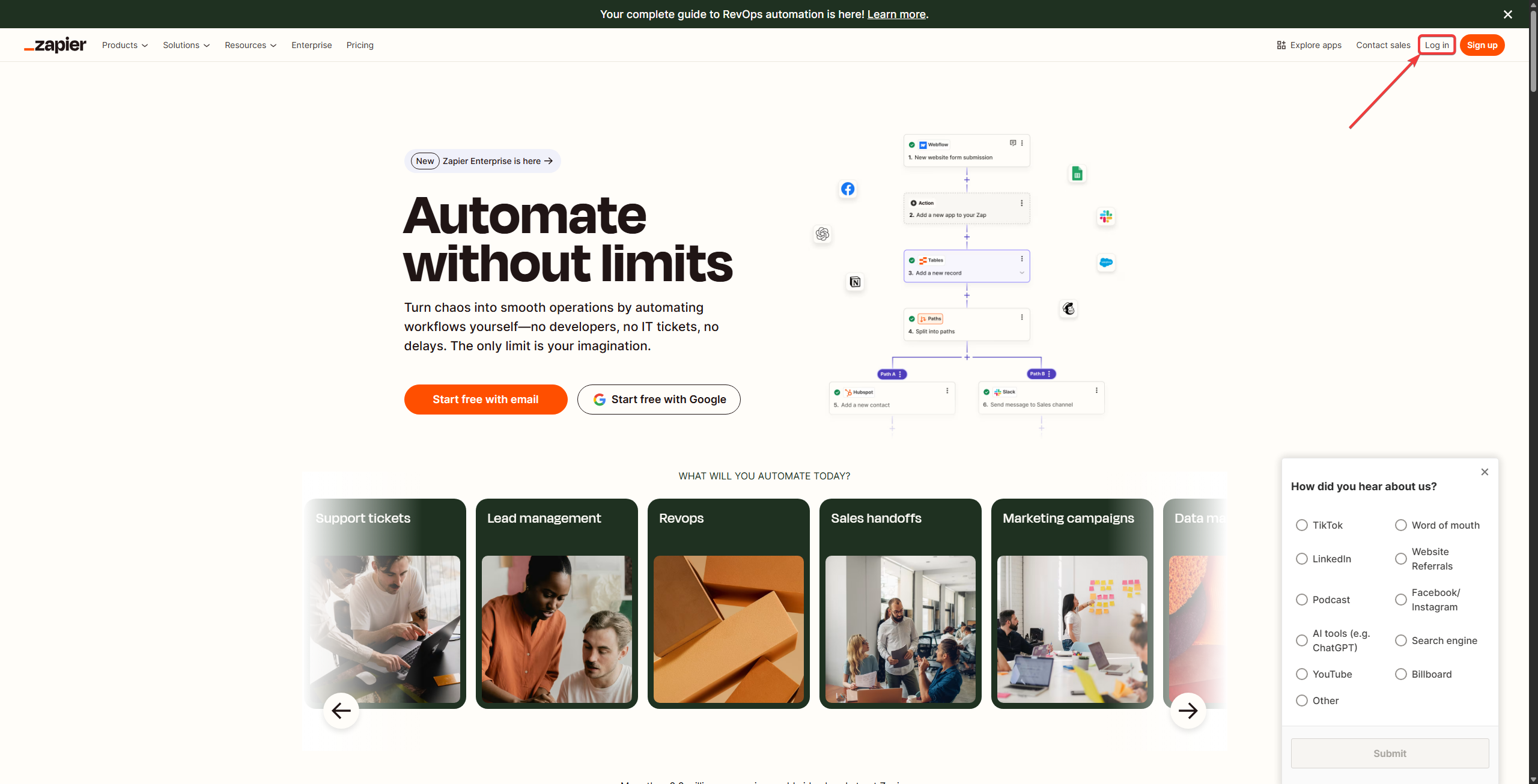
-
Erstellen Sie einen neuen Zap:
- Klicken Sie in Ihrem Dashboard auf „Erstellen“ und dann auf die Schaltfläche „Zap“.
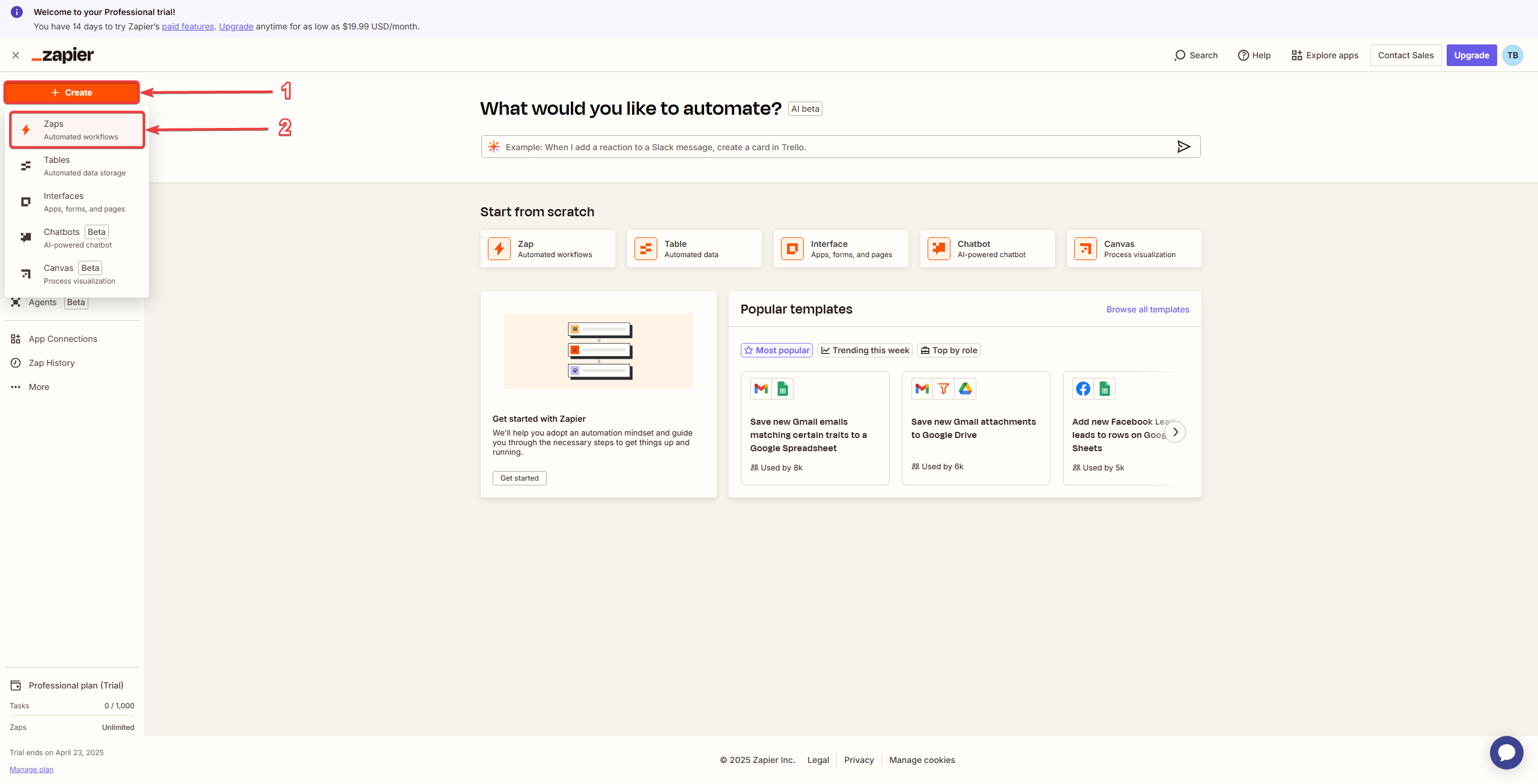
Schritt 2: Einrichten des Triggers in Zapier
-
Webhooks auswählen:
- Klicken Sie auf die Schaltfläche Trigger
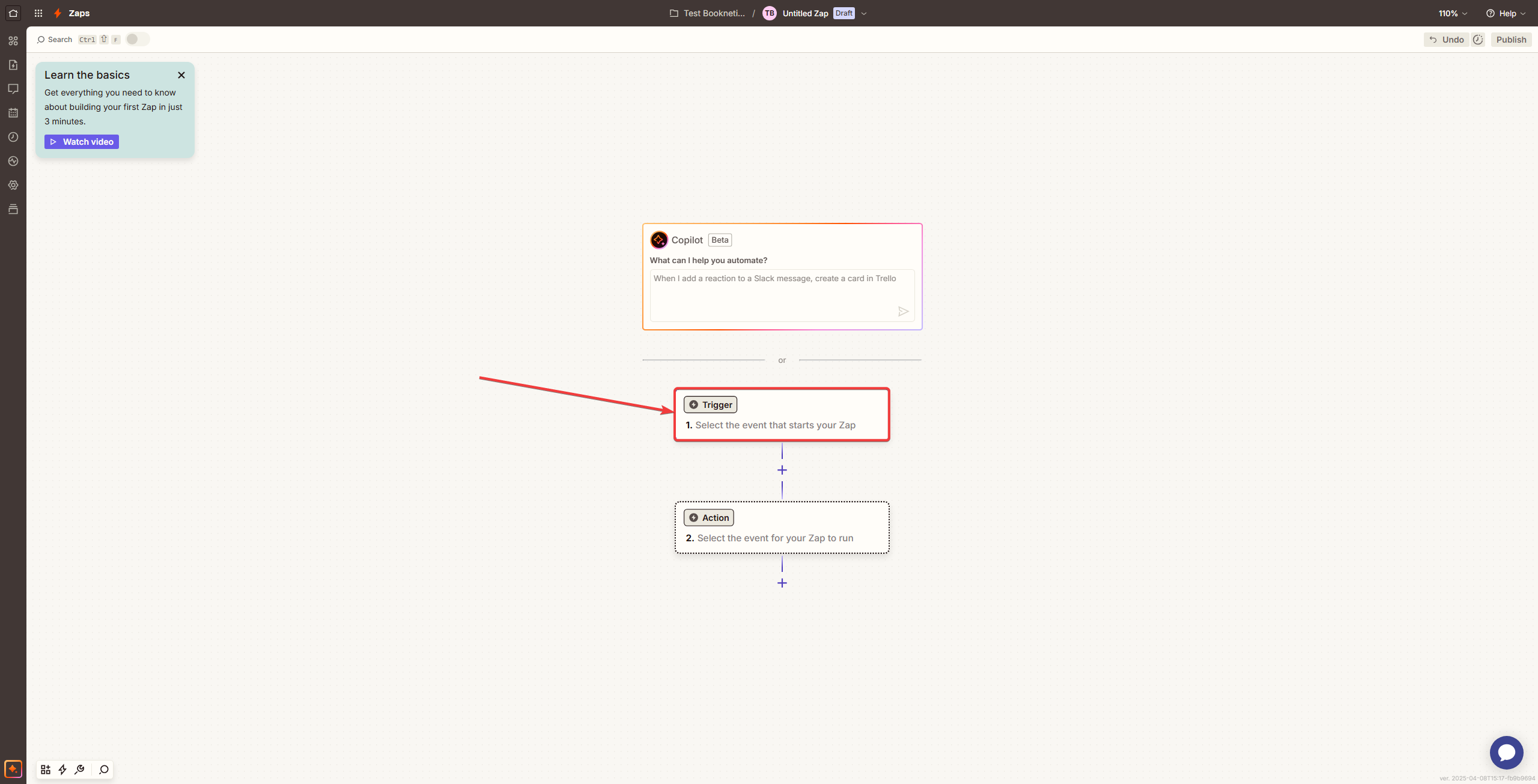
- Wählen Sie „Webhooks by Zapier“.
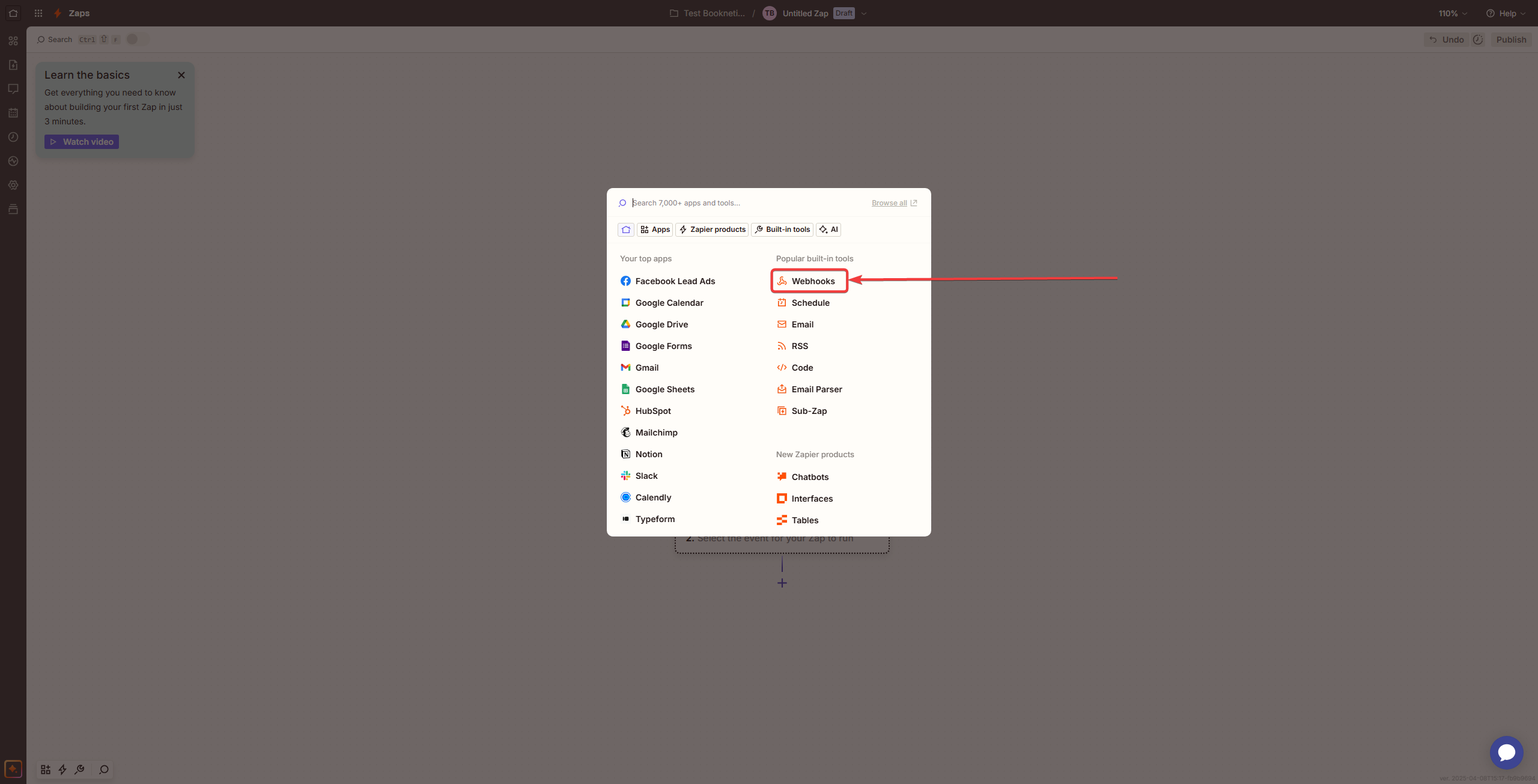
-
Trigger-Ereignis-Auswahl:
- Wählen Sie „Catch Hook“ aus den verfügbaren Optionen und klicken Sie auf Weiter.
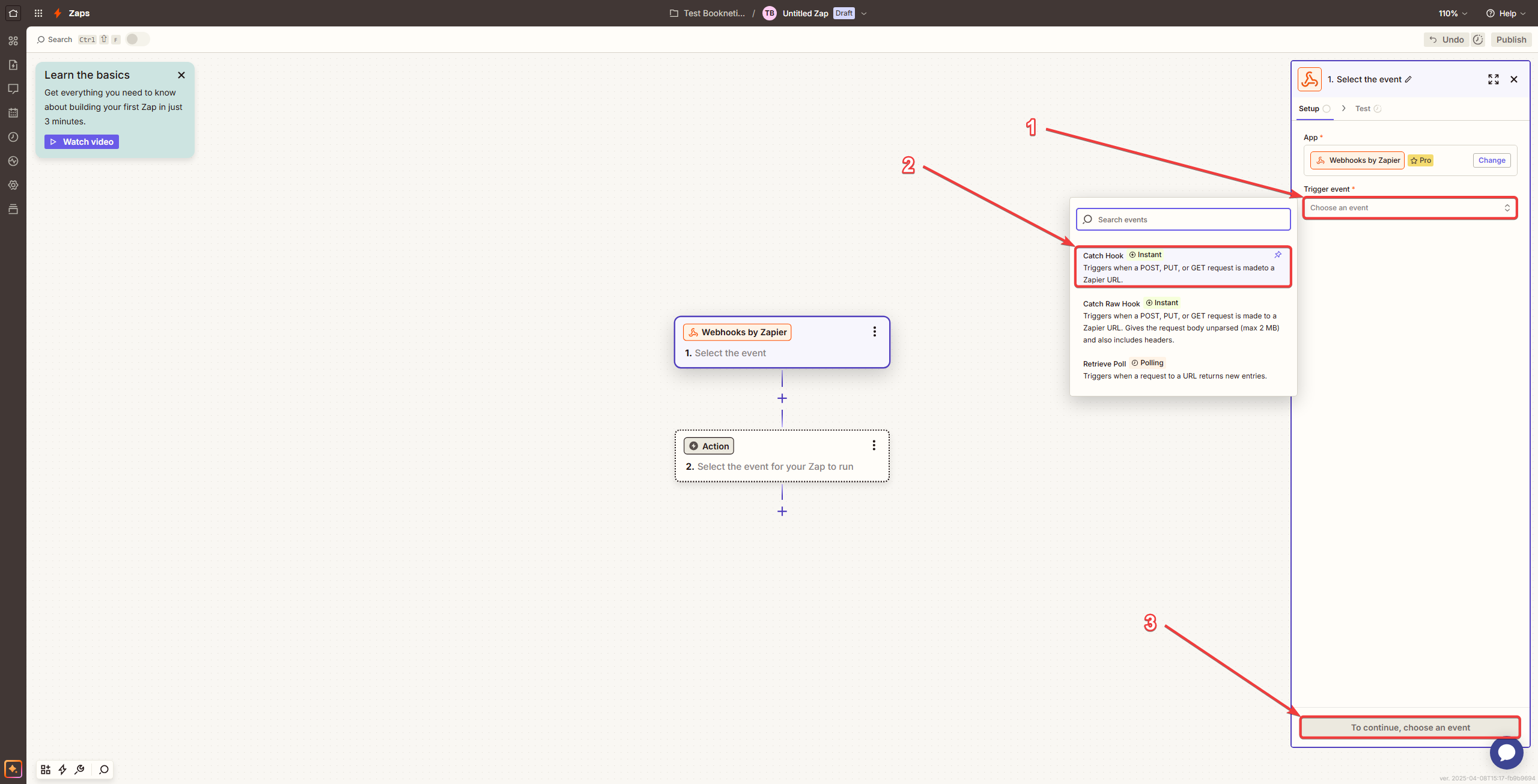
- Klicken Sie im Tab Konfigurieren auf „Weiter“.
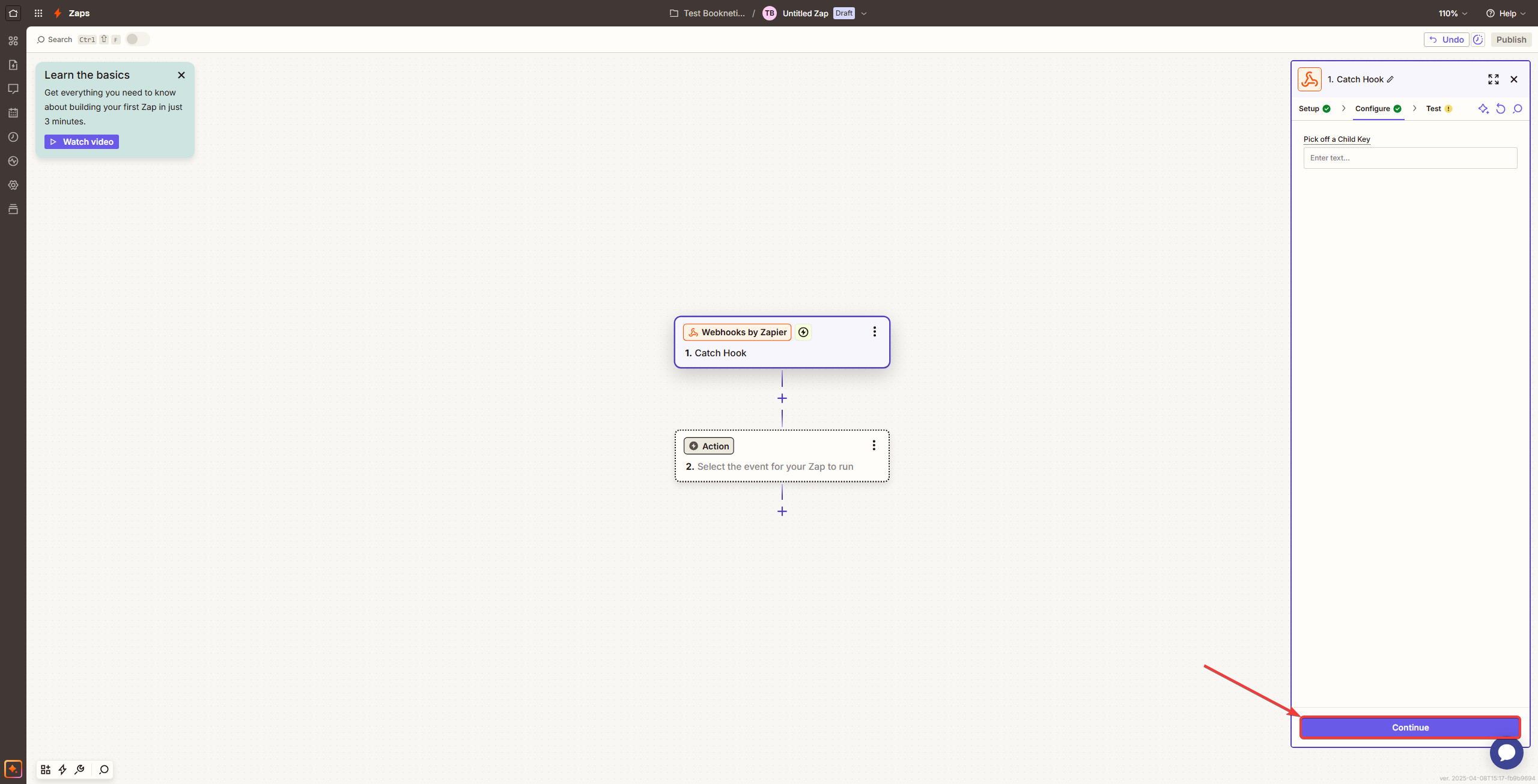
-
Webhook-URL-Generierung:
- Zapier generiert eine eindeutige Webhook-URL. Kopieren Sie diese URL; Sie werden sie in Kürze in Booknetic benötigen.
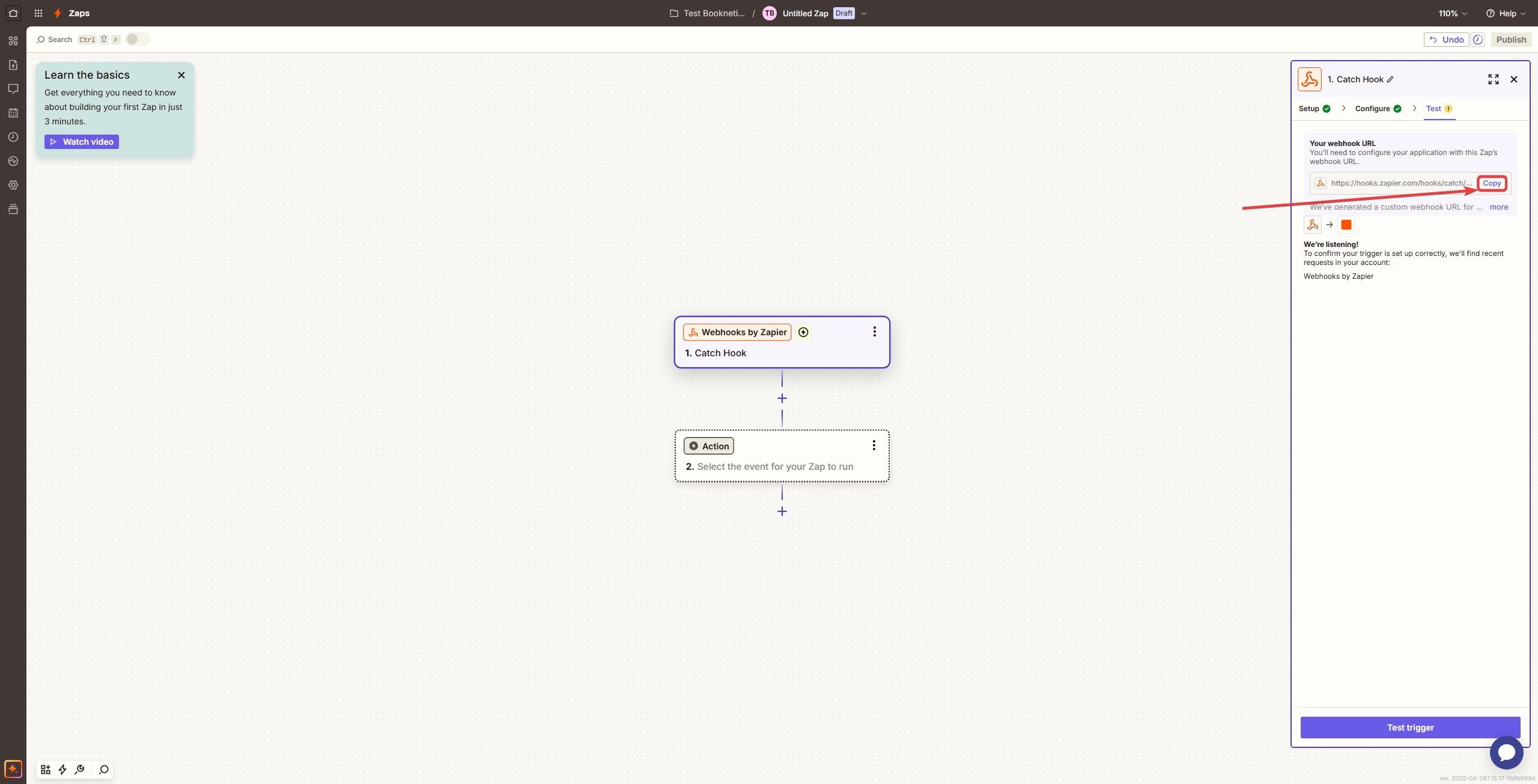
Schritt 3: Konfigurieren des Triggers in Booknetic
-
Bei Booknetic anmelden:
- Öffnen Sie Ihr Booknetic-Admin-Panel.
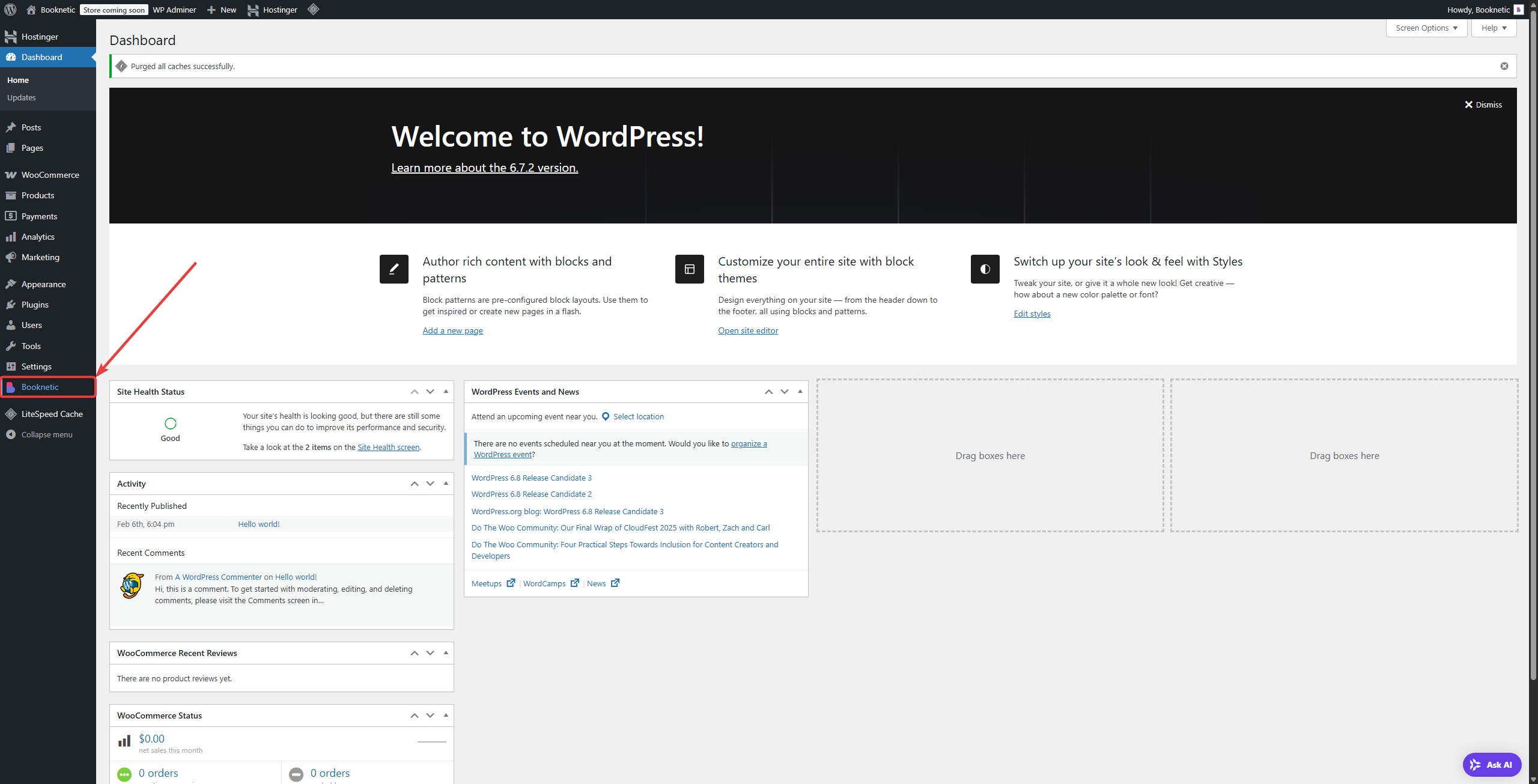
-
Zugriff auf das Workflows-Modul:
- Gehen Sie in der Booknetic-Seitenleiste zu Workflows.
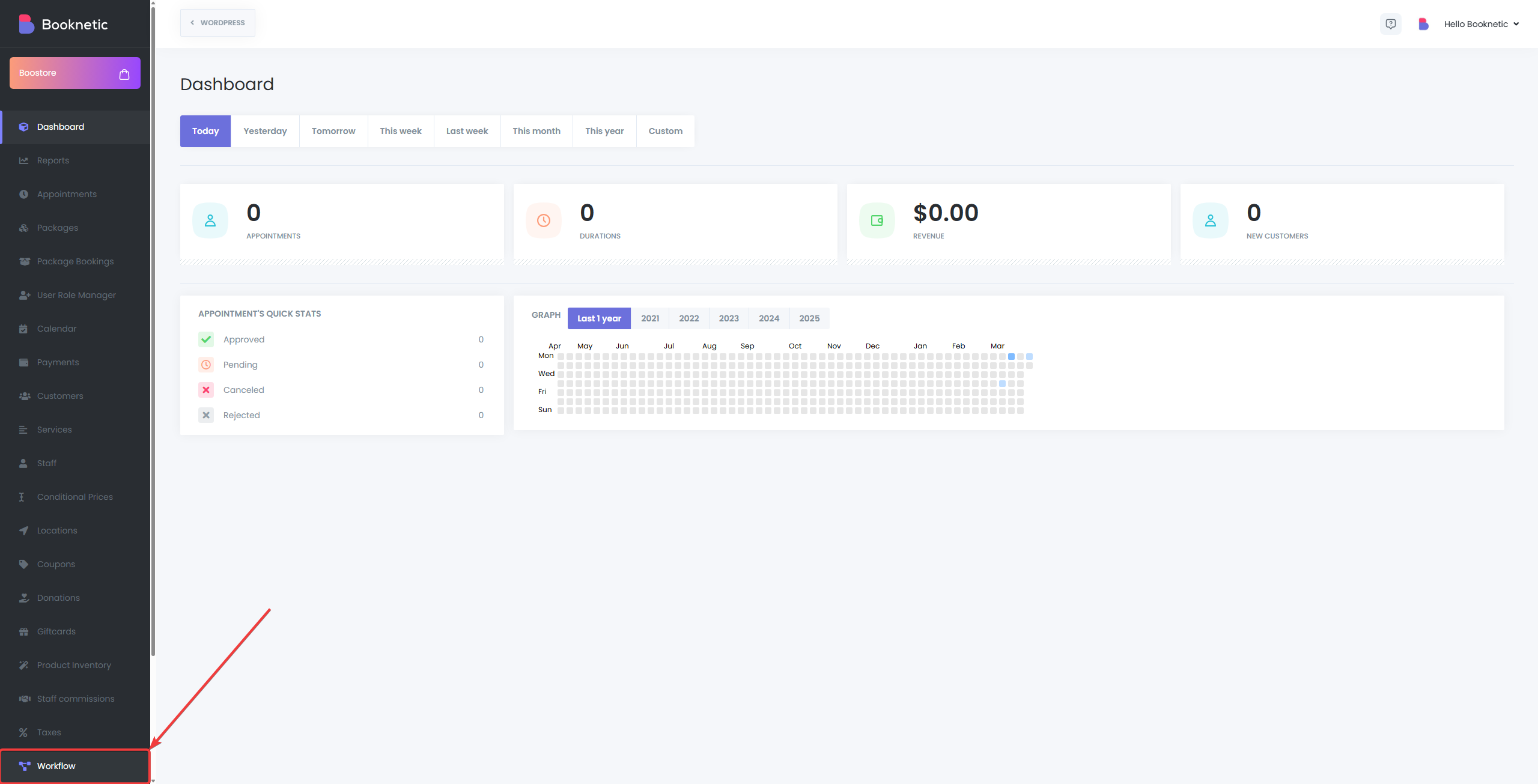
-
Einen neuen Workflow erstellen:
- Klicken Sie auf die Schaltfläche „+ Neuen Workflow erstellen“.
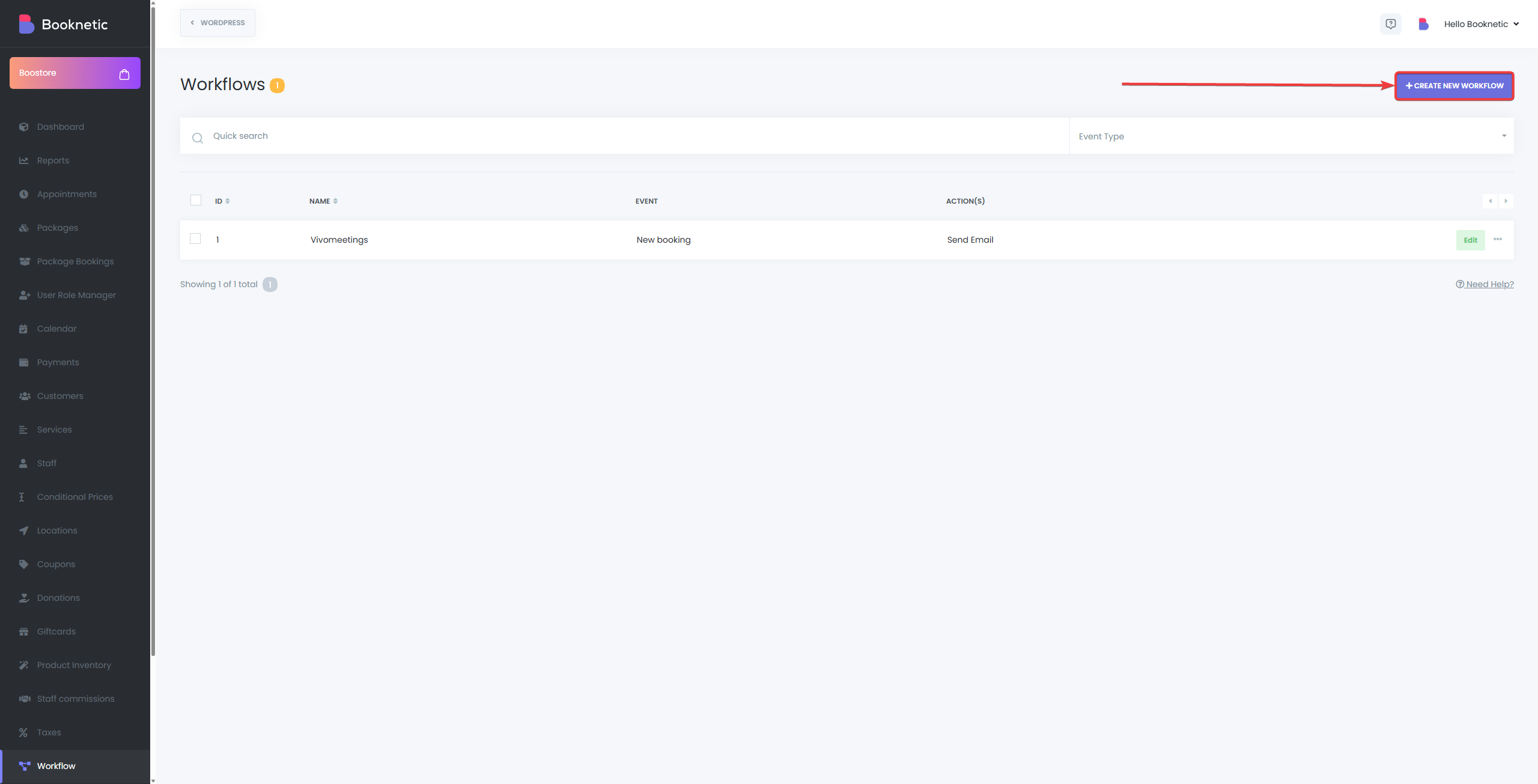
-
Workflow-Einstellungen konfigurieren:
- Geben Sie einen beschreibenden Namen für Ihren Workflow ein.
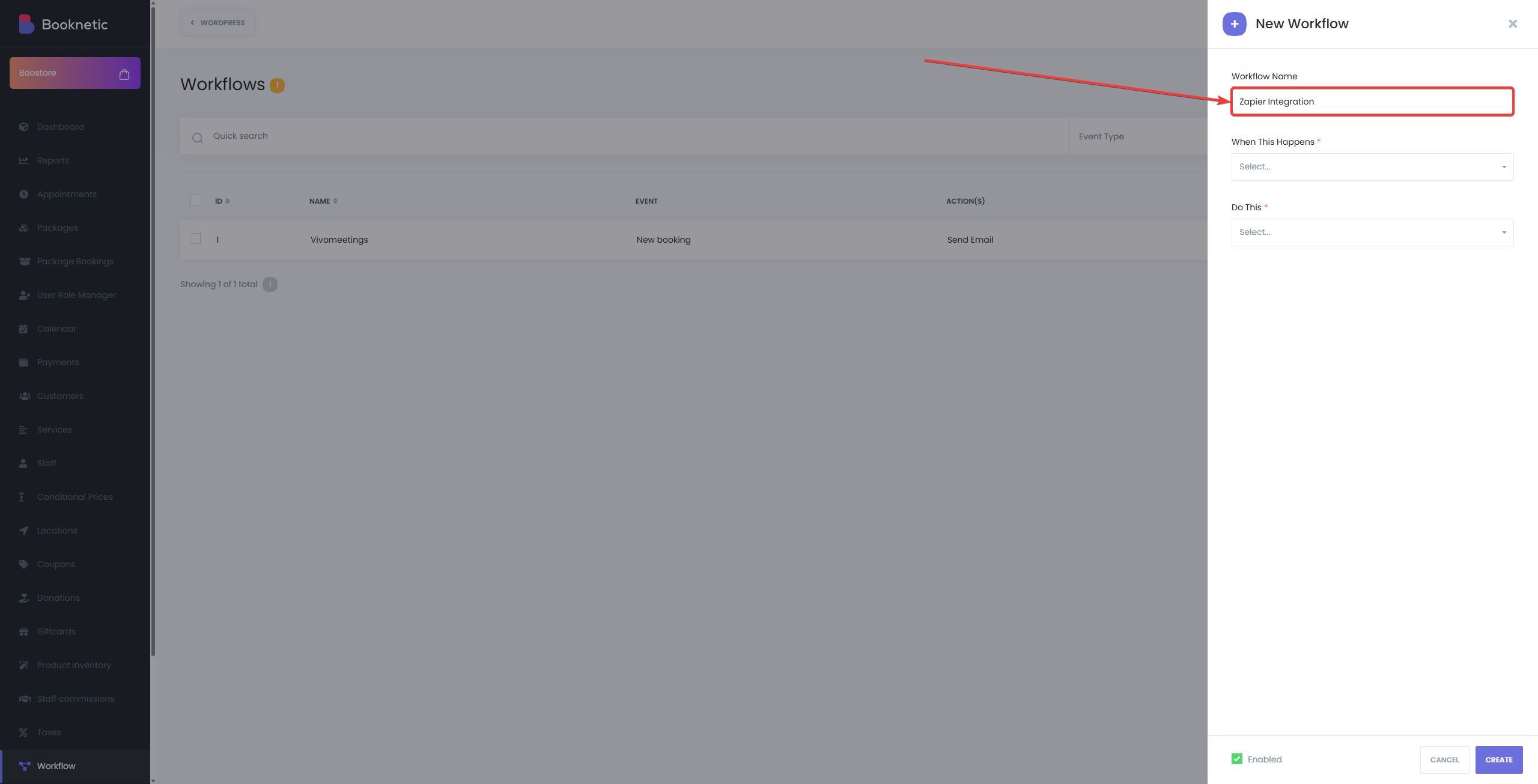
- Wählen Sie im Abschnitt „Wenn dies passiert“ Ihr gewünschtes Ereignis-Trigger aus den verfügbaren Optionen aus:
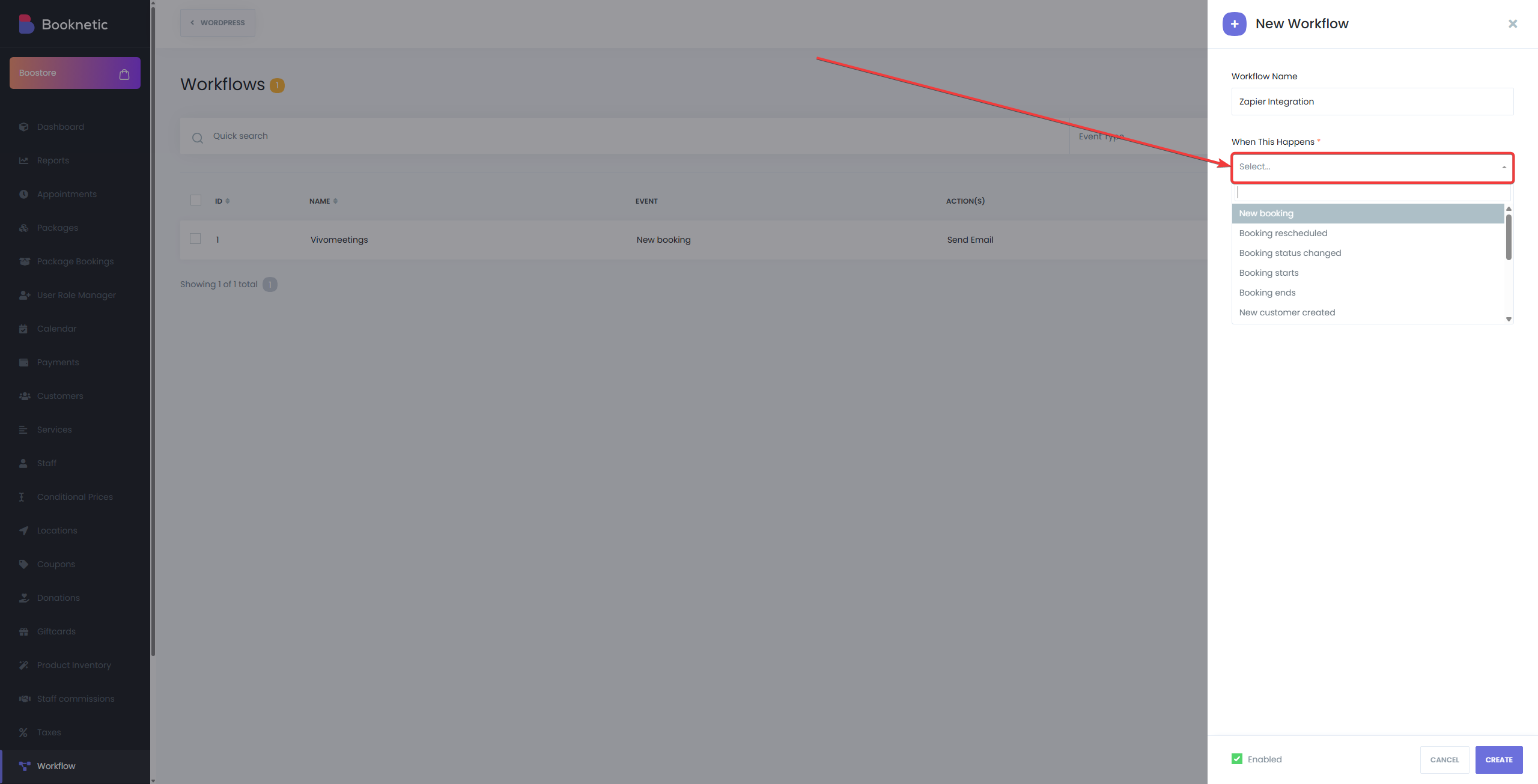
-
Wählen Sie im Abschnitt „Dies tun“ „HTTP(s)-Anfrage senden“ aus.
(Hinweis: Stellen Sie sicher, dass das Webhook-Add-on in Booknetic für diese Aktion installiert ist.)
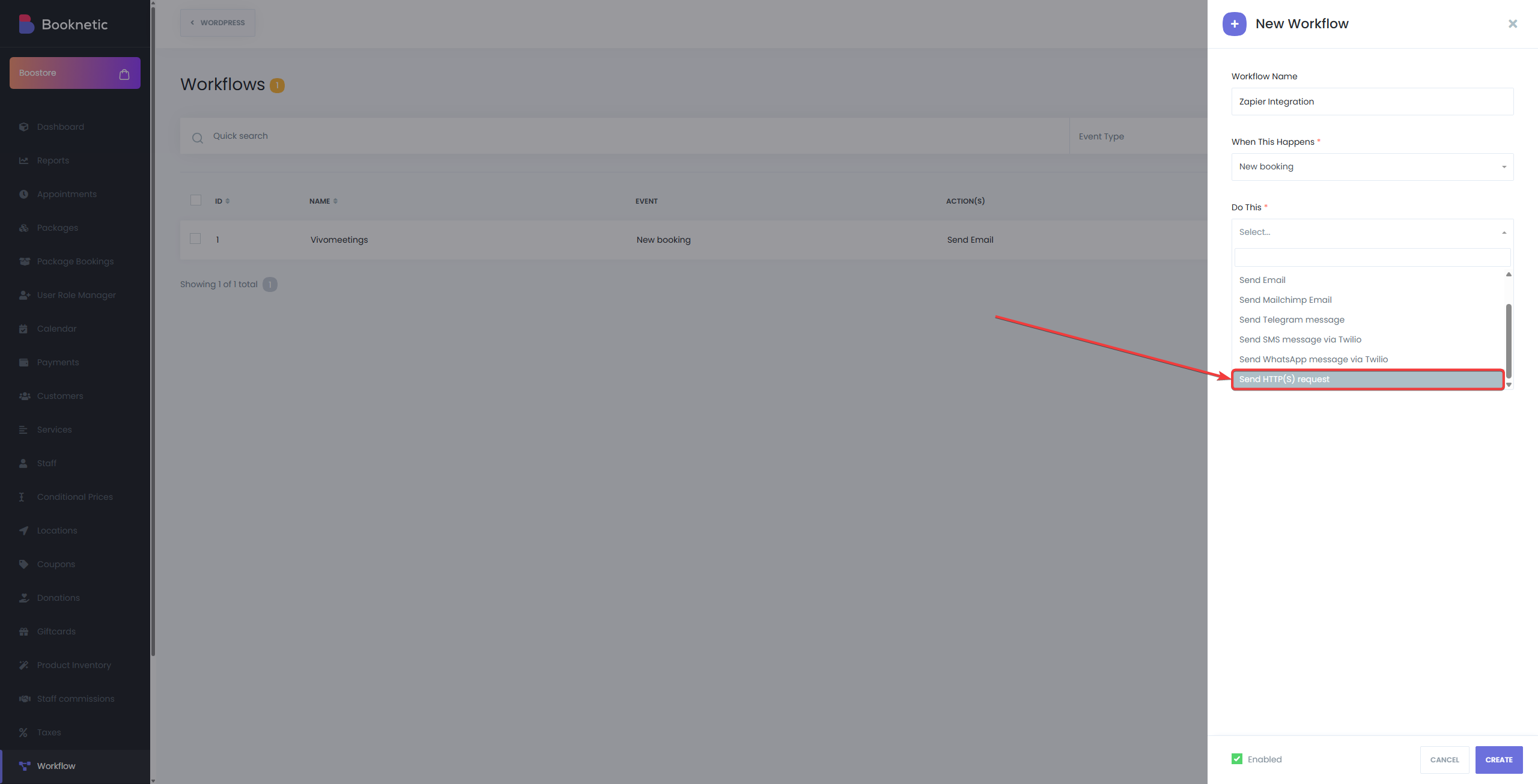
-
Klicken Sie auf „Erstellen“, um den Workflow zu speichern.

-
HTTP-Anfrage einrichten:
- Klicken Sie auf die Schaltfläche „Einrichten“ neben der Aktion HTTP(s)-Anfrage senden.
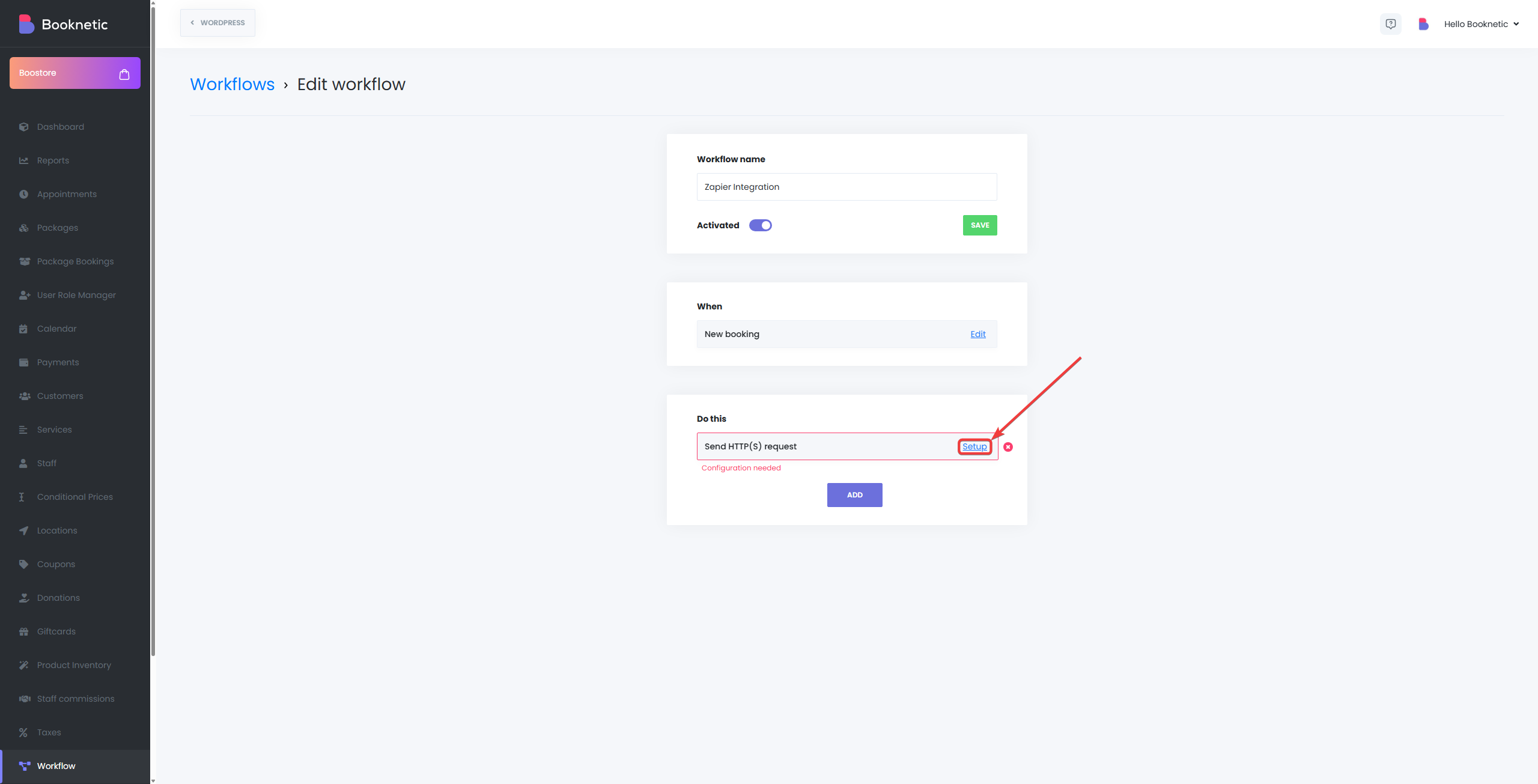
-
Ein neues Fenster wird angezeigt; konfigurieren Sie es wie folgt:
- URL: Fügen Sie die von Zapier kopierte Webhook-URL ein.
- Anfragemethode: Wählen Sie POST.
- Inhaltstyp: Wählen Sie Formulardaten.
- Header: Optional, normalerweise übersprungen, es sei denn, sie sind speziell erforderlich.
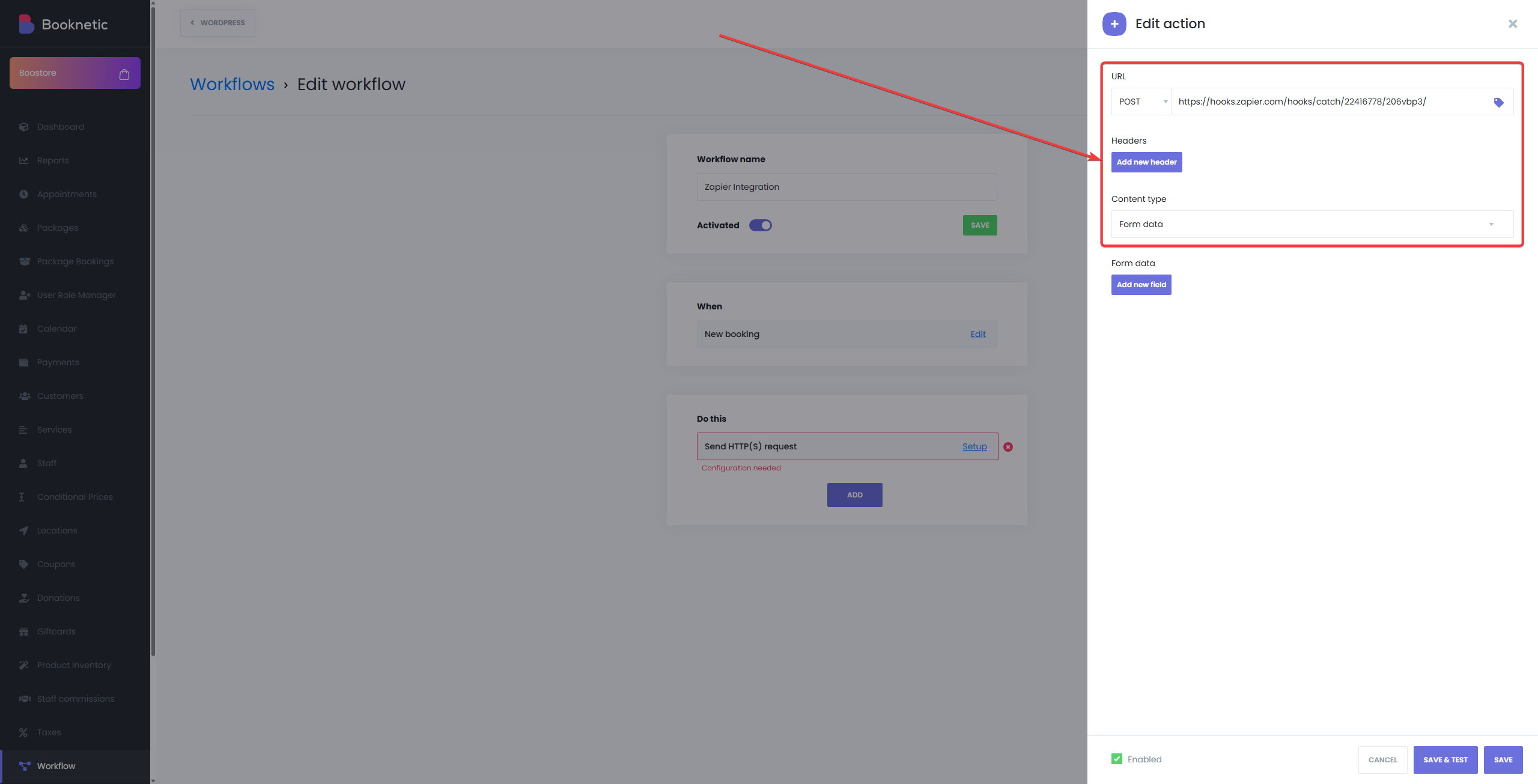
-
Felder hinzufügen, um spezifische Buchungsinformationen zu senden:
- Klicken Sie auf „Neues Feld hinzufügen“, um die Daten zu definieren, die Sie senden möchten.
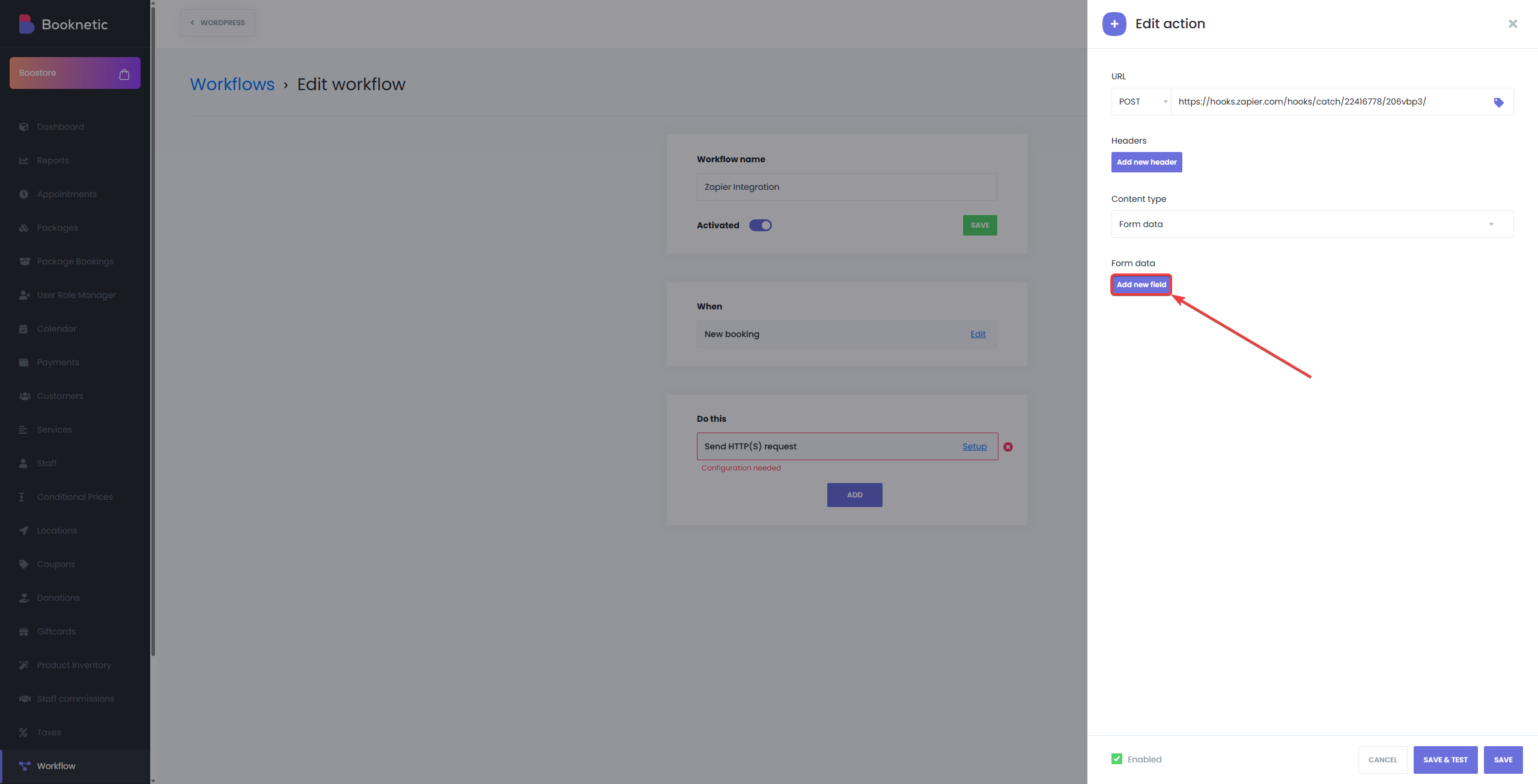
-
Klicken Sie auf „Speichern“, sobald alle erforderlichen Felder konfiguriert sind.
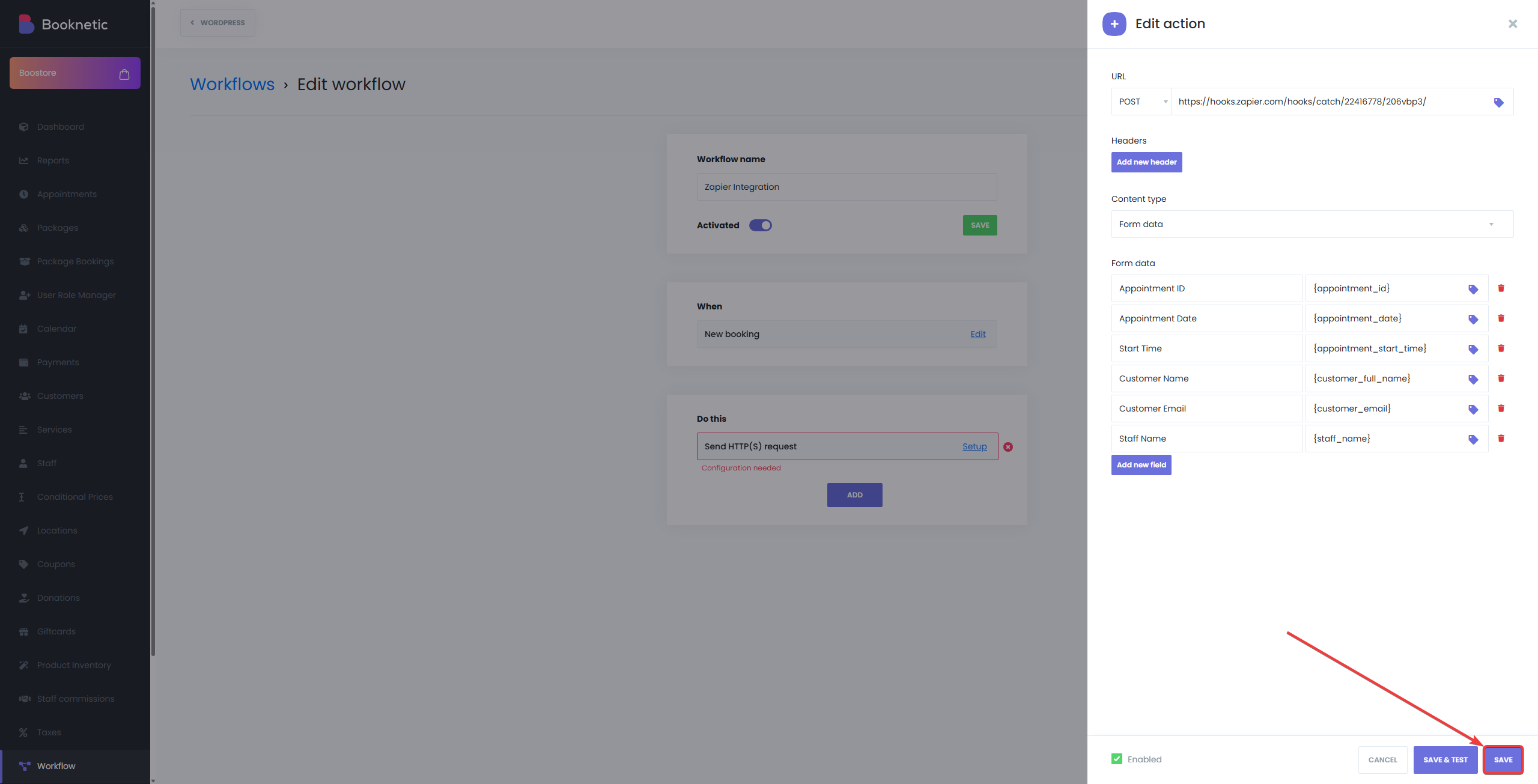
- Klicken Sie danach auf die Schaltfläche Bearbeiten, um die HTTPS-Anfrage zu bearbeiten, und klicken Sie diesmal auf die Schaltfläche „Speichern & Testen“.
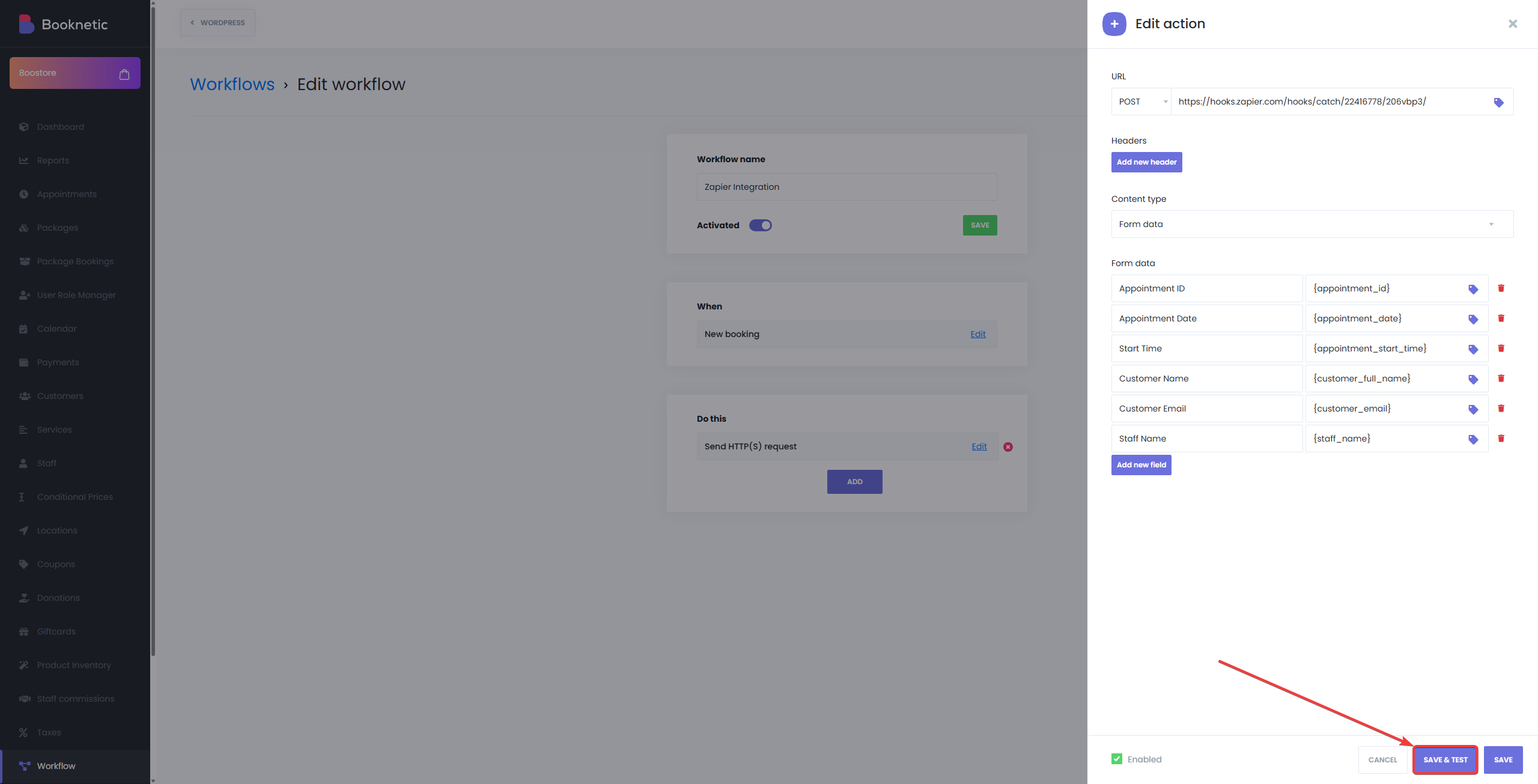
- Klicken Sie schließlich auf die Schaltfläche „Senden“, um die Testdaten an Zapier zu senden.
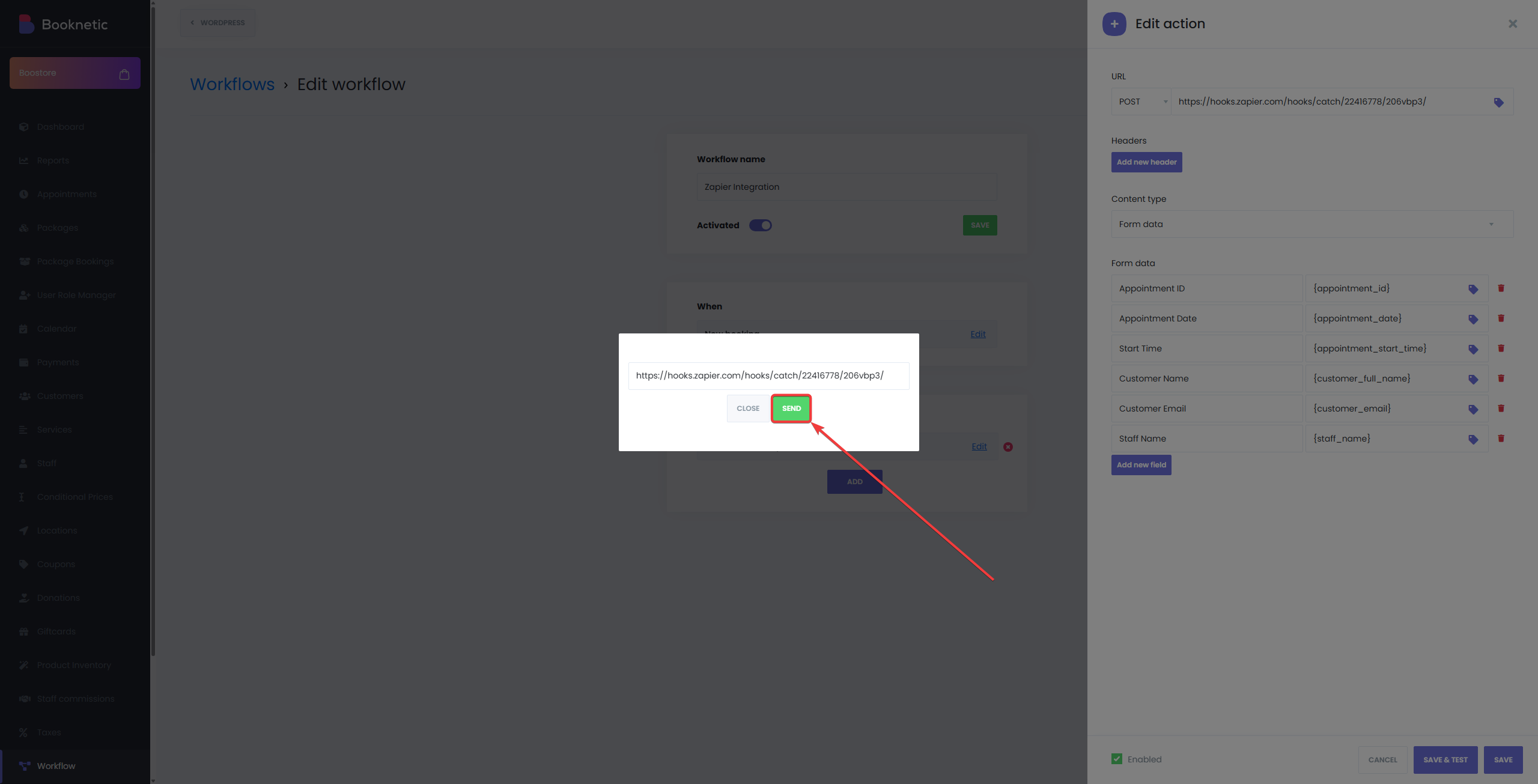
Schritt 4: Testen und Aktivieren des Zaps
-
Den Trigger testen:
- Gehen Sie zurück zu Zapier und klicken Sie auf „Trigger testen“, um den Trigger zu testen.
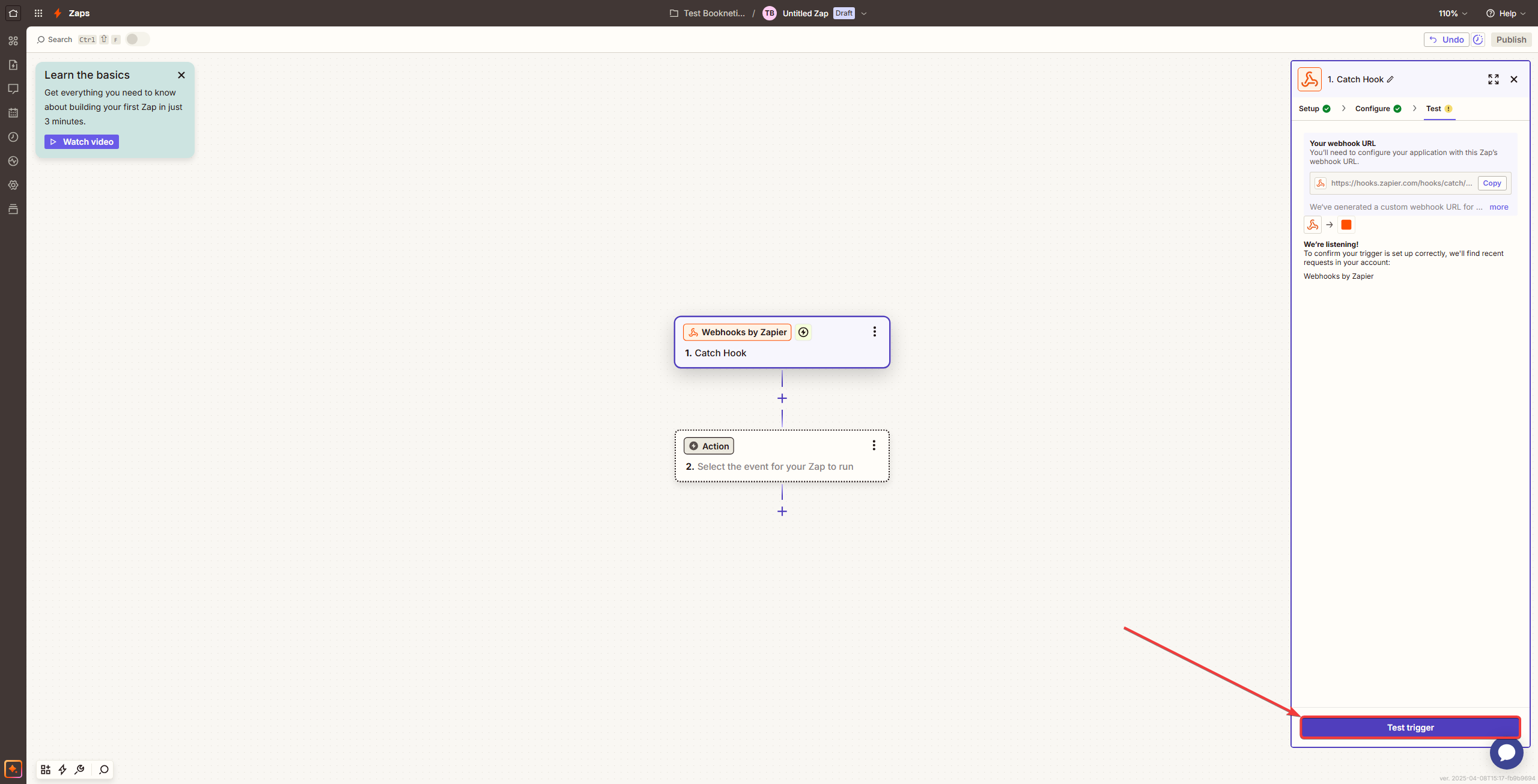
- Booknetic sendet Beispieldaten an Zapier, die Sie überprüfen können, um die korrekte Einrichtung zu bestätigen.
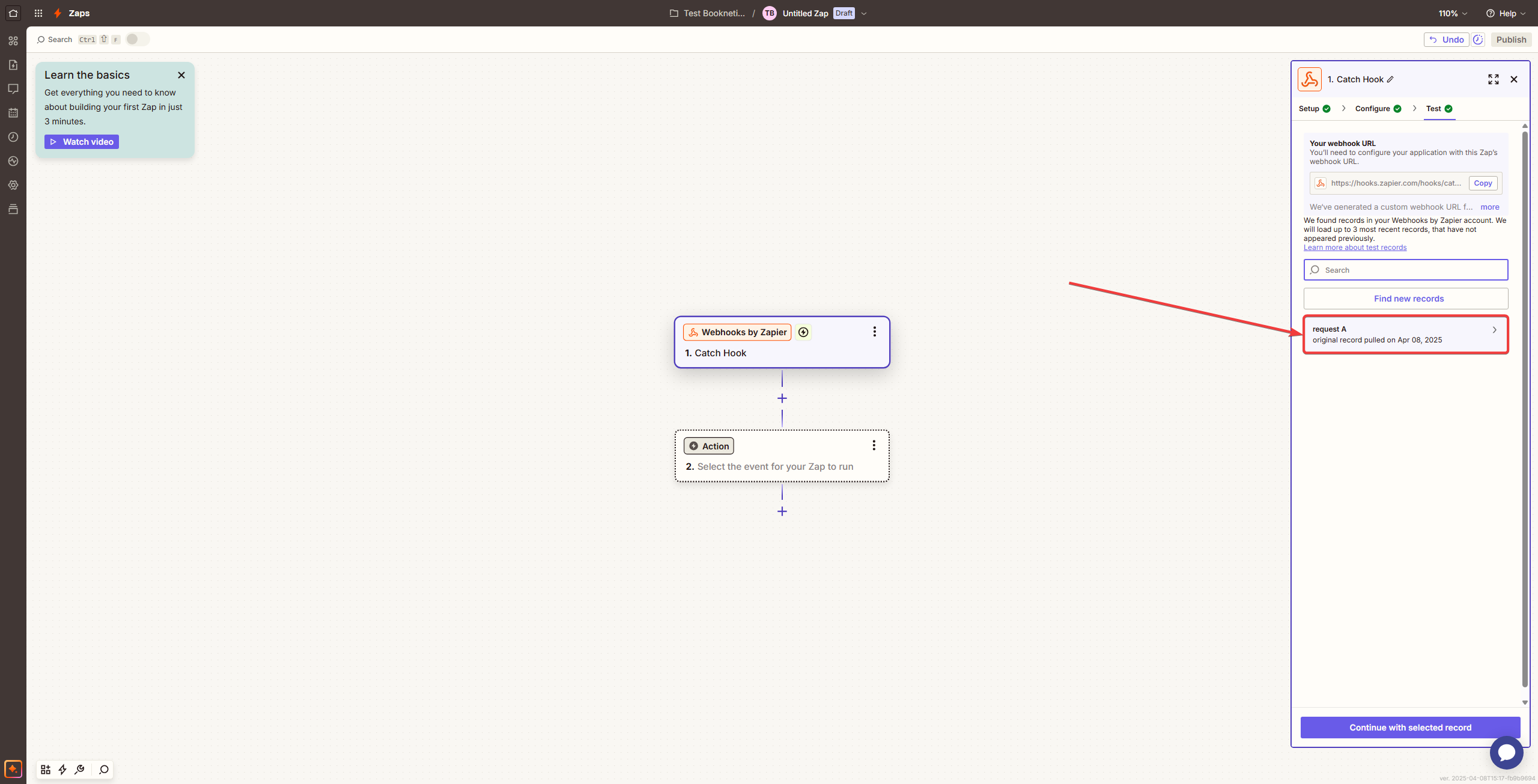
-
Die Aktion in Zapier konfigurieren:
-
Klicken Sie auf die Schaltfläche „Aktion“, um die Liste der verfügbaren Optionen anzuzeigen:
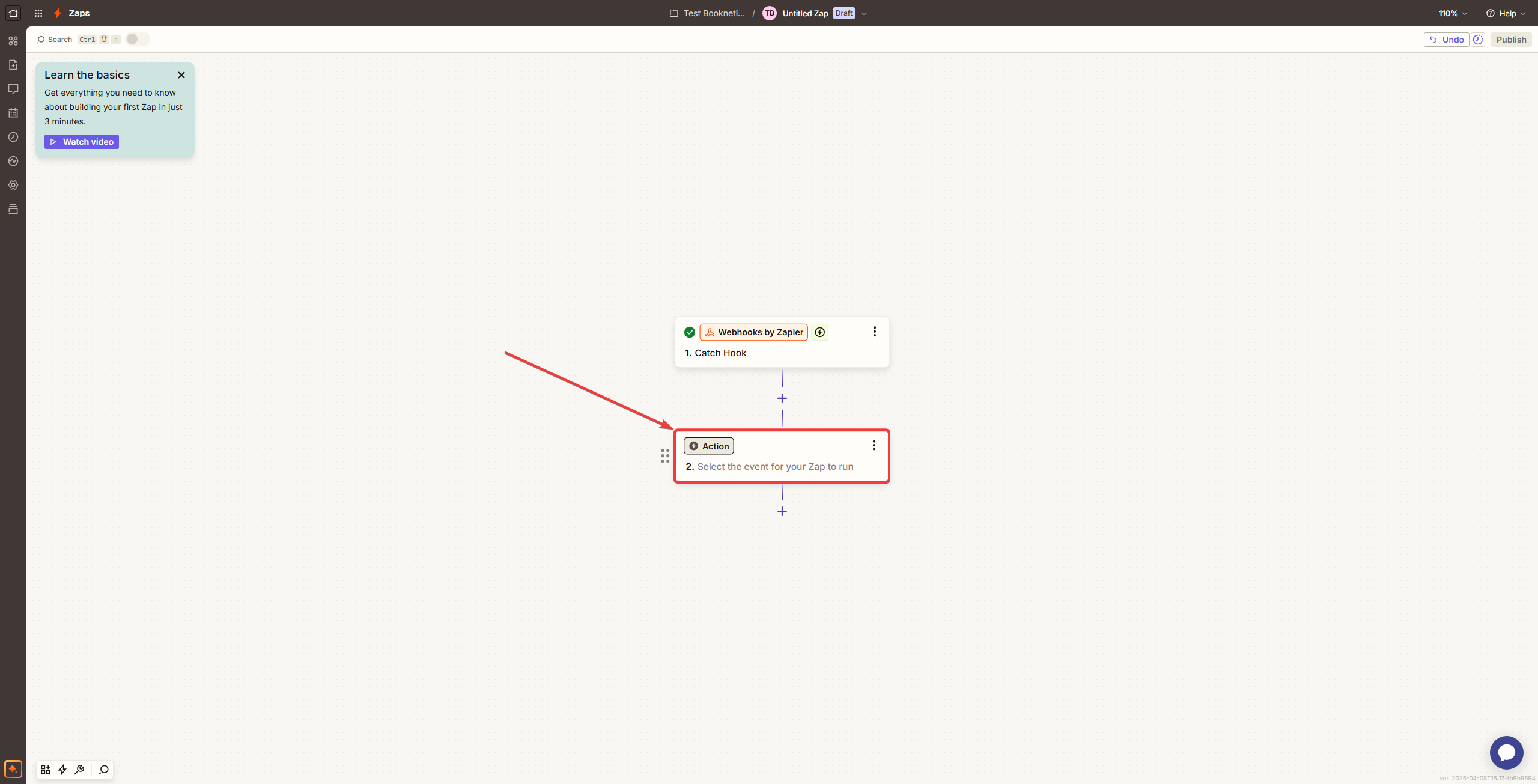
-
Wählen Sie nach dem Testen des Triggers eine App aus und konfigurieren Sie, welche Aktion mit den empfangenen Daten durchgeführt werden soll. Zum Beispiel:
- Termindetails zu Google Sheets hinzufügen
- Kundendaten an Mailchimp senden
- Ihr Team auf Slack benachrichtigen
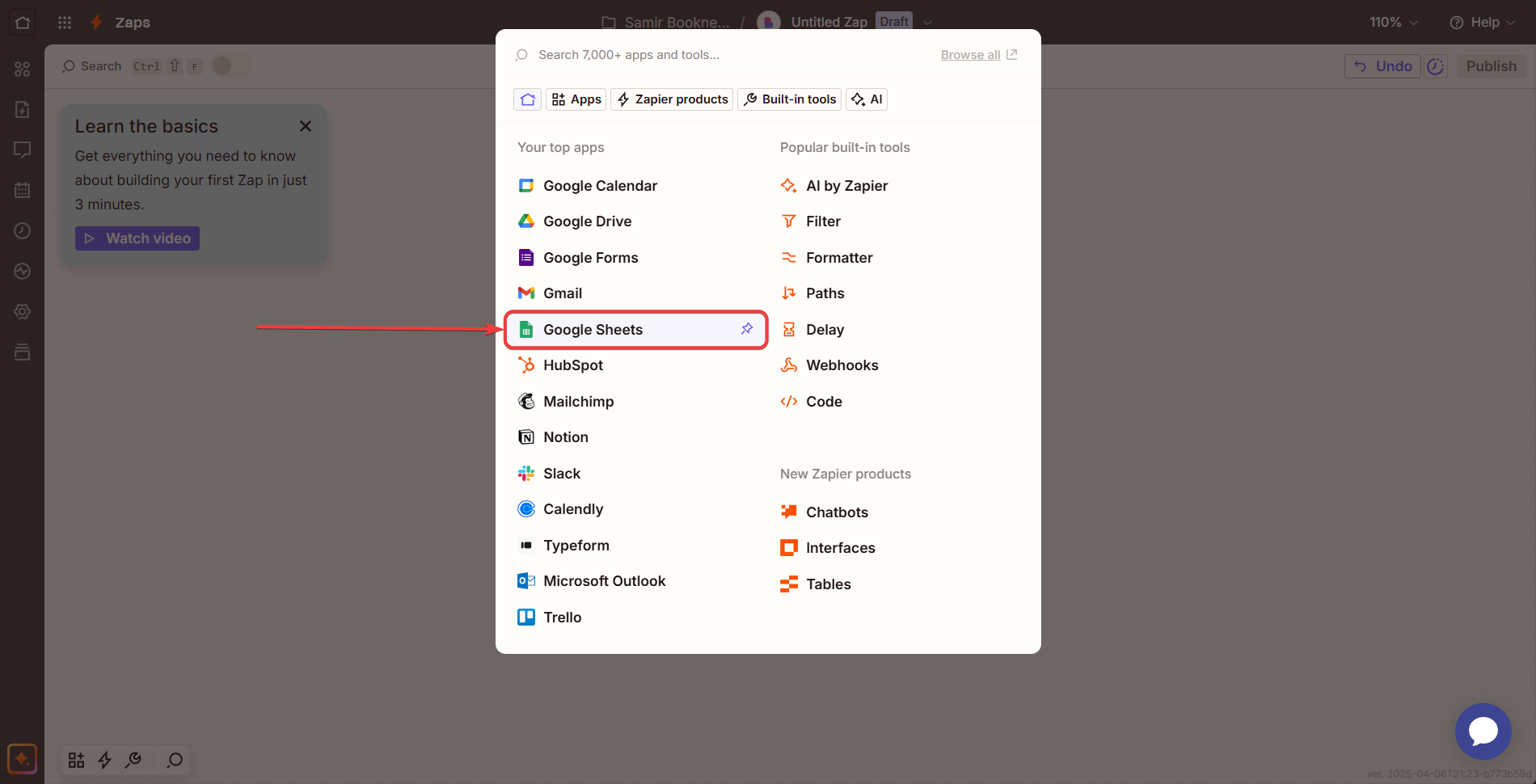
- Richten Sie das Aktionsereignis nach Bedarf ein und melden Sie sich dann bei dem Konto an, in dem Google Sheets erstellt wird.
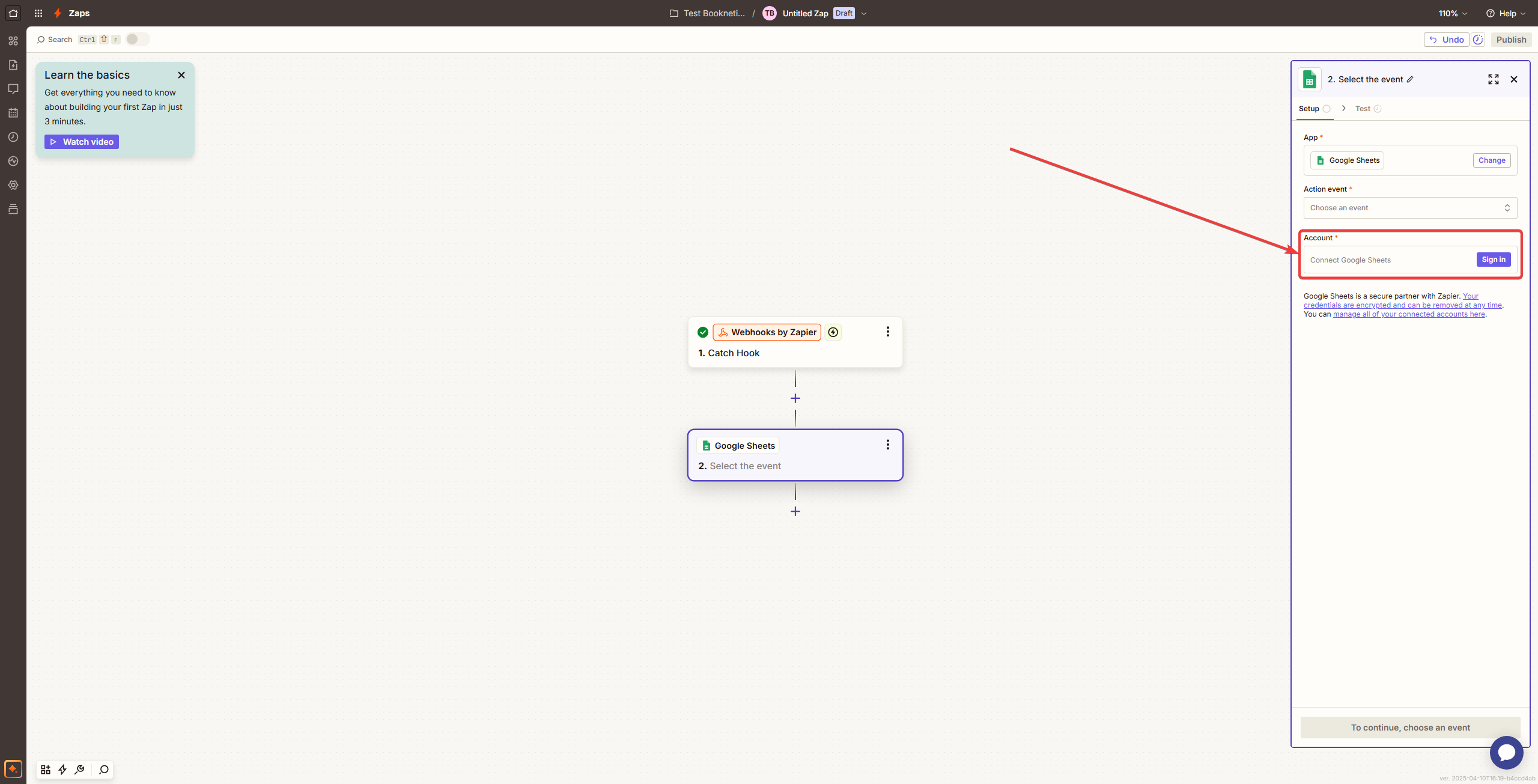
- Erlauben Sie Zapier den erforderlichen Zugriff.
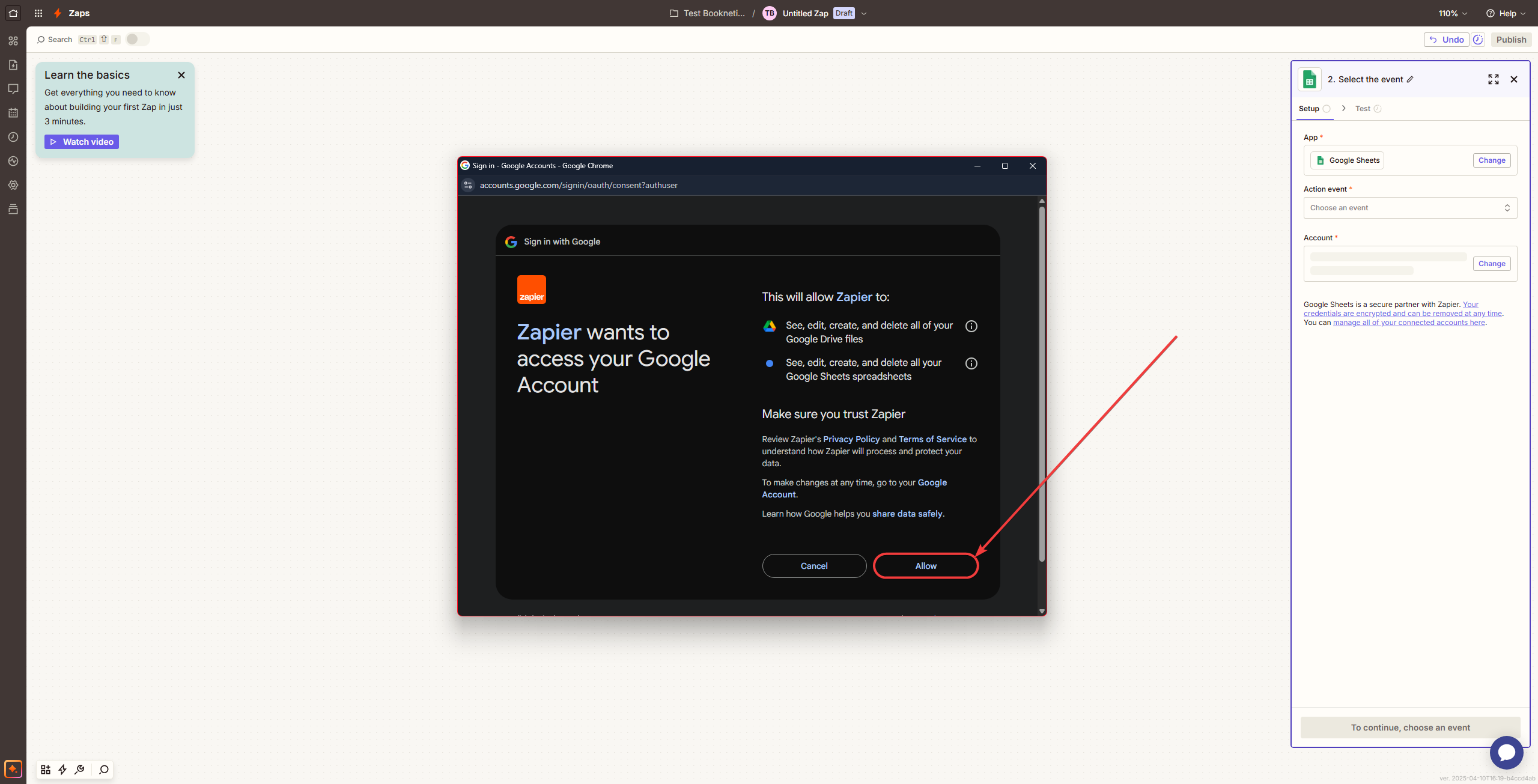
- Klicken Sie auf „Weiter“, nachdem die Einrichtung abgeschlossen ist.
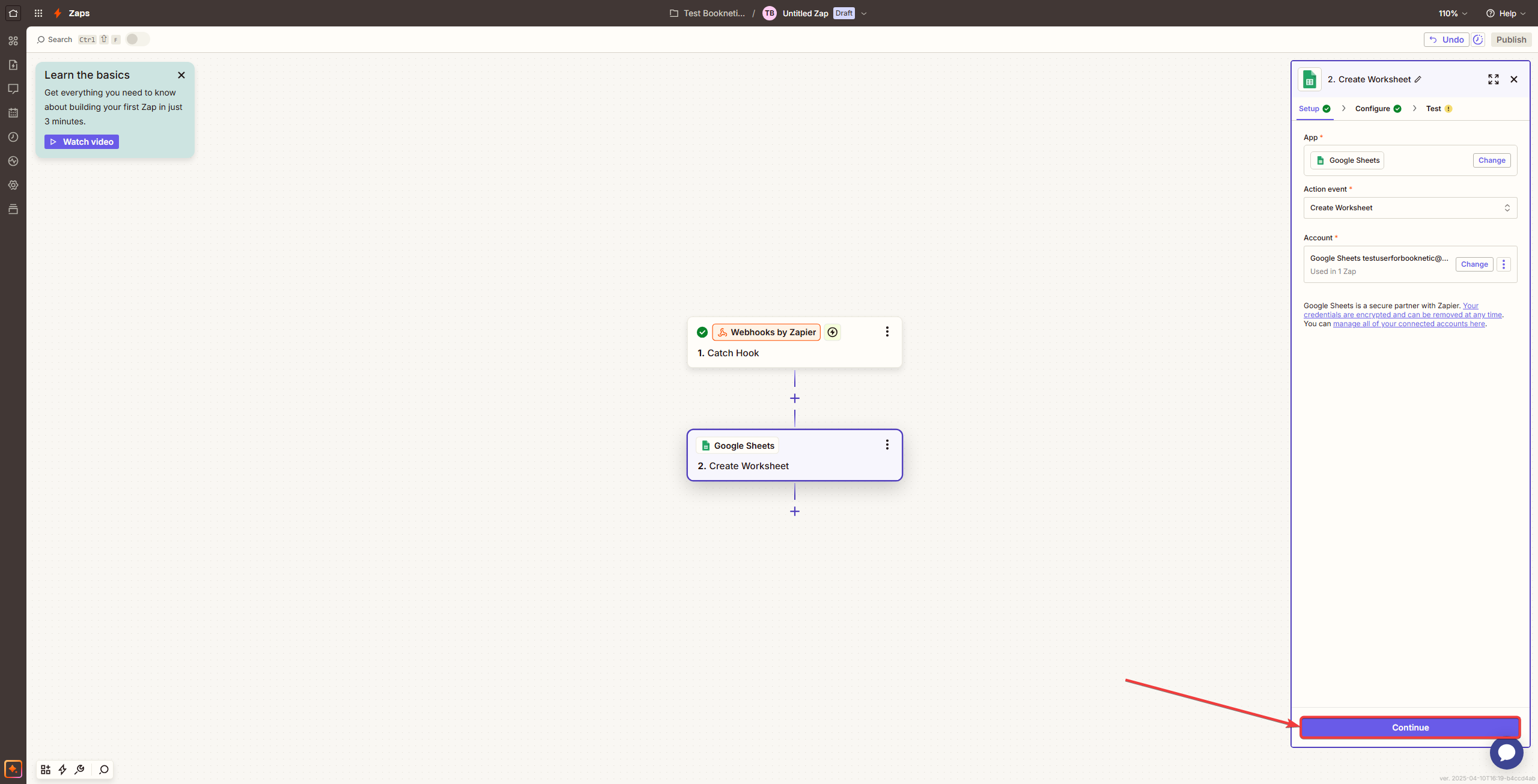
-
Ihren Zap konfigurieren:
- In diesem Schritt können die Testdaten von Booknetic verwendet werden.
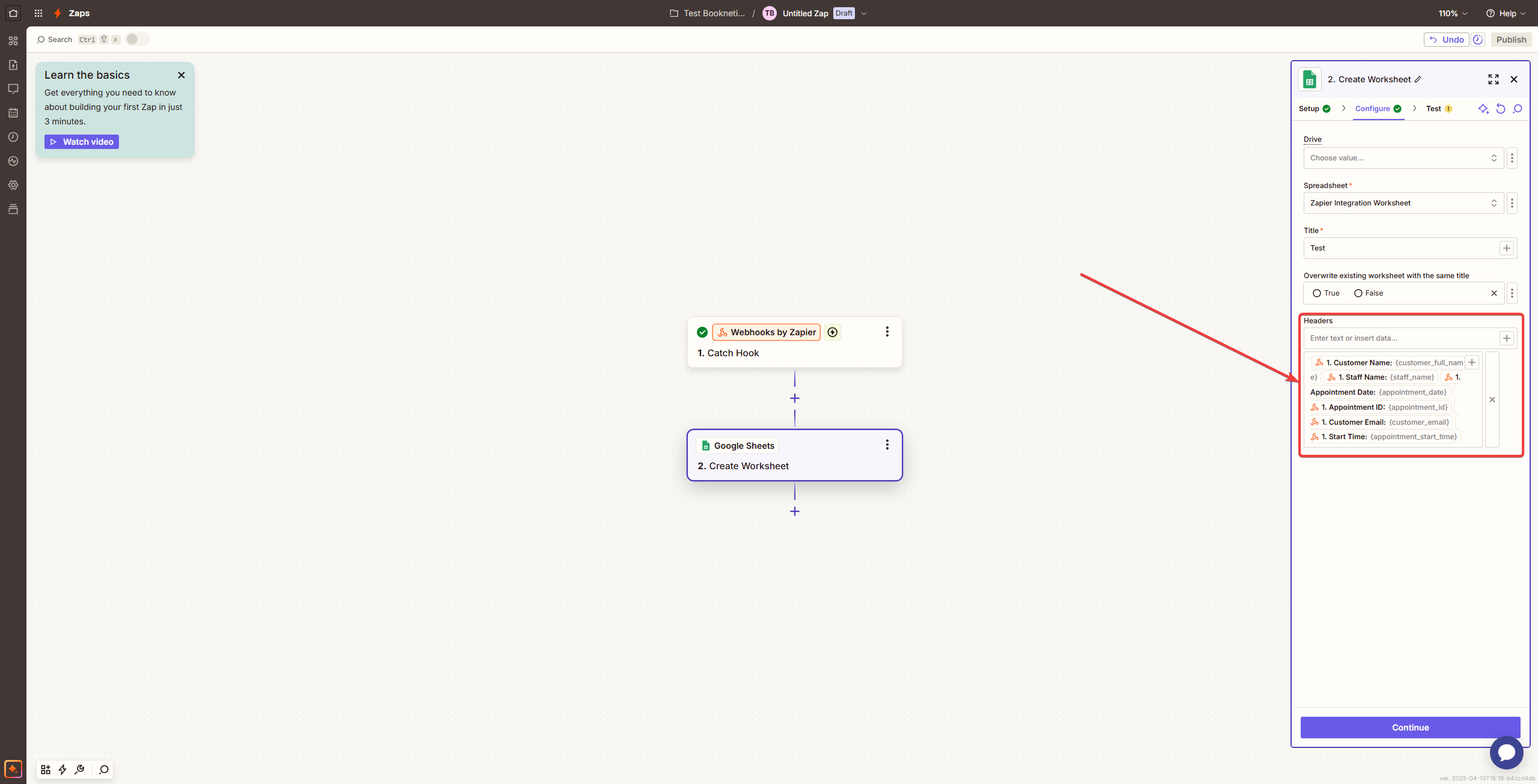
-
Ihren Zap testen:
- Testen Sie nach der Konfiguration den Zap, um sicherzustellen, dass alles wie beabsichtigt funktioniert.
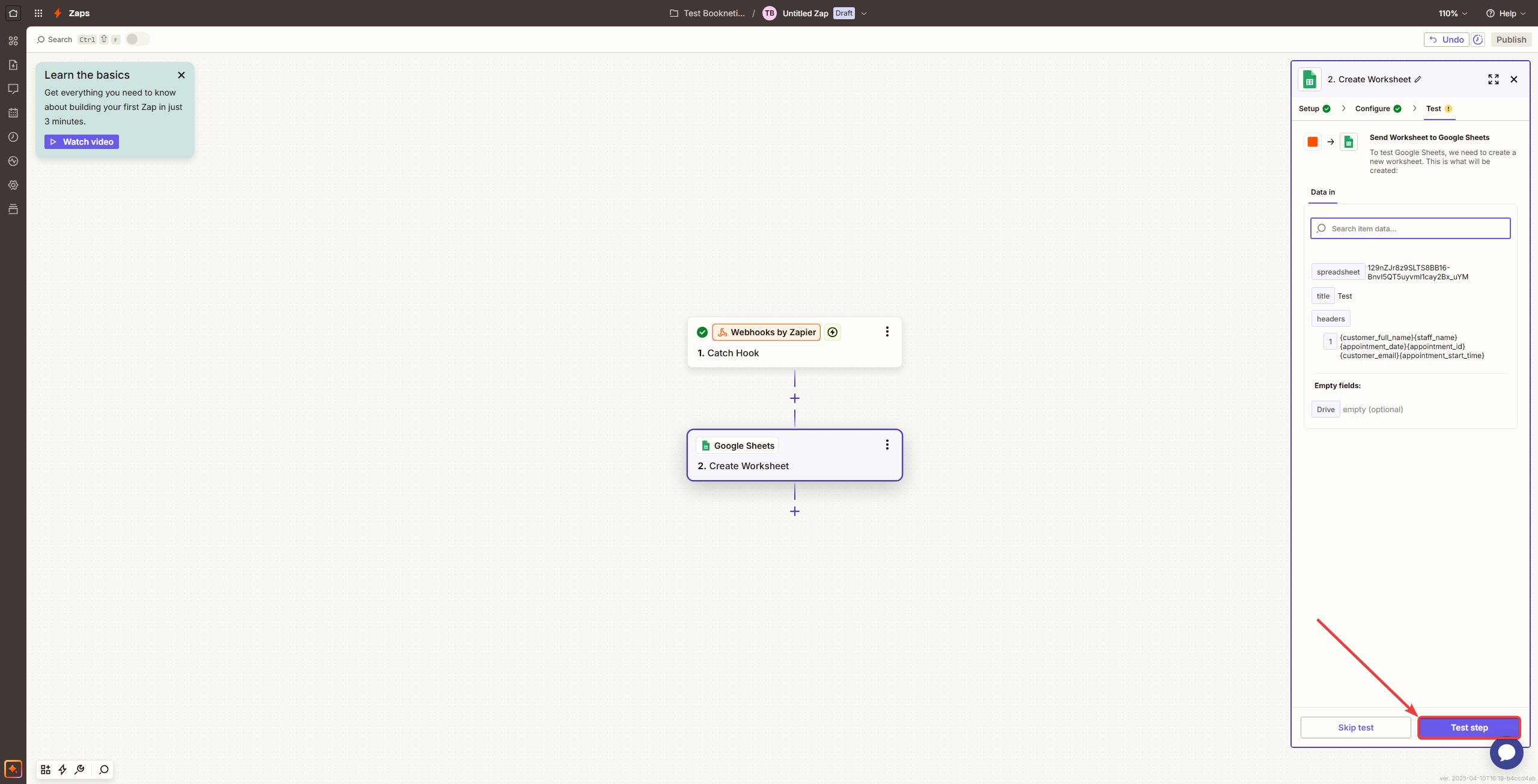
- Wenn der Zap mit den Testdaten wie beabsichtigt funktioniert, wird er auch mit echten Daten aus echten Terminen auf die gleiche Weise funktionieren.
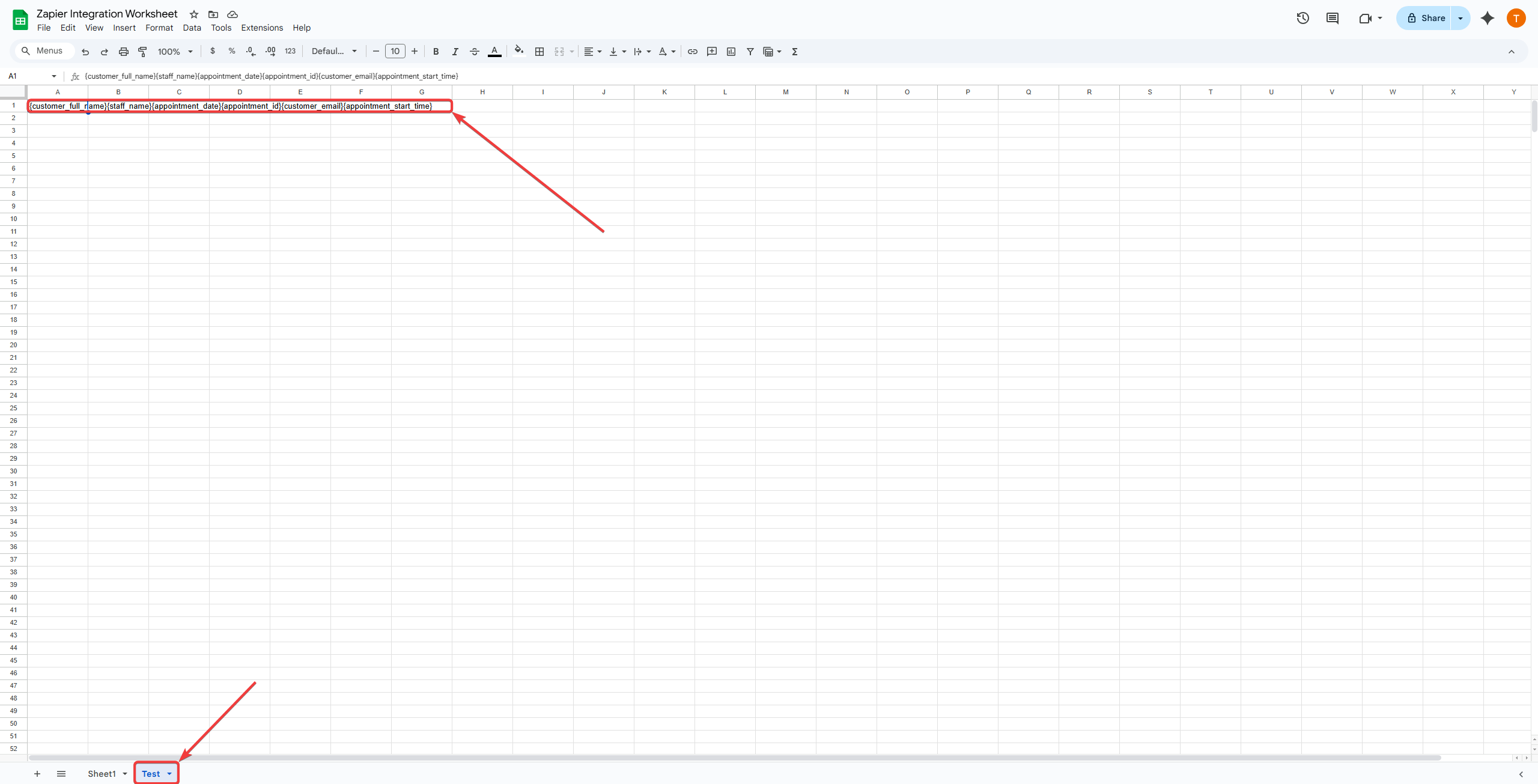
-
Ihren Zap aktivieren:
- Sobald konfiguriert, klicken Sie auf „Veröffentlichen“, um die Automatisierung zu aktivieren.
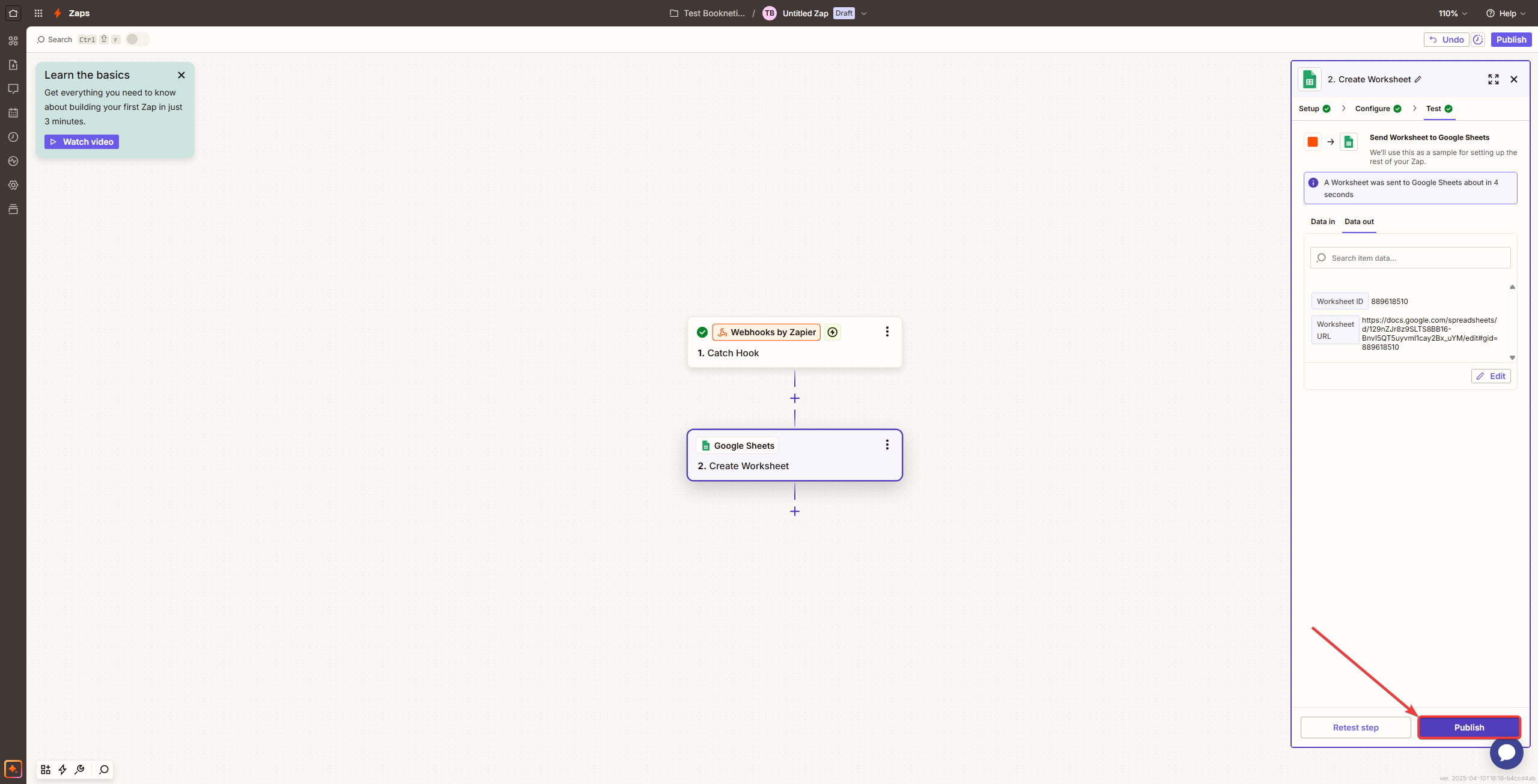
Häufige Zapier-Automatisierungen
Nachfolgend finden Sie einige häufig verwendete Automatisierungsbeispiele, die Sie einrichten können:
- Buchung zu Google Sheets: Termine automatisch in einem Tabellenblatt zur einfachen Nachverfolgung aufzeichnen.
- Buchungsbenachrichtigungen über Slack: Ihr Team sofort über neue oder aktualisierte Termine benachrichtigen.
- Kundendaten mit Mailchimp synchronisieren: Neue Kunden automatisch zu Ihren E-Mail-Marketing-Listen hinzufügen.
- CRM-Integration: Automatisch Leads oder Kunden in Plattformen wie Salesforce, HubSpot oder Zoho CRM erstellen.
Fehlerbehebung
Wenn Sie Probleme mit der Zapier-Integration haben, beachten Sie Folgendes:
- Stellen Sie sicher, dass Ihre Webhook-URL von Zapier korrekt in Booknetic kopiert wurde.
- Bestätigen Sie, dass die erforderlichen Felder in der HTTP-Anfragekonfiguration von Booknetic korrekt eingestellt sind.
- Überprüfen Sie, ob Ihre Booknetic-Workflows aktiviert sind.
- Überprüfen Sie, ob das Webhook-Add-on in Booknetic installiert und aktiv ist.